Page 1

빠른 시작 안내서
R&SFSL3
1300.2502.03
1300.2502.13
1300.2519.68-04
스펙트럼 분석기
R&SFSL6
1300.2502.06
1300.2502.16
테스트 및 측정 부분
R&SFSL18
1300.2502.18
Page 2

장비의 펌웨어는 여러 가지의 바꿀 수 있는 오픈 소스 소프트웨어 패키지를 사용한다.그 중 가장 중요한 것은
상응하는 오픈 소스 라이센스와 함께 아래에 리스트 된다.라이센스 텍스트는 사용자 문서
제공된다
. (
배달될 때 포함
)
CD-ROM
에
패키지 링크 라이센스
Net-SNMP http://www.net-snmp.org NetSnmp-5.0.8
Xitami http://www.xitami.com 2.5b6
PHP http://www.php.net PHP, Version 3
DOJO-AJAX http://www.dojotoolkit.org Academic Free
License
OpenSSL http://www.openssl.org OpenSSL
ResizableLib http://www.geocities.com/ppescher Artistic License
BOOST Library http://www.boost.org Boost Software,
v.1
zlib http://www.zlib.net zlib, v.1.2.3
Xalan
Xerces
http://xalan.apache.org/
http://xerces.apache.org/
Apache, Ver.2
ACE http://www.cs.wustl.edu/~schmidt/ACE.html ACE_TAO
TAO (The ACE ORB) http://www.cs.wustl.edu/~schmidt/TAO.html ACE_TAO
PC/SC-Lite http://www.linuxnet.com/ PCSCLite
ONC/RPC http://www.plt.rwthaachen.de/index.php?id=258 SUN
OpenSSL Toolkit(http ://www. openssl. org/)
(eay@cryptsoft.com)
Tim Hudson (tjh@cryptsoft.com)
과
에서 사용하는
로데슈바르즈는 임베디드 컴퓨터 사용에 많은 도움을 주신 오픈 소스 단체에 감사를 표한다
®
R&S
는 로데슈바르즈(주
상품 이름들은 소유주들의 등록상표들임
) (Rohde & Schwarz GmbH & Co.)
.
OpenSSL
프로젝트는
Eric Young
이 만든 암호화 된 소프트웨어를 포함한다
.
의 등록상표이며
, KG
.
Page 3

R&S FSL
목 차
안전 관리 지침
배터리를 위한 안전 규정
품질 증명서
지원센터 주소
R&S
대리점
목 차
1
앞면 및 뒷면 패널
패널 앞면 보기
패널 앞면의 기능 키
패널 앞면의 커넥터들
패널 앞면의 표준 커넥터들
패널 앞면 커넥터의 선택사항
패널 뒷면 보기
패널 뒷면의 커넥터들
패널 뒷면의 표준 커넥터들
패널 뒷면 커넥터들의 선택사항
2
사용 준비
운용을 위한 준비
................................................................................................. 2.1
..................................................................................... 1.1
..............................................................................................................1.2
......................................................................................................1.4
....................................................................................................1.6
.......................................................................................1.6
...................................................................................1.9
............................................................................................................1.10
..................................................................................................1.12
.....................................................................................1.12
..............................................................................1.14
...........................................................................................................2.2
장비와 부속품 포장 해제
부속품 확인
배송 손상 검사
..........................................................................................................................2.4
보증
권장 교정 주기
장비 운용 준비하기
단독 설치 운용
선반 탑재
전원 공급 옵션
장비 모드
ON/STANDBY
AC
전원 연결
장비 스위치 켜기
..............................................................................................................2.4
..........................................................................................................2.4
..........................................................................................................2.4
...................................................................................................2.5
........................................................................................................2.5
..........................................................................................................2.6
........................................................................................................2.6
............................................................................................................2.8
......................................................................................................2.8
..........................................................................................2.3
................................................................................................2.5
키의 행위
................................................................................2.7
1300.2519.68 I-1 Kor-4
Page 4

목차
R&S FSL
장비 스위치 켜기
셀프 조정 및 셀프 테스트 수행
셀프 조정 수행
셀프 테스트 수행
공급 품목 확인
설치된 옵션 확인
장비 스위치 끄기
대기 모드로 전환
꺼짐 모드로 전환
퓨즈 교체
배터리 팩 충전(옵션
외부 청소
외부 장비 연결하기
USB
............................................................................................................... 2.12
퓨즈 교체
............................................................................................................... 2.13
장비 연결
......................................................................................................... 2.9
...................................................................................................... 2.12
....................................................................................................... 2.14
............................................................................................... 2.8
.................................................................................................... 2.11
R&S FSL–B31) .................................................................... 2.13
..................................................................................................... 2.14
............................................................................................ 2.8
................................................................................. 2.8
........................................................................................... 2.9
............................................................................................ 2.9
.......................................................................................... 2.11
.......................................................................................... 2.11
외부 모니터 연결
R&S FSL
주파수 기준 선택
일자와 시간 설정
GPIB
화면 색상 설정
설정
일자와 시간 속성 대화 상자 열기
일자 변경
시간 변경
인터페이스 구성(옵션
GPIB
GPIB
ID
대응 스트링 설정
화면 색상 하부 메뉴 표시
자동 색상 설정 사용
이미 정의된 색상 설정 사용
.................................................................................................... 2.15
............................................................................................................ 2.17
.................................................................................................... 2.17
.................................................................................................... 2.17
.................................................................. 2.17
...................................................................................................... 2.18
...................................................................................................... 2.18
R&S FSL–B10) ........................................................ 2.19
하부 메뉴 표시
주소 설정
....................................................................................................... 2.20
.................................................................................... 2.19
............................................................................................ 2.19
..................................................................................... 2.19
............................................................................. 2.20
..................................................................................... 2.20
.......................................................................... 2.20
자신만의 컬러 설정 정의 및 사용
자동 디스플레이 끄기 기능 설정
자동 디스플레이 끄기 활성화
자동 디스플레이 끄기 비활성화
프린터 선택과 구성
1300.2519.68 I-2 Kor-4
................................................................................................ 2.23
............................................................................ 2.23
.................................................................. 2.21
....................................................................... 2.23
.................................................................... 2.23
Page 5
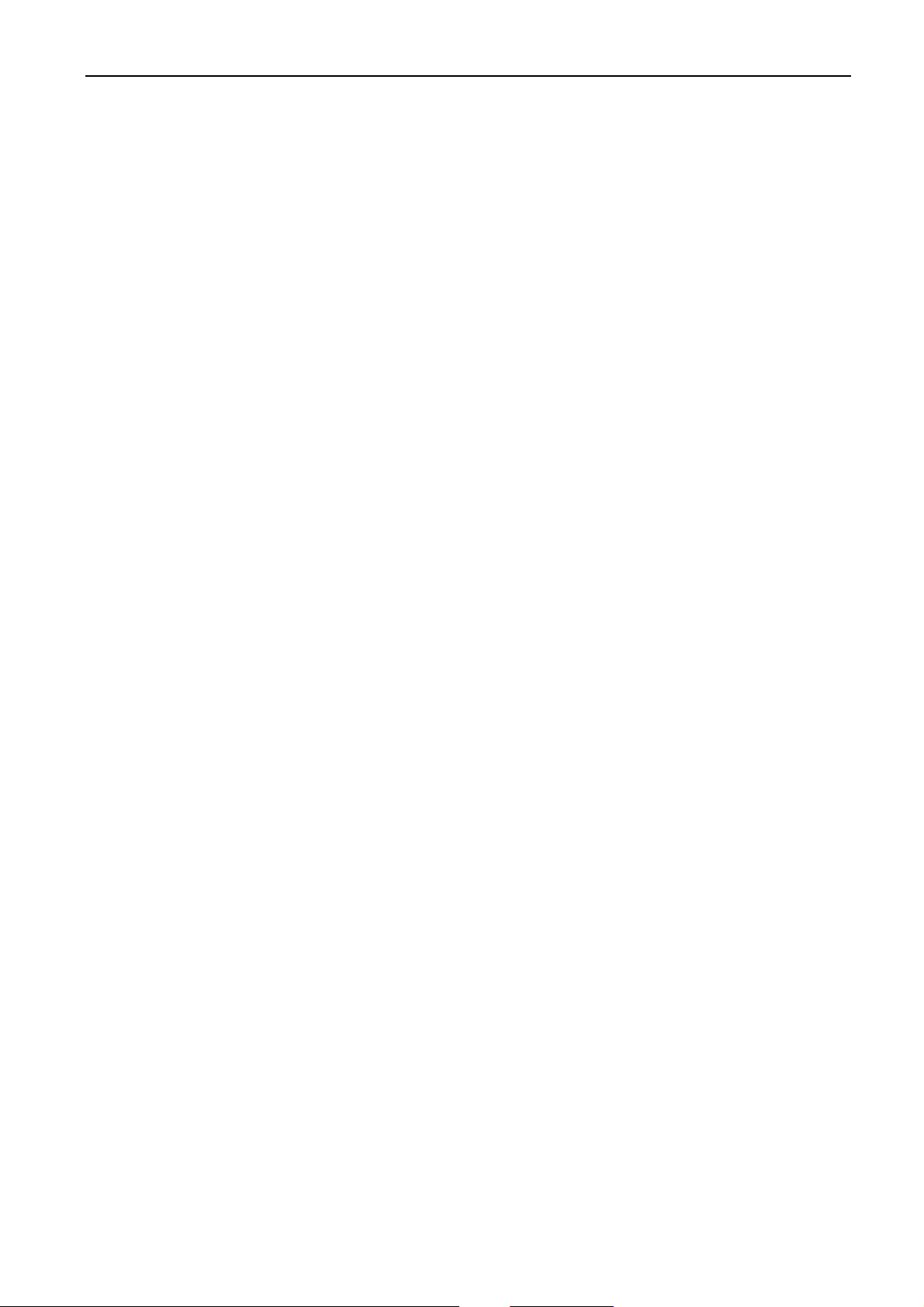
R&S FSL
목 차
프린터와 출력물 구성
출력 색상 선택
LAN
인터페이스 구성
장비를 네트워크에 연결하기
네트워크 카드 구성
IP
주소 변경과 네트워크 프로토콜 구성
네트워크 주소 하부 메뉴 표시
DHCP
DHCP
작동 시스템 속성
R&S FSL
Windows XP
로그인
Windows XP
....................................................................................................................2.29
서버를 갖는 네트워크에서 네트워크 프로토콜 구성
서버가 없는 네트워크에서 네트워크 프로토콜 구성
.........................................................................................................2.28
에서 승인된
서비스 팩
시작 메뉴
..............................................................................................2.25
.................................................................................................2.26
.................................................................................................2.26
...................................................................................2.23
..................................................................................2.26
(TCP/IP
.......................................................................2.27
Windows XP
...........................................................................................2.29
...........................................................................................2.29
소프트웨어
....................................................2.28
프로토콜
) .........................2.27
..........................2.27
..........................2.27
Windows XP
측정 스크린으로 돌아가기
3
펌웨어 업데이트와 펌웨어 옵션 설치
펌웨어 업데이트
펌웨어 업데이트 방법
펌웨어 업데이트 방법
펌웨어 옵션
펌웨어 옵션 활성화하기
4
기본 운용
다이어그램에 대한 정보
하드웨어 설정 표시
상태 표시
트레이스 정보
............................................................................................................3.2
...................................................................................................................3.3
................................................................................................. 4.1
..................................................................................................................4.4
시작 메뉴 열기
.....................................................................................3.2
(Windows XP
................................................................................................4.2
...................................................................................................4.3
...........................................................................................................4.5
.........................................................................2.29
............................................................................2.29
........................................................ 3.1
를 통한
..................................................................................3.3
) .................................................3.3
추가 정보
설정 항목
키패드
회전 노브
화살표와 위치 키
1300.2519.68 I-3 Kor-4
..................................................................................................................4.6
......................................................................................................................4.7
......................................................................................................................4.7
..................................................................................................................4.8
......................................................................................................4.9
Page 6

목차
R&S FSL
소프트 키
대화상자
시스템 도움 사용 방법
5
기본 측정 예시
................................................................................................................ 4.11
숫자 변수 입력
문자-숫자 변수 입력
대화상자 탐색
윈도우 대화상자의 특별한 경우
특수 상황 및 비 특수 상황 지원 요청
목차 탐색
도움말 주제 탐색(앞면 패널 키 사용
주제 검색
확대 변환
도움말 창 닫기
............................................................................................................... 4.10
............................................................................................. 4.11
..................................................................................... 4.11
.............................................................................................. 4.13
................................................................... 4.16
................................................................................................ 4.16
............................................................ 4.16
...................................................................................................... 4.17
)........................................................... 4.17
...................................................................................................... 4.17
..................................................................................................... 4.17
............................................................................................. 4.17
......................................................................................... 5.1
사인파 신호 측정
마커를 사용한 레벨 및 주파수 측정
주파수 분해도 증가
기준 레벨 설정
주파수 카운터를 사용한 신호 주파수 측정
사인파 신호의 고조파 측정
입력 신호의 첫 번째 및 두 번째 고조파의 서프레션 측정
잡음 감소
다중신호의 신호 스펙트라 측정
분해도 대역 폭 선택에 의한 신호 분리
30 kHz
분리
AM-
변조된 반송파(간격
AM–
변조 신호들의 측정
AM–
.......................................................................................................... 5.2
.......................................................................... 5.2
........................................................................................ 5.4
............................................................................................... 5.4
............................................................... 5.6
........................................................................................... 5.8
...................................................................................................... 5.10
.................................................................................. 5.13
................................................................... 5.13
의 각각의 주파수 공간에서
.............................................................................................................. 5.13
변조 신호의
Span > 0)
......................................................................................... 5.19
AF
표시(제로 스팬
의 변조도 측정
–30 dBm
: Zero Span)......................................... 5.19
......................................... 5.8
의 레벨을 갖는2개 신호의
................................................ 5.18
제로 스팬
버스트 신호들의 파워 특성 측정
버스트 신호들의 신호 대 잡음 비 측정
1300.2519.68 I-4 Kor-4
(Zero Span)
활성화 단계 동안의
가장 좋은 화상도를 가지는
........................................................................................ 5.21
측정
............................................................................ 5.21
GSM
버스트의 파워 측정
GSM
버스트의 가장자리 측정
................................................................... 5.26
.............................................. 5.21
........................... 5.23
Page 7
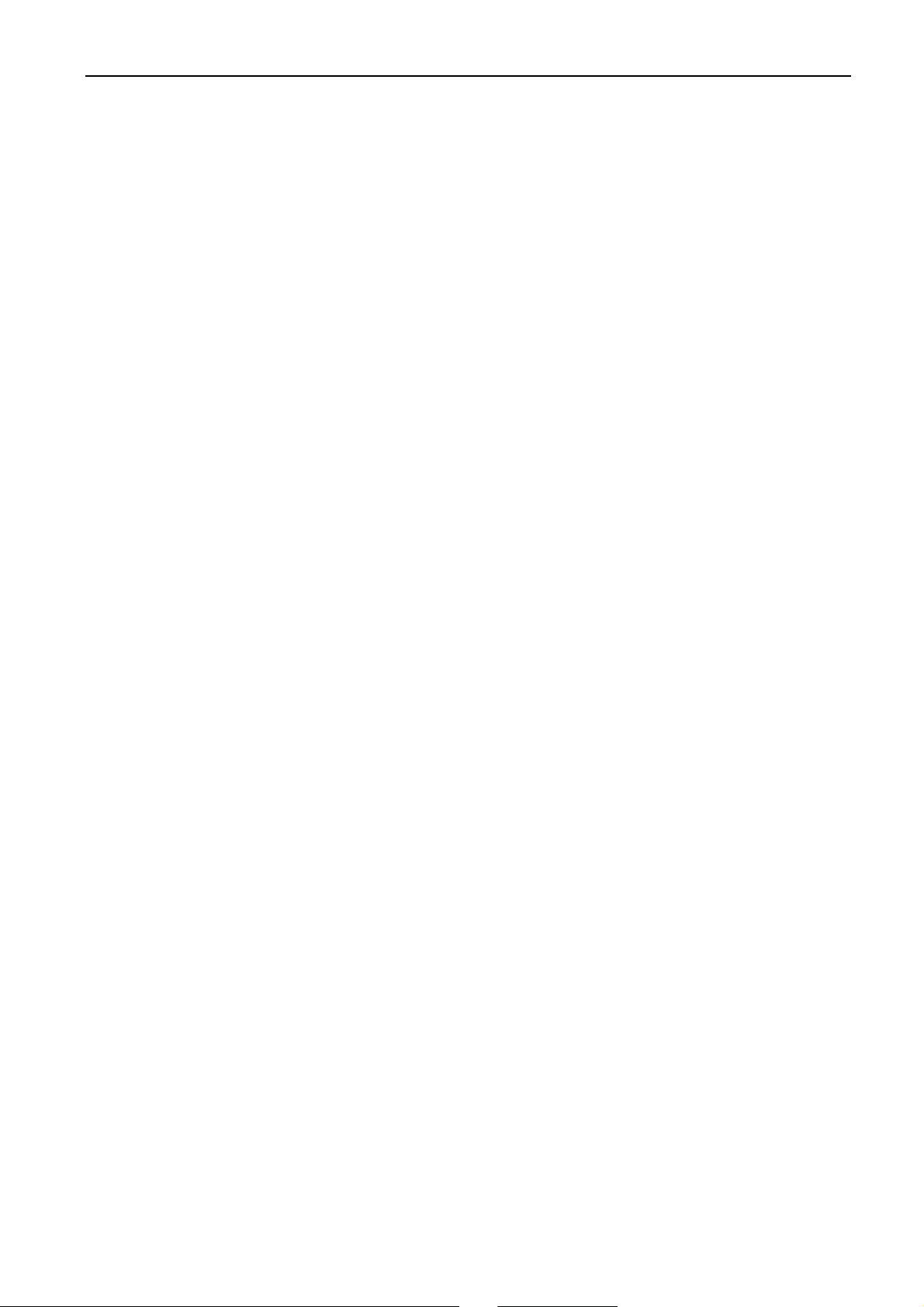
R&S FSL
목 차
GSM
FM–
변조 신호 측정
FM–
장비 설정 값 저장 및 불러오기
장비 구성 저장(트레이스
트레이스
장비 구성의 불러오기(트레이스
자동 호출 구성
6
원격 제어의 간략한 소개
원격 제어 프로그래밍의 기본 단계
비주얼 베이직을 위한 원격 제어 라이브러리의 연결
초기화 및 디폴트 상태
전역 변수의 생성
신호의 신호 대 잡음비
.................................................................................................5.30
변조 반송파의
(Traces)
저장
........................................................................................................5.37
.........................................................................5.26
AF
....................................................................................5.34
<traces>
...........................................................................................5.35
..........................................................................5.30
표시
) .................................................................5.34
제외
<Traces>
) ...................................................... 5.35
포함
............................................................................ 1
...................................................................................2
...................................................2
.................................................................................................4
...............................................................................................4
원격 제어 초기화
장비 초기화
화면 표시 기능
(Display)
표시
장비 설정의 간단한 명령어들의 송신
수동 운용으로의 전환
장비 설정 값 읽기
(Marker)
마커
명령어 동기화
출력 버퍼
고장 메시지 읽기
상세한 프로그래밍 예시
R&S FSL
의 디폴트 값 설정
원격 제어 상태 레지스터 설정
측정을 위한 디폴트 설정 값
........................................................................................................5
........................................................................................................7
위치 및 읽기
..............................................................................................................8
(Buffers)
...............................................................................................5
(On/Off) ......................................................................................6
를 위한 전원 절약 기능 구성
..................................................................................................7
...........................................................................................8
읽기
.............................................................................................10
.................................................................................................10
......................................................................................10
.........................................................6
...........................................................................7
.....................................................................................9
..........................................................................11
.............................................................................11
마커 및 델타 마커 사용하기
마커 검색 기능들,검색 범위의 제한
주파수 카운팅
고정 기준점 사용
잡음 및 위상 잡음 측정
트레이스 데이터 분석
1300.2519.68 I-5 Kor-4
..................................................................................................15
................................................................................................18
.......................................................................................13
................................................................13
.............................................................................................15
....................................................................................16
Page 8
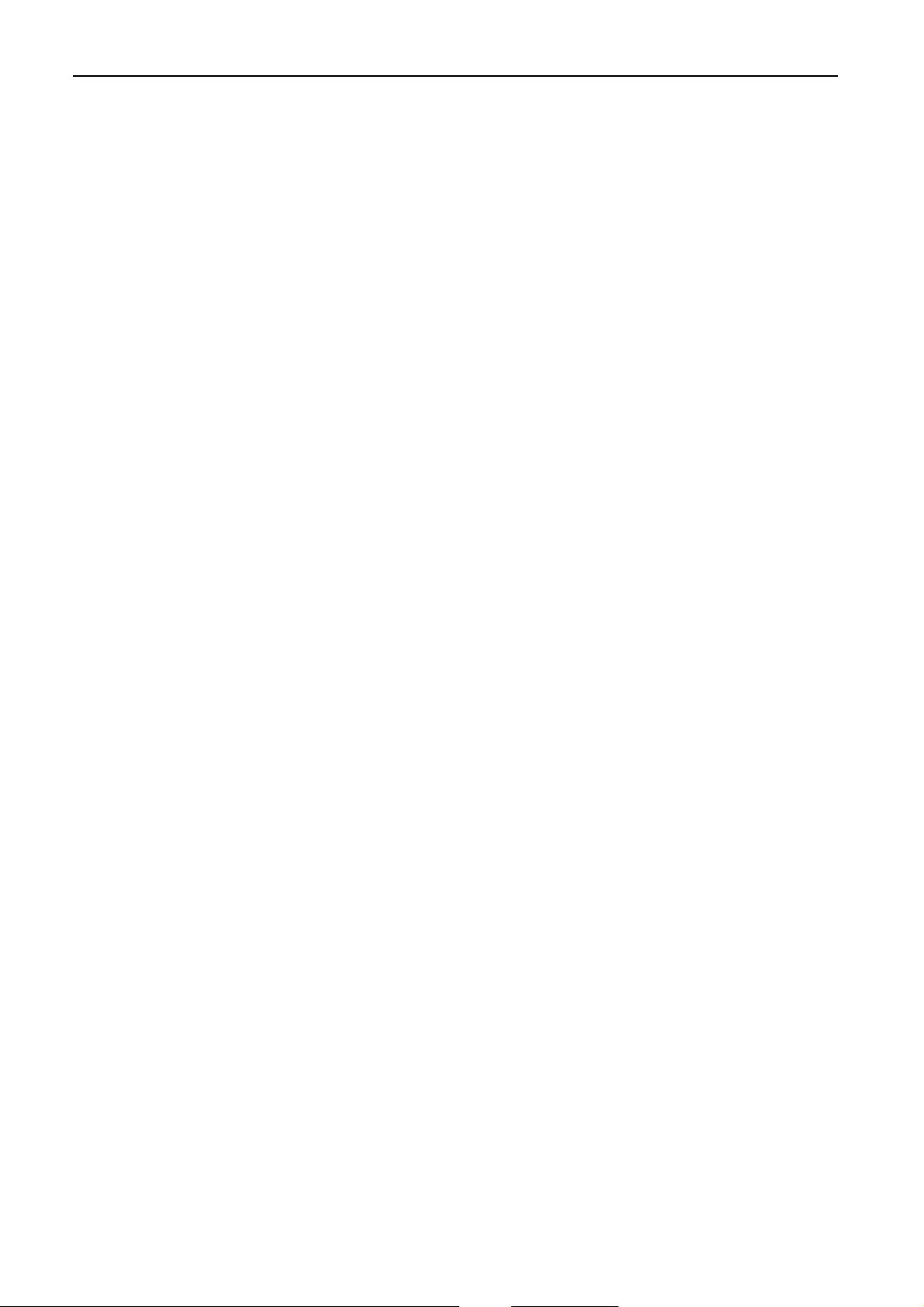
목차
R&S FSL
장비 설정 값의 저장 및 불러오기
장비 설정 값 저장
장비 설정 값의 호출
시작 피호출
인쇄 출력 구성 및 시작
A :
부록
로컬용 프린터 설치
네트워크 구성
프린터 인터페이스
로컬용 프린터 설치하기
............................................................................................................. 1
컴퓨터 이름 변경
도메인 또는 작업 그룹 변경
네트워크가 없는 장비의 운용
사용자 생성
사용자 암호 변경
네트워크에 로그온
(Recall)
....................................................................................................... 5
............................................................................................ 20
.............................................................................................. 22
............................................................................................. 1
..................................................................................................... 1
............................................................................................... 2
............................................................................................... 6
(LogOn)
.............................................................................. 20
........................................................................................ 21
을 위한 데이터 기록 설정
.................................................................................... 1
............................................................................... 2
............................................................................ 4
........................................................................ 8
하기
................................................. 21
자동 로그인 메커니즘 비 활성화
자동 로그인 메커니즘 재 활성화
네트워크 드라이브들의 매핑
네트워크 드라이브들의 단절
네트워크 프린터 설치하기
디렉터리 공유(오직 마이크로소프트 네트워크
가진 경우
XP
원격 데스크탑
원격 제어를 위한
제어장치 구성
R&S FSL
원격 데스크탑 제어 끝내기
R&S FSL
원격 제어를 경유한
RSIB
프로토콜
........................................................................ 8
........................................................................ 9
(Map).................................................................... 9
........................................................................... 10
............................................................................... 11
,Microsoft networks,
) ....................................................................................................... 16
(Remote Desktop)
R&S FSL
................................................................................................. 20
로의 연결 구성
로의 연결 정보 저장
R&S FSL
.......................................................................................................... 28
을 이용한 원격
..................................................................... 18
구성
................................................................................. 25
.............................................................................. 27
......................................................................... 28
의 비활성화
................................................. 18
...................................................... 28
를
1300.2519.68 I-6 Kor-4
Page 9

본 제품을 처음 운용하기에 앞서,다음 사항을
반드시 읽어주시기 바랍니다
.
안 전 관 리 지 침
로데슈바르즈는 본 제품의 안전 기준을 유지하기 위함은 물론,고객들에게 최상의
안전을 제공하기 위해 오늘날까지 모든 노력을 다하고 있습니다.저희 제품들 및 보조
제품들은 관련 안전 지침의 요구사항에 따라 설계 및 검사되었으며,본 제품은
인증에 따른 설계 및 검사를 거쳐,제조업체의 공장에서 안전 기준을 철저히 준수한
상태로 출하됩니다.이러한 상태를 유지하고 안전 운용을 보장하기 위해서는,본
매뉴얼에 제공된 모든 지침 및 경고들을 준수해야 합니다.이들 안전 관리 지침과
연관하여 의문사항이 있을 시에는,로데슈바르즈에서 기꺼이 답변해 드릴 것입니다
또한,본 제품을 올바른 방법으로 사용하는 것은 귀하의 책임입니다.본 제품은 오로지
산업용으로만 설계되었으며,실험실용 또는 현장용으로는 인적 손상 또는 재산 피해
우려가 있으므로 그 어떤 방법으로도 사용하지 마십시오.만약 본 제품을 지정된 목적
이외로 임의로 사용하거나,또는 제작사의 지침을 무시한 상태로 사용하는 경우 귀하의
책임입니다.제조업체는 위와 같은 제품 사용에 대해서는 일체 책임이 없습니다
본 제품은 운용 매뉴얼 및 성능 한계(데이터 시트,관련 서류들,아래 안전 관리 지침
참조)이내의 사용 조건에 따른 지정된 목적으로만 사용해야 하며,본 제품을 사용하기
위해서는 관련 기술과 영어에 대한 이해가 필요합니다.따라서 숙련 전문 직원 또는
철저하게 관련 기술을 훈련 받은 직원만이 본 제품들을 사용하도록 하기 위해서는 상기
조건이 필수적입니다.만약 본 제품들을 사용함에 있어 안전장치가 필요하실 경우에는
제품설명서의 해당란에서 관련 내용을 찾아 보실 수 있습니다
.
EC
.
준수
.
,
안전 라벨 및 기호
!
운용지침
준수
1171.0000.58-02.00 Sheet 1
제품 무게
표시
전압 공급
ON/OFF
>18 kg
대기 상태
표시
전기 충격의
위험
(DC)
직류
경 고
표면
뜨거움
교류
(AC)
PE
단자 접 지
직류/교류
(DC/AC)
접 지
단 자
절연 상태 이중/강화
로 완전하게 보호된
장치
주 의
정전기
반응장치
!
Page 10
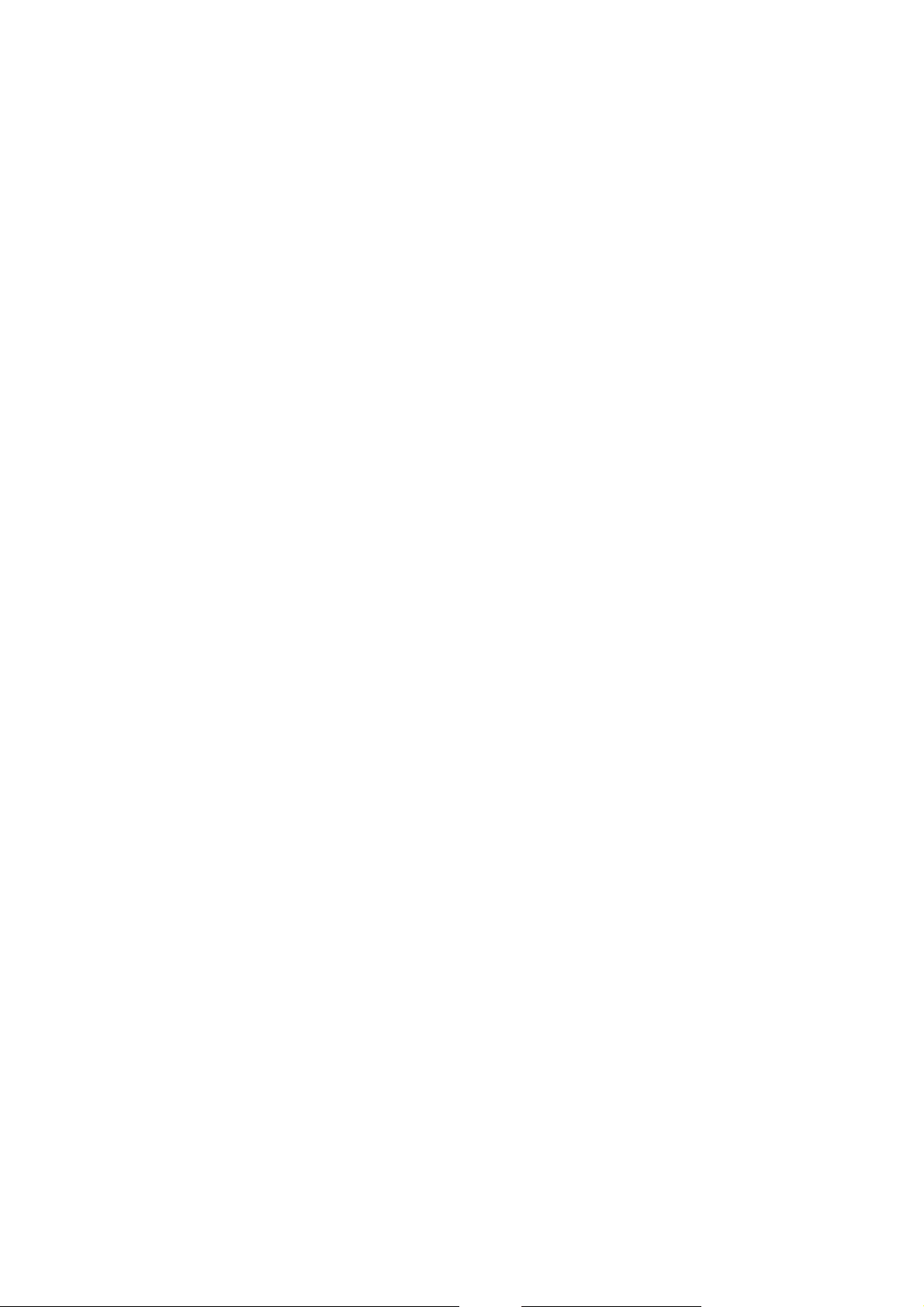
안전관리지침
안전 관리 지침을 준수하면 위험 상태에 의한 인적 손상 및 모든 종류의 피해를 예방할
수 있습니다.따라서,본 제품을 운용하기 전에 다음의 안전 관리 지침을 신중하게 읽고
따라야 합니다.본 지침의 다른 부분에 명시된 인적 안전을 위한 추가 안전 지침 준수
또한 절대적으로 필요합니다.이들 안전 관리 지침에서
및 판매하는 모든 상품 및 기구,시스템,그리고 모든 악세서리를 지칭합니다
, ‘
제품’은 로데슈바르즈가 유통
.
표시어 및 의미
위 험
경 고
이 표시어는 사용자에게 사망 또는 심각한 손상을 줄 수 있는
높은 잠재 위험성이 있는 안전 위험요소를 나타냅니다
.
이 표시어는 사용자에게 사망 또는 심각한 손상을 줄 수 있는
중간 정도의 잠재 위험성이 있는 안전 위험요소를
.
.
.
.
경 계
주 의
유 의
나타냅니다
이 표시어는 사용자에게 약간 또는 경미한 손상을 줄 수 있는
낮은 잠재 위험성이 있는 안전 위험요소를 나타냅니다
이 표시어는 부정확한 사용으로 인해 제품에 피해를 줄 수
있는 위험요소를 나타냅니다
이 표시어는 본 제품에 피해는 주지 않으나,사용자에게 제품
사용 시 특별한 주의를 요망함을 나타냅니다
이들 표시어들은 유럽경제지역에서 통상적으로 사용되는 용어 정의 기준에 따른 것이나
이 기준에서 벗어난 것들도 있을 수 있습니다.따라서,여기에서 기술한 표시어들은
오로지 관련 지침 또는 관련 제품과 관련해서만 사용하는 것임을 확실하게 인지해야
합니다.비 관련 지침 또는 비 관련 제품에 관련된 표시어의 사용은 오해를 초래하여
인적 상해 또는 물적 손해를 야기할 수 있습니다
.
,
기본 안전 관리 지침
1.
본 제품은 운용 상태에서 제작사가
명시한 위치에서만 작동하며,운용
중에는 반드시 환풍에 장애가 없어야
합니다.별도로 명시되어 있지 않은 한
,
다음 사항이 로데슈바르즈 제품에 적용
됩니다
.
이미 명시된 운용 위치는 항상 하우징
바닥이 아래를 향하도록 하는 것입니다
1171.0000.58-02.00 Sheet 2
.
IP
보호장치2개,심한 공해2,과 전압
카테고리2는 밀폐된 공간에서만
사용해야 하며,최대 운용 고도는 최고
2,000
미터이고 최대 이동 고도는 최고
4500
미터입니다
.
그밖에 데이터 시트에 명시되어 있지
않다면 허용 오차의 ±
10%
가 명목상으로
전압에 적용되고 ±5%는 주파수에
적용됩니다
.
Page 11
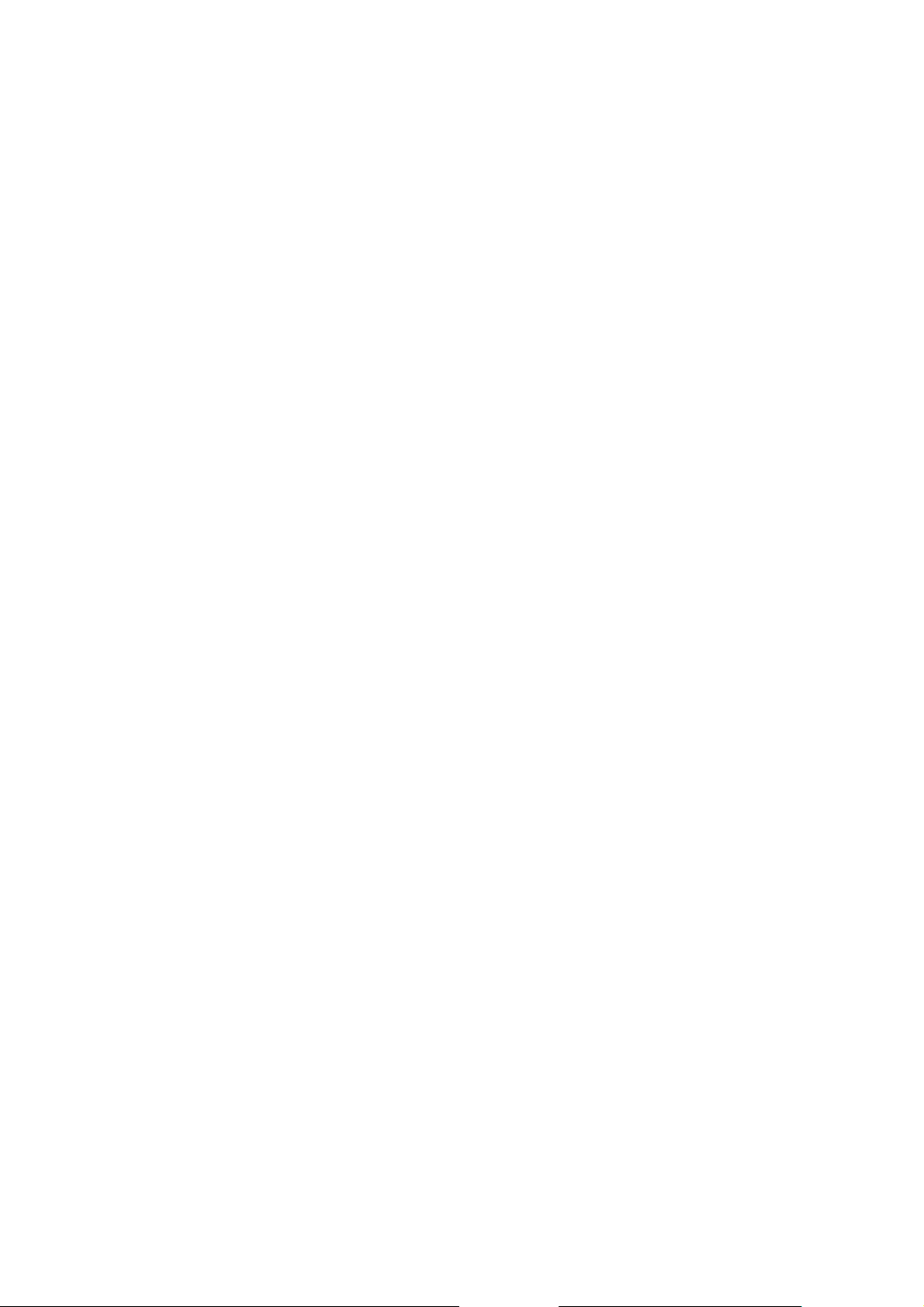
안전관리지침
2.
사고 예방을 위해 적용 가능한 지역
또는 국내 안전 규정 및 규칙은 모든
작업 수행 시 준수해야 하며,본 제품은
허가를 받았거나 특별히 훈련 받은
직원만이 개봉해야 합니다
본 제품을 개봉하거나 본 제품에 어떤
.
작업을 수행하기 전에,반드시 공급
네트워크에서 본 제품을 분리합니다
.
모든 조정,부품 교체,유지보수,또는
고장 수리는 반드시 로데슈바르즈가
승인한 기술자만이 수행해야 합니다
.
안전 관련 부품 교체 시에는 원래의
부품만을 사용할 수 있습니다
스위치,변압기,퓨즈
).
. (예:
전원
안전 검사는 반드시 안전 관련 부품을
교체한 후에만 시행합니다(육안 점검
PE
도체시험,절연 저항 측정,누전 측정
기능 시험
3.
모두 산업용으로 제작된 제품들이기
).
,
때문에,알루미늄처럼 알레르기
(
알레르겐,예:닉켈)를 유발하는
물질들의 사용이 완전히 배제될 수는
없습니다
.
만약 알레르기 증세가 심해지면(즉,피부
발진,잦은 재채기,눈 충혈,또는 호흡
),
곤란
파악합니다
4.
즉시 의사와 상의하여 원인을
.
만약 제품/구성요소들이 사용 의도
이상으로 기계 및 열처리된 경우,위험
물질(납,베릴리움,닉켈 등과 같은
중금속 먼지)을 방출할 수 있습니다
.
이 경우,본 제품의 처분을 훈련 받은
직원만이 제품을 해체할 수 있습니다
부적절한 해체는 건강에 위험할 수
있으며,국가 폐기물 처리 규정을
준수하여 시행해야 합니다
.
5.
만약 본 제품 취급 시,위험 물질 또는
특수 방법에 의한 처리가 요구되는
냉각수 또는 주기적으로 다시 채워야
하는 엔진 오일과 같은 연료가 생산되는
경우,위험 물질 또는 연료 제조업체
안전 수칙 및 해당 지역 폐기물 처리
규정을 반드시 준수해야 합니다
.
또한 본 제품설명서에 있는 관련 안전
관리 지침도 준수해야 합니다
6.
기능에 따라
RF
무선장비와 같은 특정
.
제품들은 높은 레벨의 전자파를 방출 할
수 있기 때문에,태아에게는 각별한
보호책이 요구되므로 임산부는 적절한
방법에 의해 보호되어야 합니다
.
심장 박동기를 사용하는 사람 에게도
전자파는 위험할 수 있습니다
,
고용주는 이러한 위험을 예방하기 위해
.
해당 전자파 방출의 특수 위험이 있는
작업장에 대한 환경 평가를 시행해야
합니다
7.
강도가 요구됩니다
본 제품 취급자는 정신적,육체적
.
본 제품의 운용 시에는 특별 훈련 및
.
,
감정적으로 충분히 본 제품 운용에
적합해야 하며,그렇지 않은 경우 상해
또는 물적 피해를 야기할 수 있습니다
.
본 제품 취급자 선별은 고용주의
책임입니다
8.
본 제품을 스위칭 하기에 앞서,본
.
제품에 설정된 전압과 네트워크에
공급되는
확실히 확인해야 합니다
.
만약 다른 값의 전압으로 설정되어 있는
AC
전압이 일치하는지를
.
경우,본 제품의 퓨즈를 알맞은 것으로
교체 해야 합니다
.
1171.0000.58-02.00 Sheet 3
Page 12

안전관리지침
9.
안전 관리 교육1에서 사용하는
제품들의 전기선,커넥터의 경우,접지
되어 있거나 보호 접지에 연결되어 있는
승인 소켓만을 사용해야 합니다
10.
고의로 전원 공급용 또는 본 제품에
.
연결되는 보호 접지를 차단하는 행위는
허용될 수 없으며,이러한 경우 본
제품에 의한 전기 충격의 위험을
초래하게 됩니다
.
연장 코드 또는 다중 커넥터를 사용하는
경우,사용상 안전성 여부를 점검해야
합니다
.
그렇지 않은 경우,스파크가 발생하여
화재 및/또는 인적 손상을 입을 수
있습니다
15.
과부하가 걸리지 않도록 해야 하며
.
소켓,연장 코드,다중 커넥터에는
,
그렇지 않을 경우 화재 또는 전기 충격을
야기할 수 있습니다
16. V
> 30 V
rms
.
전압을 가진 회로를
측정하기 위해서는,적합한 측정 방법
(예:
적절한 측정장비,퓨즈,전류 한계
,
전기적 분리,절연)으로 어떤 위험
요소들도 배제해야 합니다
.
11.
만약 제품이
AC
전원에서 분리시킬
수 있는 전원 스위치가 없는 경우,연결
케이블의 플러그를 분리장치로
간주해야 하며,이러한 경우,이 전원
플러그를 항상 쉽게 닿을 수 있는 거리로
(약2
미터 정도의 케이블 길이)확보해야
합니다
.
기능별 또는 전자 스위치를 교류
전원에서 분리하는 것은 적합하지
않습니다
.
만약 전원 스위치가 없는 제품들이
랙이나 시스템에 포함되어 구성되어
있다면,시스템 레벨의 전원 분리장치가
제공 되어야 합니다
12.
전원 케이블에 손상이 있는 제품은
.
절대로 사용해서는 안 되며,적절한 안전
방법을 취해 케이블에 걸려 넘어져
다치거나,전기 충격을 받는 일이 없도록
신중하게 전원 케이블을 설치해야
합니다
13.
TN/TT
운영되어야 합니다
14.
.
본 제품은 최대
16A
퓨즈를 사용한
가 공급되는 네트워크들에서만
.
먼지나 오물이 있는 소켓에 플러그를
꽂아서는 안 되며,플러그는 항상 소켓에
완전히 넣어 단단하게 삽입 시켜야
합니다
.
17.
모든 연결 방법들은
60950
설치해야 합니다
18.
에 따르는 정보기술 장비로
.
본 제품의 운용 도중 하우징의
IEC 950/EN
부속이나 카바를 제거해서는 안 됩니다
만약 제거 시,회로 및 소자 들이
노출되어 인적 손상,화재,또는 제품에
피해가 발생할 수 있게 됩니다
19.
만약 제품이 영구적으로 설치될 경우
해당 사이트의
PE
단자와 본 제품의
.
PE
커넥터간 연결은 반드시 다른 것을
연결하기에 앞서 가장 먼저 연결되어 야
합니다.제품은 숙련된 전기기술자 에
의해서만 설치 및 연결해야 합니다
20.
내장된 퓨즈,회로 차단기
Breaker)
또는 이와 유사한 보호장치가
(Circuit
.
없이 영구적으로 설치되는 장비의 경우
이 전원 회로는 사용자와 제품의 보호를
위해 어떤 방법으로든지 퓨즈 가
설치되어야 합니다
21.
하우징 설계 시 용도 이외의 목적
.
으로 하우징을 열기 위해 그 어떤
이물질도 삽입해서는 안 되며,하우징 위
또는 안에는 그 어떤 액체도 부어 서는
절대 안 됩니다.이 경우 제품 안의 회로
쇼트를 일으켜 전기 충격,화재 또는
인적 손상을 초래하게 됩니다
.
.
,
,
1171.0000.58-02.00 Sheet 4
Page 13
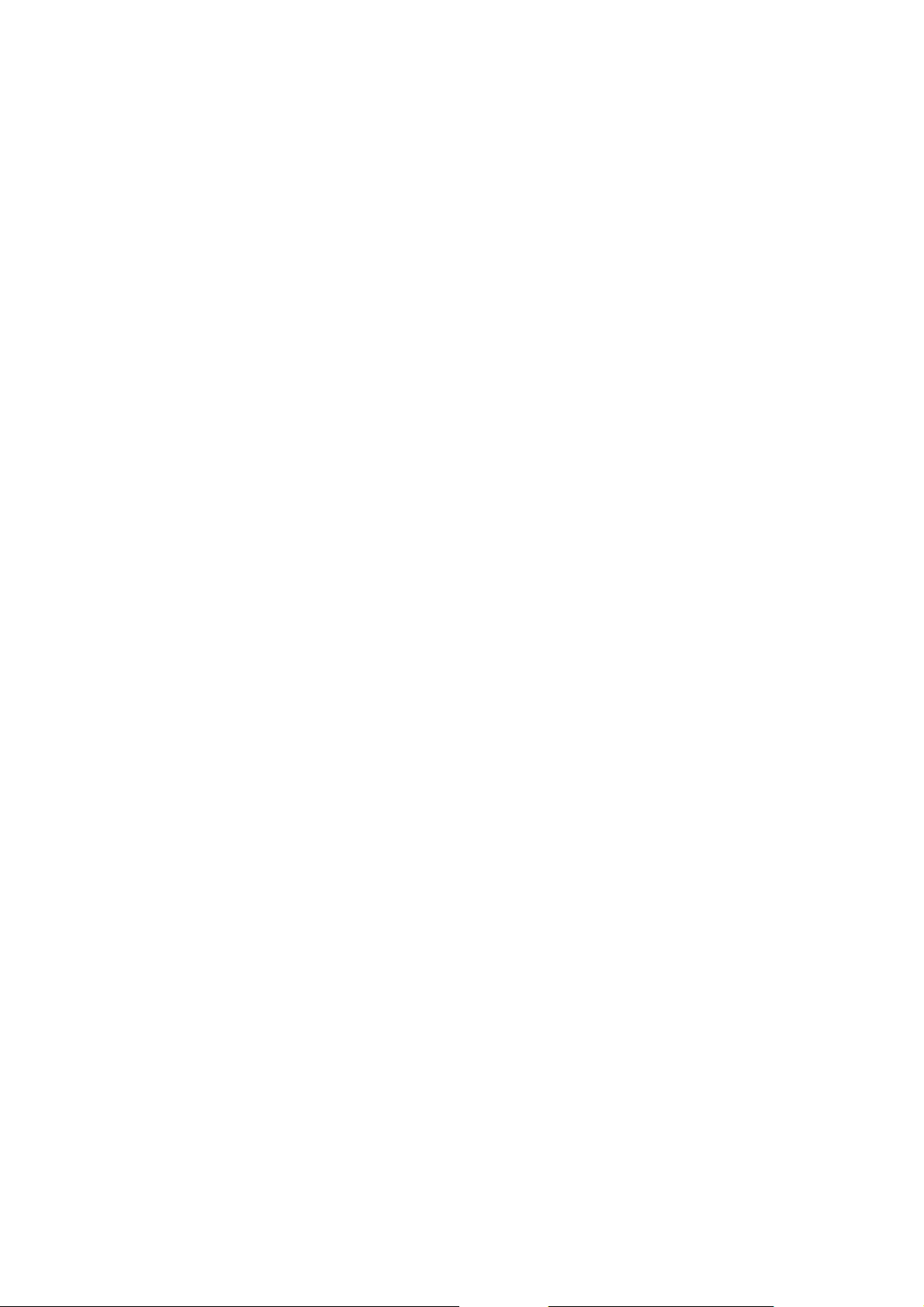
안전관리지침
22.
적절한 과전압 보호장치를 사용하여
낙뢰와 같은 과 전압이 제품에 미치지
않도록 하여 운용 중인 직원이 전기
충격에 의한 위험에 빠지지 않도록 해야
합니다
23.
명시되어 있지 않는 한(안전 관리 지침
또한 참조)방수되지 않습니다
.
로데슈바르즈 제품들은 별도로
1
.
이러한 사항을 고려하지 않는 경우,인적
상해를 유발하게 되는 전기 충격의 위험
또는 제품 손상이 있게 됩니다
24.
제품을 차가운 곳에서 더운 곳으로
.
옮기는 경우 제품에 응결 현상이 발생될
수 있는데,이러한 응결 상태하 에서는
절대로 본 제품을 사용해서는 안 됩니다
25.
본 제품에 있는 구멍이나 열린 곳은
과열 상태에서 본 제품을 보호하기 위해
통풍하는 곳이므로 어떤 구멍도
막아서는 안 됩니다
.
배터리나 축전지는 위험한 폐기물이며
,
폐기 처분 시에는 특별하게 표시된
용기에만 버려야 합니다
.
해당 지역 폐기물 처리 기준을 준수해야
하며,배터리나 축전지를 누전시켜서는
안 됩니다
28.
건강에 위험을 줄 수 있는 독성
.
물질의 방출,또는 화재 발생 시에는
제품에서 떨어져야 합니다
29.
제품의 중량을 인식하여 제품의 이동
.
시 신체의 일부 또는 등을 다치지 않도록
주의합니다
30.
제품 중량 및 안정성의 이유로 본
제품을 적합하지 않은 표면이나 차량
.
또는 캐비닛,테이블 위에 놓지 않도록
.
,
하고,설치 시에는 항상 제조업체의 제품
설치 설명서에 따라 시행하고,벽이나
선반 등 고정 물체에 단단히 고정해야
합니다
.
통풍이 잘 되지 않는 한,제품을 소파나
카페트 등 부드러운 표면,그리고 밀폐된
하우징 안에 놓아서는 안 됩니다
26.
열을 발생시키는 난방기 또는 팬
히터 근처에 제품을 놓아서도 안 되며
.
,
주변 환경의 온도는 데이터 시트에
명시된 최대 온도를 초과해서는 안
됩니다
27.
.
배터리 및 축전지는 높은 온도나
불에 노출시켜서는 안 되며,어린이들
로부터도 떨어져 보관해야 합니다
.
만약 배터리나 축전지를 부적절한
방법으로 교체하게 되면,폭발할 위험 이
있습니다(경고:리튬 전지
).
배터리 나 축전지 교체는 로데슈바르즈
타입(예비 부품 목록 참조)에 맞는 것만
사용해야 합니다
.
31.
본 제품의 손잡이는 제품 운반 시
사람만이 사용하도록 설계되었기
때문에,크레인이나 지게차,또는 짐수레
등 수송용 장비를 이용하거나 제품
고정을 위해 손잡이를 사용할 수
없습니다
.
제품을 단단히 고정시키거나 운송
수단을 사용하는 것,그리고 운송 장비
제조업체의 안전 규정을 준수하는
것은 사용자의 책임입니다
.
상기 규정의 불이행은 인적 손상 또는
물적 피해를 가져 올 수 있습니다
.
1171.0000.58-02.00 Sheet 5
Page 14
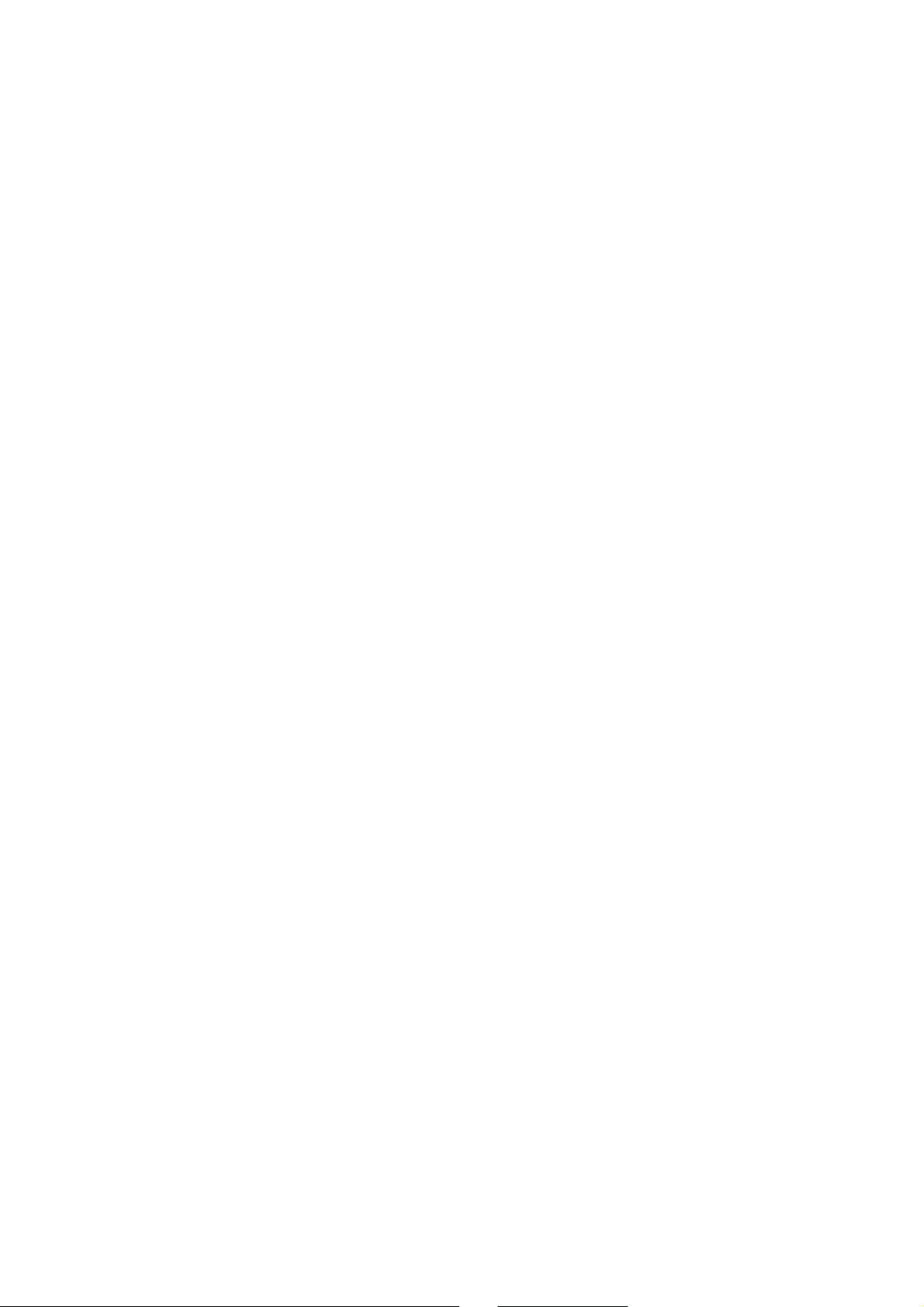
안전관리지침
32.
차량으로 본 제품을 운반하는 경우
,
해당 차량을 안전하게 운전하는 것은
운전자의 전적인 책임이며,사고 발생
으로 차량 내에 있는 제품에 피해 또는
인적 손상이 발생하는 것을 예방하기
위해 적절한 예방 조치가 필요합니다
.
본 제품의 이동을 위해 움직이는 차량을
사용해서는 안 되며,만약 사용 시,해당
운전자의 주의를 산만하게 할 수가
있습니다
.
운전자는 항상 해당 차량의 안전에
책임이 있으며,제조 업체는 해당 차량의
사고 또는 충돌에 아무런 책임이
없습니다
.
33.
레이저 제품(예
: CD/DVD
드라이브
)
이 로데슈바르즈 제품에 장착되어 있는
경우,제품 사용 설명서에 기술된 사항
이외의 어떤 용도로도 설정,사용하면 안
됩니다.그렇지 않은 경우,레이저 빔이
눈을 영구적으로 손상 시킬 수 있는
위험이 있습니다.이와 같은 제품을
분리하려고 시도하거나 레이저 빔을
쳐다보는 일이 절대로 없도록 해야
합니다
.
1171.0000.58-02.00 Sheet 6
Page 15
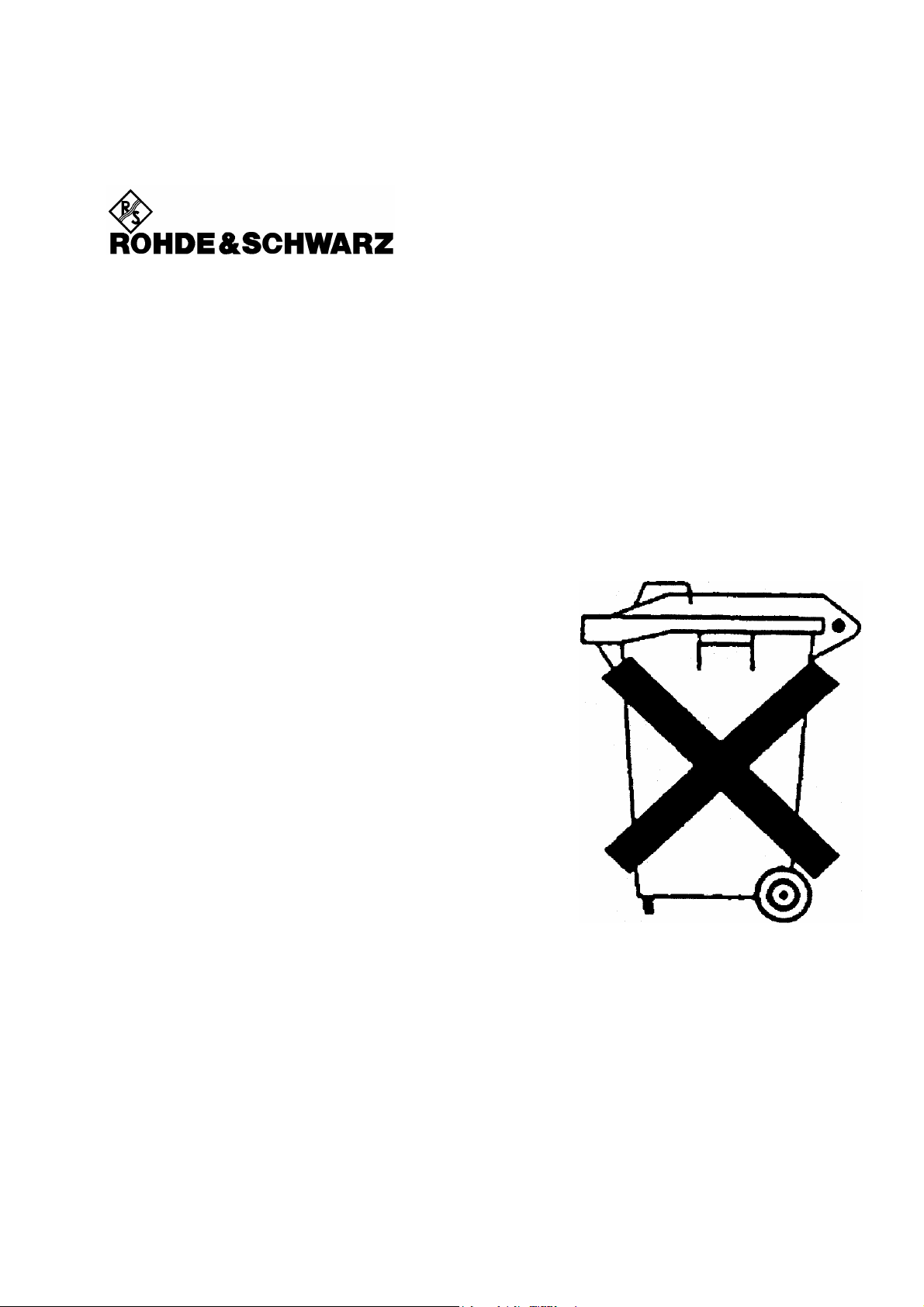
Kundendienststelle oder eine
배터리에 대한 안전관리규정
본 장비에는 유해 물질이 들어 있는 배터리가 내장되어 있으며,이
배터리는 일반 가정 쓰레기와 같이 처리되어서는 안됩니다
수명이 다한 배터리는 반드시 로데슈바르츠 서비스센터 또는 관련
유해 폐기물 처리시설에서 폐기 처분해야 합니다
(BattV
에 따른
)
.
.
Safety Regulations for Batteries (according to BattV)
This equipment houses a battery containing harmful
substances that must not be disposed of as normal
household waste.
After its useful life, the battery may only be disposed of
at a Rohde & Schwarz service center or at a suitable
depot.
Kundeninformation zur Batterieverordnung (BattV)
Dieses Gerät enthält eine schadstoffhaltige Batterie.
Diese darf nicht mit dem Hausmüll entsorgt werden.
Nach Ende der Lebensdauer darf die Entsorgung nur
über eine Rohde&Schwarzgeeignete Sammelstelle erfolgen.
Consignes de sécurité pour batteries (selon BattV)
Cet appareil est équipé d'une pile comprenant des
substances nocives. Ne jamais la jeter dans une
poubelle pour ordures ménagéres.
Une pile usagée doit uniquement être éliminée par un
centre de service client de Rohde & Schwarz ou peut
être collectée pour être traitée spécialement comme
déchets dangereux.
PF 095.5140-0699
Page 16

QUALITÄTSZERTIFIKAT
PD 5213.8744.99=V 01.00=May 2007
CERTIFICATE OF QUALITY
CERTIFICAT DE QUALITÉ
Sehr geehrter Kunde,
Sie haben sich für den Kauf
eines Rohde & SchwarzProduktes entschieden.
Hiermit erhalten Sie ein nach
modernsten Fertigungsmethoden hergestelltes Produkt.
Es wurde nach den Regeln
unseres Managementsystems
entwickelt, gefertigt und geprüft.
Das Rohde & Schwarz
Managementsystem ist
zertifiziert nach:
DIN EN ISO 9001:2000
DIN EN 9100:2003
DIN EN ISO 14001:2004
Dear Customer,
you have decided to buy a
Rohde & Schwarz product. You
are thus assured of receiving a
product that is manufactured
using the most modern methods
available. This product was
developed, manufactured and
tested in compliance with our
quality management system
standards.
The Rohde & Schwarz quality
management system is certified
according to:
DIN EN ISO 9001:2000
DIN EN 9100:2003
DIN EN ISO 14001:2004
Cher Client,
vous avez choisi d‘acheter un
produit Rohde & Schwarz. Vous
disposez donc d‘un produit
fabriqué d‘après les méthodes
les plus avancées. Le
développement, la fabrication et
les tests respectent nos normes
de gestion qualité.
Le système de gestion qualité
de Rohde & Schwarz a été
homologué conformément aux
normes:
DIN EN ISO 9001:2000
DIN EN 9100:2003
DIN EN ISO 14001:2004
1171.0500.11-03.00
Page 17

EC Certificate of Conformity
Certificate No.: 2005-06
This is to certify that:
Equipment type
Stock No. Designation
FSL3 1300.2502.03/.13 Spectrum Analyzer
FSL6 1300.2502.06/.16
FSL18 1300.2502.18
FSL-B4 1300.6008.02 OCXO Reference Frequency
FSL-B5 1300.6108.02 Additional Interfaces
FSL-B7 1300.5601.02 Narrow Resolution Filters
FSL-B8 1300.5701.02 Gated Sweep Function
FSL-B10 1300.6208.02 GPIB Interface
FSL-B22 1300.5953.02 RF Amplifier
FSL-B30 1300.6308.02 DC Power Supply
FSL-B31 1300.6408.02 NIMH Battery Pack
FSL-Z4 1300.5430.02 Additional Charger Unit
complies with the provisions of the Directive of the Council of the European Union on the
approximation of the laws of the Member States
- relating to electrical equipment for use within defined voltage limits
(2006/95/EC)
- relating to electromagnetic compatibility
(2004/108/EC)
Conformity is proven by compliance with the following standards:
EN61010-1 : 2001-12
EN55011 : 1998 + A1 : 1999 + A2 : 2002, Class B
EN61326 : 1997 + A1 : 1998 + A2 : 2001 + A3 : 2003
For the assessment of electromagnetic compatibility, the limits of radio interference for Class B
equipment as well as the immunity to interference for operation in industry have been used as a basis.
Affixing the EC conformity mark as from 2005
ROHDE & SCHWARZ GmbH & Co. KG
Mühldorfstr. 15, D-81671 München
Munich, 2007-12-04 Central Quality Management MF-QZ / Radde
1300.2502.01 CE E-3
Page 18

Customer Support
Technical support – where and when you need it
For quick, expert help with any Rohde & Schwarz equipment, contact one of our Customer
Support Centers. A team of highly qualified engineers provides telephone support and will
work with you to find a solution to your query on any aspect of the operation, programming
or applications of Rohde & Schwarz equipment.
Up-to-date information and upgrades
To keep your instrument up-to-date and to be informed about new application notes related
to your instrument, please send an e-mail to the Customer Support Center stating your
instrument and your wish.
We will take care that you will get the right information.
USA & Canada
East Asia
Rest of the World
Monday to Friday (except US public holidays)
8:00 AM – 8:00 PM
Tel. from USA 888-test-rsa (888-837-8772) (opt 2)
From outside USA +1 410 910 7800 (opt 2)
Fax +1 410 910 7801
E-mail CustomerSupport@rohde-schwarz.com
Monday to Friday (except Singaporean public holidays)
8:30 AM – 6:00 PM
Tel. +65 6 513 0488
Fax +65 6 846 1090
E-mail CustomerSupport@rohde-schwarz.com
Monday to Friday (except German public holidays)
08:00 – 17:00 Central European Time (CET)
Tel. from Europe +49 (0) 180 512 42 42*
From outside Europe +49 89 4129 13776
Fax +49 (0) 89 41 29 637 78
Eastern Standard Time (EST)
Singapore Time (SGT)
1171.0500.22-03.00
E-mail CustomerSupport@rohde-schwarz.com
* 0.14 €/Min within the German fixed-line telephone network, varying
prices for the mobile telephone network and in different countries.
Page 19

12
Address List
Headquarters, Plants and Subsidiaries
Headquarters
ROHDE& SCHWARZ GmbH & Co. KG
Mühldorfstraße 15 · D-81671 München
P.O.Box 80 14 69 · D-81614 München
Plants
ROHDE& SCHWARZ Messgerätebau GmbH
Riedbachstraße 58 · D-87700 Memmingen
P.O.Box 16 52 · D-87686 Memmingen
ROHDE& SCHWARZ GmbH & Co. KG
Werk Teisnach
Kaikenrieder Straße 27 · D-94244 Teisnach
P.O.Box 11 49 · D-94240 Teisnach
ROHDE& SCHWARZ závod
Vimperk, s.r.o.
Location Spidrova 49
CZ-38501 Vimperk
ROHDE& SCHWARZ GmbH & Co. KG
Dienstleistungszentrum Köln
Graf-Zeppelin-Straße 18 · D-51147 Köln
P.O.Box 98 02 60 · D-51130 Köln
Subsidiaries
R&S BICK Mobilfunk GmbH
Fritz-Hahne-Str. 7 · D-31848 Bad Münder
P.O.Box 20 02 · D-31844 Bad Münder
ROHDE& SCHWARZ FTK GmbH
Wendenschloßstraße 168, Haus 28
D-12557 Berlin
ROHDE& SCHWARZ SIT GmbH
Am Studio 3
D-12489 Berlin
R&S Systems GmbH
Graf-Zeppelin-Straße 18
D-51147 Köln
GEDIS GmbH
Sophienblatt 100
D-24114 Kiel
HAMEG Instruments GmbH
Industriestraße 6
D-63533 Mainhausen
Fax +49 (89) 41 29-121 64
info.rs@rohde-schwarz.com
Phone +49 (83 31) 1 08-0
info.rsmb@rohde-schwarz.com
Phone +49 (99 23) 8 50-0
info.rsdts@rohde-schwarz.com
Phone +420 (388) 45 21 09
Fax +49 (22 03) 49 51-229
info.rsdc@rohde-schwarz.com
service.rsdc@rohde-schwarz.com
Phone +49 (50 42) 9 98-0
info.bick@rohde-schwarz.com
Phone +49 (30) 658 91-122
info.ftk@rohde-schwarz.com
info.sit@rohde-schwarz.com
Phone +49 (22 03) 49-5 23 25
Fax +49 (22 03) 49-5 23 36
info.rssys@rohde-schwarz.com
Phone +49 (431) 600 51-0
Phone +49 (89) 41 29-0
+49 (83 31) 1 08-1124
Fax +49 (99 23) 8 50-174
Fax +420 (388) 45 21 13
Phone +49 (22 03) 49-0
Fax +49 (50 42) 9 98-105
Fax +49 (30) 655 50-221
Phone +49 (30) 658 84-0
Fax +49 (30) 658 84-183
Fax +49 (431) 600 51-11
sales@gedis-online.de
Phone +49 (61 82) 800-0
Fax +49 (61 82) 800-100
info@hameg.de
Locations Worldwide
Please refer to our homepage: www.rohde-schwarz.com
◆ Sales Locations
◆ Service Locations
◆ National Websites
12
1171.0200.42-02.00
Page 20

R&S FSL
문서 개요
R&S FSL
•
빠른 시작 지침서
•
운용 매뉴얼
•
서비스 매뉴얼
•
온라인 지원
•
릴리즈 노트
에 대한 사용자 운용지침서는 다음과 같이 나뉘어진다
.
빠른 시작 지침
본 매뉴얼은 인쇄물과
필요한 정보들을 제공한다.기본 운용과 기본 측정요령이 기술되어 있으며,원격조정에 대한
간략한 소개도 기술되어 있다.본 매뉴얼은 일반 정보(안전관리지침,품질증명서
증명서,지원센터 주소)와 아래 각 장의 내용을 포함하고 있다
1
장 앞면 및 뒷면 패널
2
장 운용 요령
3
장 최신 펌웨어
PDF
형식의
CD
로 구성되어 있으며,본 장치의 초기 설정과 운용에
(Firmware)
.
및 펌웨어 선택사항 설치요령
, EU
준수
4
장 기본 운용
5
장 기본 측정 방법의 예
6
장 원격조정에 대한 간략한 소개
A
별첨
B LAN
별첨
프린터 인터페이스
인터페이스
운용 매뉴얼
본 매뉴얼은 빠른 시작 지침서의 부록으로,장비와 함께 제공되는
제공된다.로데슈바르즈의 시험 및 측정장비의 모든 운용 매뉴얼에 적용되는 구조와 유사한
구조를 유지하기 위해
참고용으로만 활용한다
본 매뉴얼은 모든 장비들의 기능들을 상세히 설명하였으며,기 설정된 디폴트
값들과 변수 값들에 대한 추가 정보는 데이터 시트를 참고한다.빠른 시작 지침서의 측정
예시에는 고급 측정 사례가 추가되었으며,또한 원격조정에 대한 간략한 소개에서는 관련
명령어 및 프로그래밍 사례를 기술하였다.또한 유지보수 관련 내용,인터페이스 장비
그리고 고장 메시지에 대한 정보를 제시하였다
, 1
장과3장을 마련하였으나,빠른 시작 지침서의 다른 장들에 대해
.
.
CD
에
PDF
형식으로도
(Default)
,
본 매뉴얼은 다음 장들을 포함하고 있다
1300.2519.68 1 Kor-4
:
Page 21
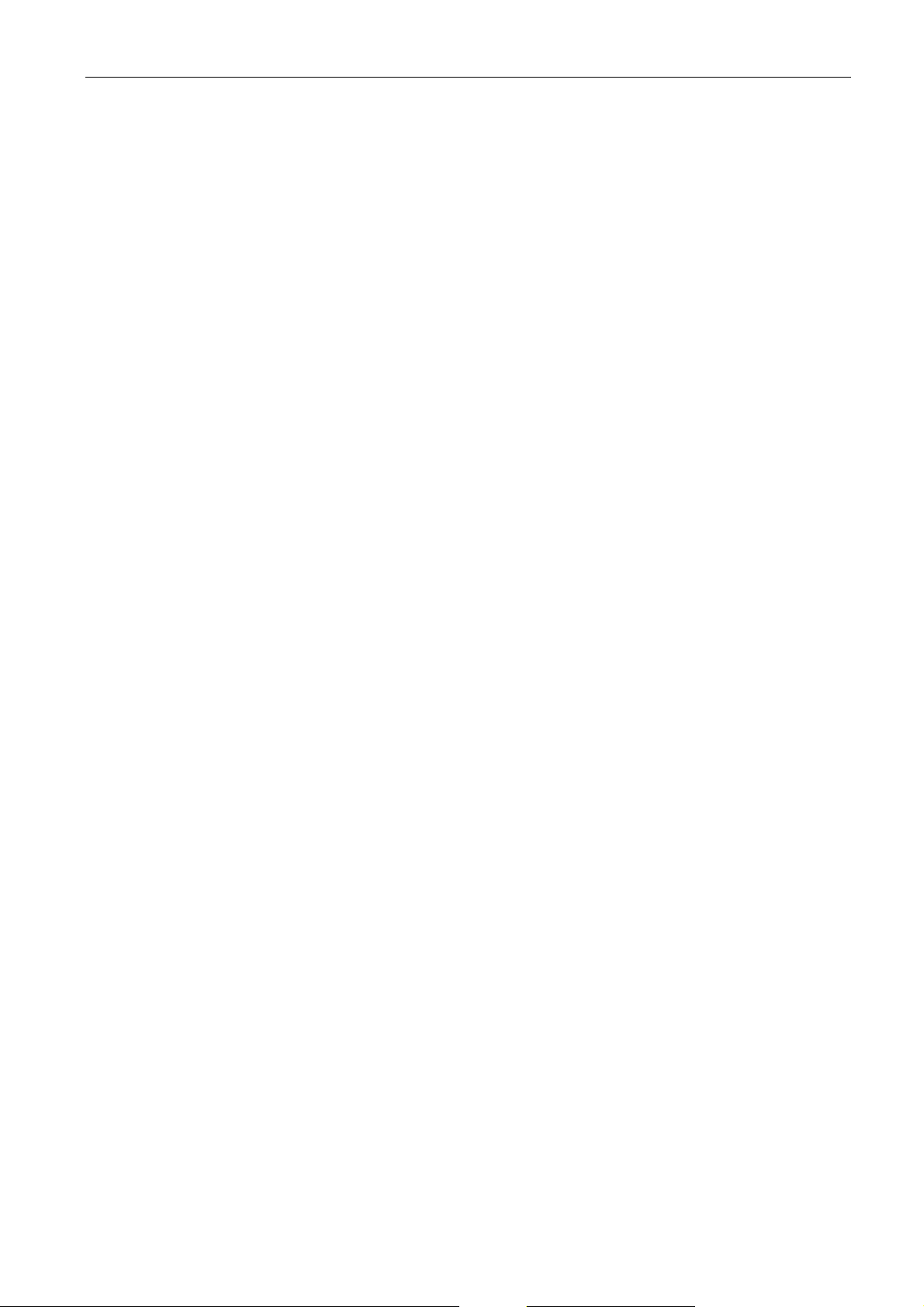
R&S FSL
1
장 작동하기,빠른 시작 지침서의1장 및2장 참조
2
장 고급 측정방법 예시
3
장 수동 제어,빠른 시작 지침서의4장 참조
4
장 장비 기능 설명
5
장 원격 제어–기초편
6
장 원격 제어–명령어
7
장 원격 제어–프로그래밍 예시
8
장 유지보수
9
장 고장 메시지
본 매뉴얼은
KG
로 주문해야 한다
.
CD
형태로만 장비와 함께 배송되며,인쇄 매뉴얼은 로데슈바르즈
.
.
GmbH & Co.
서비스 매뉴얼
이 매뉴얼은
제거에 대해 규격화된 명세서에 따른 점검 방법을 기술하고 있으며,모듈 단위로 교체하는
R&S FSL
PDF
로 포맷된 매뉴얼
수리 시 요구되는 모든 정보를 포함하고 있다.이 매뉴얼은 아래 장들을 포함한다
CD
에서 이용 가능하며,장비의 기능별,고장수리 및 결함
.
1
장 성능 시험
2
장 조정 작업
3
장 고장 수리
4
장 소프트웨어 업데이트/선택사항 설치
5
장 관련 서류
온라인 지원
온라인 지원은 펌웨어의 일부분으로서,장비 기능 및 원격 제어에 대한 기술 내용에 신속히
접근할 수 있도록 해 준다.빠른 시작 지침서와 관련된 다른 주제들에 대한 정보를 위해
인터넷 또는
온라인 지원의 사용 방법에 대한 상세한 정보는 빠른 시작 지침서의“기본 운용”편을
참조한다
PDF
.
형식의 매뉴얼
CD
에 운용 매뉴얼과 서비스 매뉴얼이 제공되어 있다
릴리즈 노트
릴리즈 노트에서는 펌웨어 설치,새로운 기능이나 수정된 기능,제거된 문제점,문서의
마지막 변경을 알려준다.상응하는 펌웨어 버전은 릴리즈 노트의 제목 페이지에 나타내었다
현재 릴리즈 노트는 인터넷에서 제공 된다
.
,
.
.
1300.2519.68 2 Kor-4
Page 22

R&S FSL
지침서에서 사용되는 규정들
중요한 정보들을 빠르게 시각화하고,정보 유형을 신속히 인지하기 위해,몇 가지 약속된
규정들이 사용되었으며,다음 기호 형식들은 해당 용어를 강조하기 위해 사용하였다
.
굵은
글씨체
쿠리어
대문자
(Capital letter)
운용 매뉴얼 및 온라인 지원에 있는 소프트 키의 기술적 설명은 항상 소프트 키 이름과 함께
시작하며,그 다음으로 내용 설명이 따르게 된다.한 개 이상의 원격 제어 명령어들은2줄로
구성되어 있으며,각각의 원격 제어 명령어들은 한 줄 안에 위치하게 된다
(Bold)
(Courier)
대화상자,소프트 키,목록,선택사항
등과 같은 그래픽으로 된 사용자 인터페이스 구성요소의
모든 이름들
각종 키,커넥터 등과 같이 사용자 인터페이스 구성요소의
앞면과 뒷면 패널에 있는 모든 이름들
원격 제어의 모든 명령어들(표제어와는 별개임,아래 사항
)
참조
모든 키 이름들(패널 앞면 또는 키보드
.
(Options),
.
)
버튼
(Buttons)
.
원격제어 명령어(운용 매뉴얼 및 온라인 지원)에 대한 기술적 설명은 항상 명령어 이름
자체로 시작하며,예시를 포함한 내용 설명은 그 다음에 오게 된다.명령어의 특징 및
모드(표준 또는 오직 특정 선택사항인 경우)는2개의 회색 선으로 구성된다.원격 제어
명령어는 처리 절차를 빠르게 하기 위해 약어로 구성되었고,입력하는 모든 명령어들은
대문자로 되어 있으며,나머지는 소문자가 추가되어 해당 명령어의 단어를 완성하고 그
의미를 전달하기 위해 사용된다
.
1300.2519.68 3 Kor-4
Page 23

R&S FSL
1
본 장은 장비의 모든 기능 키들과 커넥터들을 포함한 앞면 및 뒷면 패널에 대해 기술하였다
앞면 및 뒷면 패널
.
1300.2519.68 1.1 Kor-4
Page 24

패널 앞면 보기
R&S FSL
1-1.
그림
1300.2519.68 1.2 Kor-4
패널 앞면 보기
Page 25

R&S FSL
1300.2519.68 1.3 Kor-4
Page 26

패널 앞면의 기능 키
R&S FSL
작동/대기
(ON/STANDBY)
키의 상세한 설명은2장에 있는“전원 사항”을 참조하고,다른
기능 키들과 대응하는 메뉴의 상세한 설명은
마련되어 있다
기 능 키 기 능 설 명
ON/STANDBY
PRESET
FILE
SETUP
PRINT
.
장비를 작동/정지시키는 스위치이며,정지 모드
사용할 경우에만 이용 가능)의 상세한 설명은2장에 있는“전원 공급
선택사항”의“사용 준비”을 참조 바람
시스템에서 이미 설정한 값인 디폴트
장비의 설정값을 저장/불러오기
제공하는 것
기본적인 장비 구성 기능들을 제공하는 것
•
주파수 참조(외부/내부), 잡음 소스(Source), 비디오/중간 주파수
출력(R&S FSL-B5, 추가 인터페이스(Interface) 선택사항), 변환기
요인들.
•
날짜, 시간, 화면 표시 구성
•
LAN 인터페이스, 원격 제어(R&S FSL-B10, GPIB 인터페이스 선택사항)
•
셀프 조정
•
펌웨어(Firmware) 업데이트 및 선택사항(Options) 부여
•
펌웨어 버전 및 시스템 고장 메시지 등을 포함한 장비 구성에 대한 정보
•
서비스 지원 기능(자체 시험 등)
프린터의 출력 상태,선택,그리고 구성을 고객 취향대로 설정
.
CD
에 있는 운용 매뉴얼 편이나 온라인 지원에
(R&S FSL
이 교류 전원을
.
(Default)
(Loading)
값으로 장비를 재설정
하거나 저장된 파일을 관리하기 위한 기능을
.
.
(Reset)
하는 것
.
HELP
MODE
MENU
FREQ
SPAN
AMPT
BW
SWEEP
TRIG
온라인 상에서
측정 모드와 펌웨어 옵션간 선택을 제공
현재 측정 모드중 최상위의 소프트 키 메뉴 레벨로 바로 가기
중앙 주파수 및 고려 중인 주파수 범위를 위한 시작 및 정지 주파수 설정
이 키는 또한 주파수 오프셋 및 신호 트레이스 기능 설정 시에도 사용된다
분석되어 질 주파수 구간을 설정
기준 레벨,다이내믹 레인지
및 입력 임피던스 설정
전치 증폭기
분해능 대역 폭 및 비디오 대역 폭 설정
스윕 시간 및 측정 지점의 숫자 설정
지속적인 측정 또는1회 측정 선택
(Trigger)
트리거
게이트 구성
HELP
를 창에 표시함
, RF
.
(RF Preamplifier, R&S FSL-B22
모드,트리거 트래쉬홀드,트리거 지연,게이트된 스위프인 경우의
(Gated Sweep, R&S FSL-B8
.
.
.
감쇠 및 레벨 표시를 위한 단위를 설정.레벨 오프셋
선택사항)활성화
.
선택사항)설정
.
.
1300.2519.68 1.4 Kor-4
Page 27

R&S FSL
기 능 키 기 능 설 명
MKR
MKR–>
RUN
MEAS
절대 및 상대 측정 마커(마커 및 델타 마커)의 설정 및 배치
추가로 아래의 측정기능들도 이 키에 할당되어 있다
•
주파수 계수기능
•
잡음 마커
•
위상 잡음 마커
•
상대적 측정 마커를 위한 고정된 기준점
•
n dB 다운 (Down) 기능
•
AF 복조
•
마커 목록
측정 마커의 검색 기능에 사용(트레이스의 최대/최소값
마커 주파수를 중앙 주파수로,그리고 마커 레벨을 참고 레벨로 할당
검색 범위 제한 및 최대/최소 지점 특성화
새로운 측정 시작
진보된 측정 시행 시 사용
•
시간 영역 파워
•
채널, 인접 채널 및 다중 반송파 인접 채널 파워
•
점유 주파수 대역 폭
•
신호 통계: 진폭 확률 분포(APD) 및 누적 보완 분포 함수 (CCDF)
•
반송파 대 잡음 간격
•
AM 변조도
•
3차인터셉트 포인트(TOI)
•
고조파
.
.
.
)
.
LINES
TRACE
표시선 및 한계선 구성
측정된 데이터 수집 및 측정 데이터의 분석 구성
.
1300.2519.68 1.5 Kor-4
Page 28
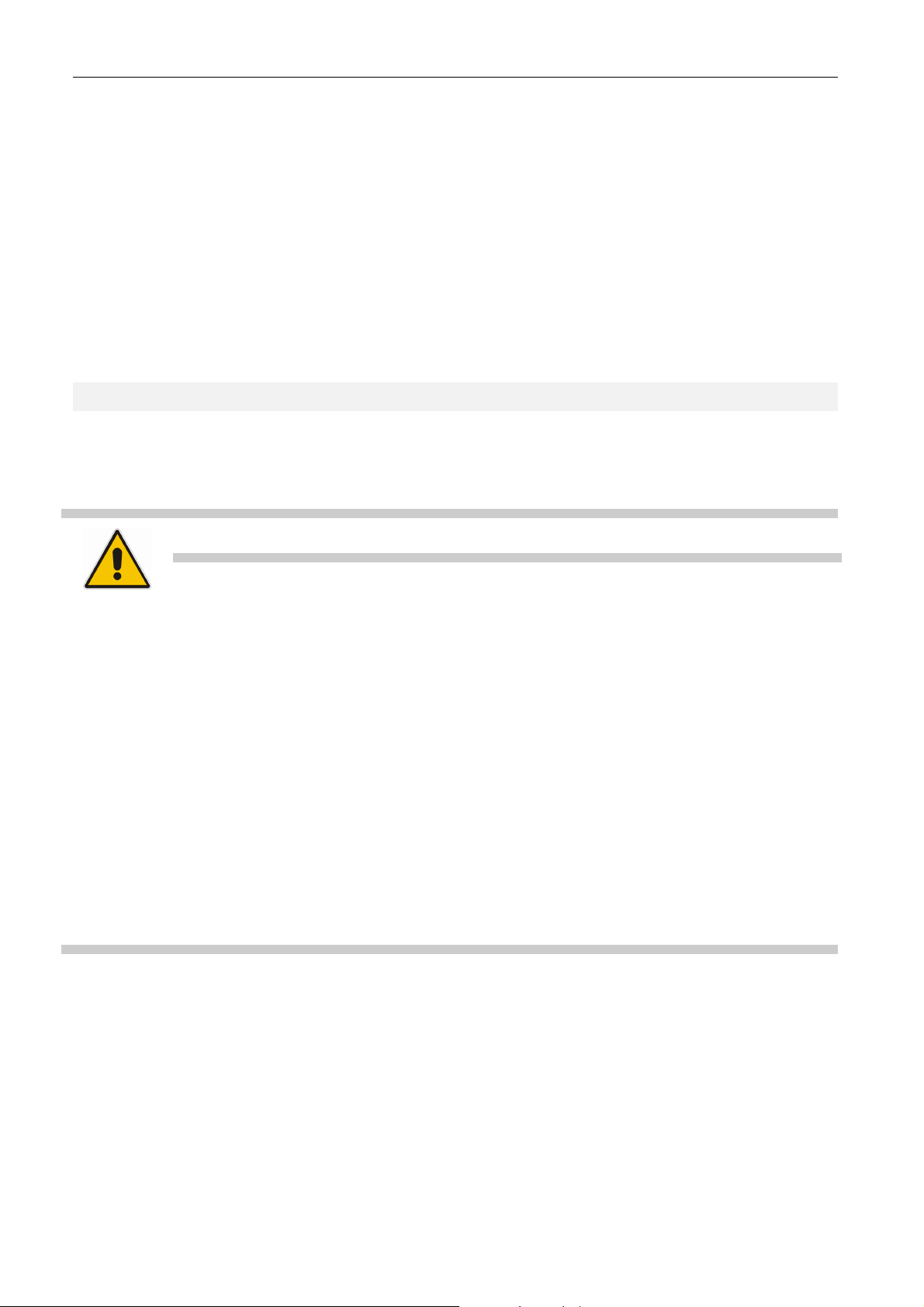
R&S FSL
패널 앞면의 커넥터들
패널 앞면의 모든 커넥터들은 오른쪽 하단부에 위치하고 있으며,장비의 명패와 아래에
기술된 커넥터의 이름과 일치한다
패널 앞면의 표준 커넥터들
.
이 장에서 기술된 모든 커넥터들은
RF
RF
입력부는
AC
한쌍이다
입력부
50
DUT
를 경유하여 숫N커넥터가 장착된 케이블에 연결되어야 하며,이것은
.
주의
입력부가 과부하 되지 않도록 한다
최고 주파수 한계
입력부의
초과하지 않도록 한다
최고 주파수 한계
•
입력부 감쇠
입력부의
초과하지 않도록 한다(입력 캐패시터를 충전하기 때문에
지속적인 전력은
DC
DC
6GHz
50V
전압
>6GHz
<10dB:
전압
R&S FSL
를 갖는
는 장비 손상을 피하기 위해 절대로 그 이상의 전압을
. RF
입력부에 최대 지속적인 전력은
를 갖는
25V
는 장비 손상을 피하기 위해 절대로 그 이상의 전압을
20dBm
이다
03 및06
모델
!
R&SFSL
R&S FSL
.
에서 제공하고 있다
:
모델
모델에서
:
.
30dBm (1W)
) RF
입력부에 최대
이다
.
•
입력부 감쇠
입력부의
초과하지 않도록 한다
1300.2519.68 1.6 Kor-4
DC
10dB:
전압
50 V
는 장비 손상을 피하기 위해 절대로 그 이상의 전압을
. RF
입력부에 최대 지속적인 전력은
30dBm
이다
.
Page 29
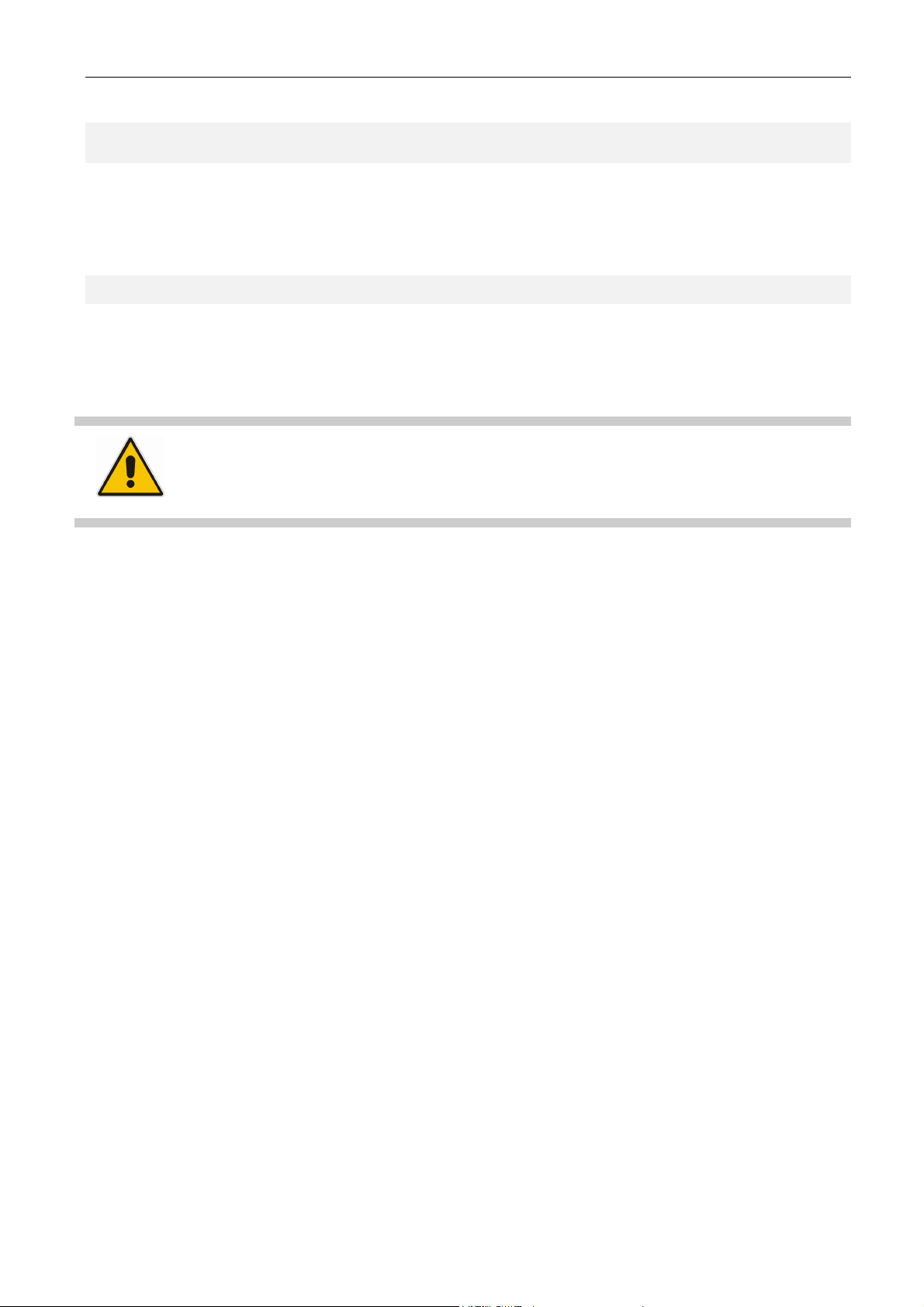
R&S FSL
프로브
R&S FSL
프로브와 전치 증폭기를 위한 접지도 제공한다
커넥터는 고 임피던스를 위한 전원 공급용으로 적합하다
AF
출력부
소형 잭 플러그가 장착된 헤드폰은
사용하기 위해서는,설정 메뉴
마커 메뉴 또는 메뉴 키를 경유하여 설정될 수 있다
유 의:이 커넥터는 패널 뒷면에 있는
(Probe)
+15V
은
주의
청력을 보호하기 위하여 헤드폰을 연결하기 전에 반드시 설정된 출력 값을
신중히 점검할 것
에서
파워
-12V
(SETUP 키)
.
까지의 공급 전압을 위한 커넥터를 제공하며,활성 중인
. 140mA
AF
출력부의 암 커넥터로 연결된다
에서,비디오 출력부를 선택한다.출력 전압(양)은
.
IF/
비디오 출력부 커넥터와 동시에 사용할 수 없다
의 최대 전류가 이용 가능하며,이
.
. AF OUTPUT
.
을
1300.2519.68 1.7 Kor-4
Page 30
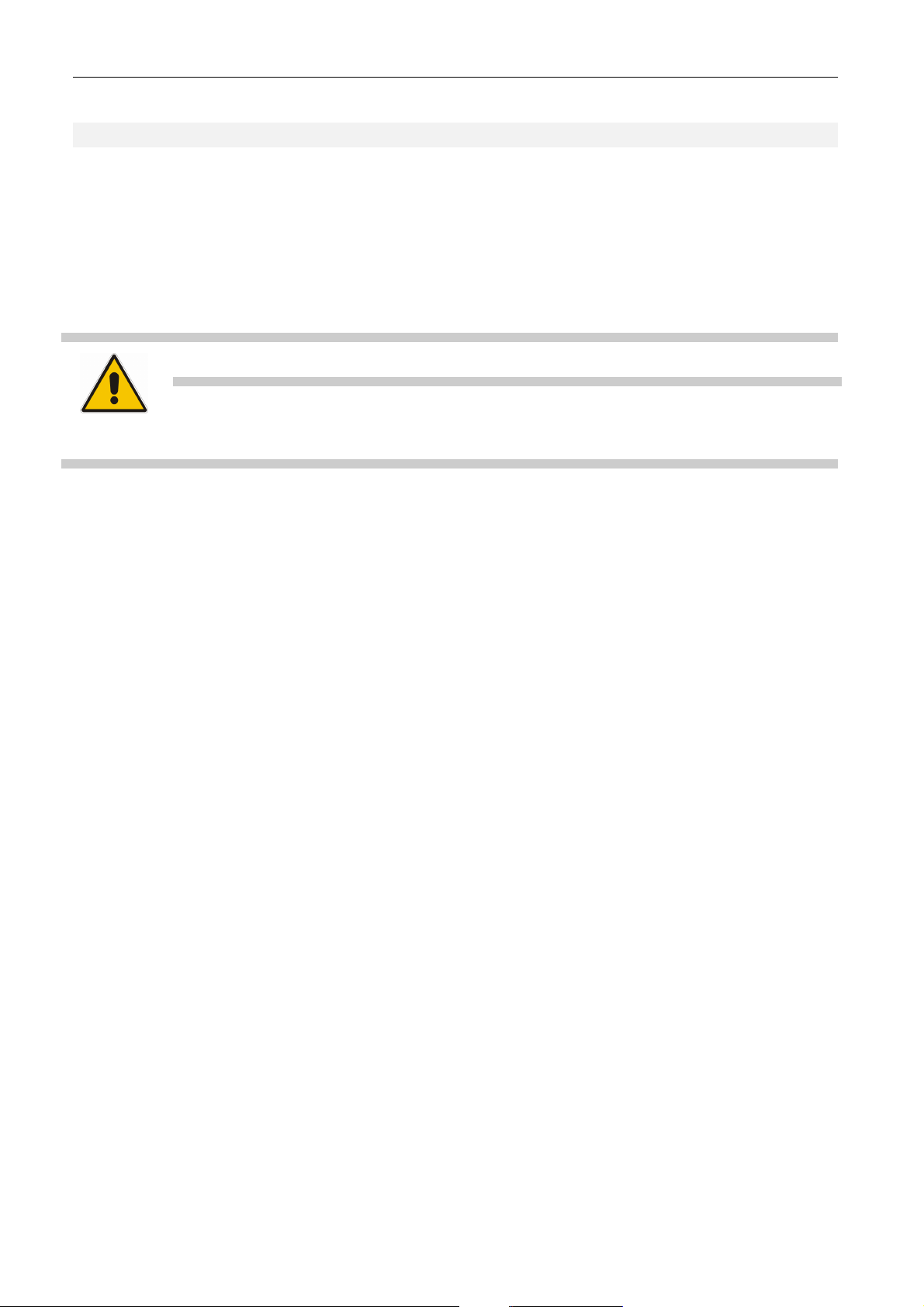
USB
R&S FSL
패널 앞면에는 두개의 암
1157.6870.03)
장치들을 연결하기 위해 제공되어 있으며,또한 메모리 스틱이 장비 설정 및 측정 데이터의
저장 및 재 장전을 위해 연결될 수 있다.어댑터 케이블
선택사항인 추가 인터페이스
센서 커넥터의 대체품으로 파워 센서 를 연결할 수 있다
나 마우스(추천 품목
주의
적당한 이중 차폐 케이블을 사용한다. 수동 USB 를 연결하는 케이블들은
길이가 1 미터 이내어야 한다.
EMI
를 준수하는
USB
R&S FSL-B5
커넥터가 키보드(추천 품목
: R&S PSL-Z10,
USB
장비만 사용하도록 한다
주문번호
가 있는 것에만 이용 가능한 패널 뒷면 측의 파워
.
: R&S PSL-Z2,
: 1157.7060.03)
(R&S NRP-Z4)
.
주문번호
와 같은
을 사용하여
:
,
1300.2519.68 1.8 Kor-4
Page 31

R&S FSL
패널 앞면 커넥터의 선택사항
R&S FSL
커넥터가 제공되고 있다
발생기 출력부
트래킹 발생기의 출력부는
유 의:입력부에서
DUT
와 트래킹 발생기 사이에
13 과16
모델
.
50
주 의
1 W
위해 이 값을 초과해서는 안 된다
또는
VSWR
50 V DC
은 트래킹 발생기를 장착하고 있어,그 결과 트래킹 발생기 출력부
DUT
를 경유하여 숫N커넥터가 장착된 케이블을 연결할 수 있다
의 역류 전원은 트래킹 발생기에 손상을 입히지 않도록 하기
.
매칭과 관련하여 고감도의
10dB
감쇠기를 설치한다
RF
특성을 가지고 있는
.
DUT
의 경우
.
,
1300.2519.68 1.9 Kor-4
Page 32

패널 뒷면 보기
R&S FSL
1-2.
그림
1300.2519.68 1.10 Kor-4
패널 뒷면 보기
Page 33

R&S FSL
1300.2519.68 1.11 Kor-4
Page 34

R&S FSL
패널 뒷면의 커넥터들
모든 표준 커넥터들은 패널 뒷면의 하단부에 자리하고 있다.상기 모든 선택용 커넥터들은
그들의 옵션에 따라 분류되어 있으며,장비에 있는 명패 또는 그림
보기와,아래에 기술된 커넥터의(설치되어 있는 경우)이름들과 일치하게 된다
패널 뒷면의 표준 커넥터들
1-2
에 있는 패널 뒷면
.
명시되지 않는 한,이 장에서 기술하는 모든 커넥터들은 표준 모델들인
R&S FSL Var 06,R&S FSL Var 13, R&S FSL Var 16,
.
있다
AC
전원 공급 커넥터 및
AC
전원 공급 커넥터 및
가능한 전원 공급장치들의 개요는2장에 있는“전원 공급 선택사항”편 의“사용 준비”을
참조한다
AC
Position I
Position O
스위치의
OFF”
유 의
.
전원 스위치의 기능은 아래와 같다
패널 앞면에 있는
모드로 선택되게 된다
AC
ON/OFF
편을 참조한다
:AC
전원 스위치는 또한
전원 공급으로부터 장비 전체가 단절되게 된다
에 대한 상세한 설명은2장에 있는“장비의 스위치
.
AC
전원 스위치
AC
전원 스위치는 장비의 패널 뒷면에 위치하고 있으며,이용
.
ON/STANDBY
.
OCXO (OCXO
기능 키의 설정에 따라,장비는 동작 모드 또는 대기
기준 주파수 선택사항
그리고
R&S FSL Var 18
.
R&S FSL Var 03,
에서 제공하고
ON” 및“
, R&S FSL–B4)
장비의 스위치
의 전원
공급을 차단하게 된다.장비를 다시 동작 모드로 복귀시켰을 때,데이터 시트에 명시되어
있는 워밍-업 과정을 반드시 따라야 하는 것을 명심해야 한다
.
LAN
LAN
인터페이스는 원격 제어,인쇄 출력,그리고 데이터 전송을 위해
네트워크에 연결하는 데 사용된다
5
에 있는
지원해 준다
1300.2519.68 1.12 Kor-4
UTP/STP
.
케이블
(UTP
. RJ-45
는 비차폐 연선 케이블이고
커넥터의 할당은 성형 구조에서 연선 카테고리
, STP
R&S FSL
는 차폐 연선 케이블임)을
을 해당 지역
Page 35

R&S FSL
외부 트리거/게이트 입력부
외부 트리거/게이트 입력부를 위한 암 커넥터는 외부 신호에 의한 측정을 제어하는 데
사용되며,전압 레벨은
kH
외부 참조
설정 메뉴는 내부와 외부 참조를 스위칭 하는 데 사용되며,외부 참조 암 커넥터는,만약 외부
참조를 선택한 경우
요구되는 입력 레벨은
OCXO
이 선택사항
기준 신호를 발생시킨다.패널 뒷면에 있는 표준 커넥터인 외부 참조
사용되나,입력부로도 사용할 수 있다.이것을 입력부 또는 출력부로 사용할지 여부는 설정
메뉴에 있는 외부 참조
설정하면 된다
R&S FSL18
이다
.
(EXT REF)
선택사항을 가진 외부 참조
(Option)
.
에서는
TTL
, 10MHz
0 dBm
은 다른 장치들을 위해 출력 레벨을
(Reference Ext)
, R&S FSL-B4
(EXT TRIGGER / GATE IN)
(low <0.7 V; high >1.4 V)
레벨
기준 신호를 위한 입력부로 사용된다
.
이다
이다.전형적인 입력 임피던스는
(R&S FSL–B4)
I 0 dBm
를 입력부로,내부 참조
가 포함되어 있다
.
.
로 가진 매우 정교한
(EXT REF)
(Reference Int)
는 출력부로
를 출력부로
10
10MHz
유 의
:AC
전원 스위치는 또한
OCXO (OCXO
기준 주파수 선택사항
, R&S FSL–B4)
의 전원
공급을 차단하게 된다.장비를 다시 동작 모드로 복귀시켰을 때,데이터 시트에 명시되어
있는 워밍-업 과정을 반드시 따라야 하는 것을 명심한다
모니터
DVI-D
암
연결하는 방법에 대한 단계적인 설명이 제공되어 있다
유의
(DVI-D)
커넥터는 외부 모니터를 연결 할 때 사용한다
: R&S FSL 18
FSL6
에서는 장비의 시리얼 넘버에 따라 모니터 커넥터의 유용성이 달라진다
에서는 모니터 커넥터가 제공된다.하지만
.
. 2
장“사용준비”에서 외부모니터를
.
R&S FSL3
과
.
R&S
1300.2519.68 1.13 Kor-4
Page 36

R&S FSL
패널 뒷면 커넥터들의 선택사항
이 장에서 기술된 모든 커넥터들은 해당 장비가 지시된 선택사항을 장착한 경우에 한해
제공되는 것들이다
.
파워 센서(추가 인터페이스 선택사항
LEMOSA
혹은,패널 앞면에 있는
목적으로 사용할 수 있다
암 커넥터는
R&S NRP-Zxy
USB
포트도,만약
.
잡음 소스 제어(추가 인터페이스 선택사항
잡음 소스 제어
주파수 변환과 같은 외부 잡음 소스를 위한 공급 전압 제공을 위해 사용된다
전형적인 잡음 소스들은 스위치를 작동
(OFF)
정지
준다.발광소자
상태인
0V
중간 주파수
BNC
암
폭에서 비디오 출력부로 사용된다.설정 메뉴
선택하는 데 사용 된다
커넥터는 약
(Noise Source Control)
시키기 위해
(LED)
를 나타낸다
(IF) /
0V
의 전압을 필요로 한다.출력은 최대
가 초록색인 경우는
.
비디오 출력부(추가 인터페이스 선택사항
20MHz
.
의 중간 주파수
, R&S FSL–B5)
계열의 파워 센서를 연결하기 위해 사용된다
R&S NRP-Z4
어댑터 케이블이 제공되는 경우,이
, R&S FSL–B5)
암 커넥터는 잡음지수 측정,증폭기의 이득
(ON)
시키기 위해
+28V를,
+ 28V
적색인 경우는 과부하 상태 또는 정지
의 전압이,그리고 스위치를
100mA
, R&S FSL–B5)
(IF)
출력부 또는 비디오 세트 및 분해 대역
(Setup키)
는 중간 주파수 와 비디오 출력부를
.
, DUT
.
의 부하를 지원해
로의
유 의:이 커넥터는 패널 앞면에 있는
1300.2519.68 1.14 Kor-4
AF
출력 커넥터와 동시에 사용할 수 없다
.
Page 37

R&S FSL
보조 포트
(AUX PORT) (
추가 인터페이스 선택사항
, R&S FSL–B5)
작은 봉이
9
개 달려있는
제공한다.전압 레벨들은
15
234
6789
주 의
회로 단락은 장비에 손상을 줄 수도 있다
GPIB
인터페이스
(R&S FSL-B10
SUB-D
TTL
유형이며 최대
핀
번호
1 +5 V / max. 250 mA
2 to 7 I/O
8 GND
9
숫 커넥터는 외부 장치들의 제어를 위한 제어 신호를
5V
이다
신 호 기 능
트리거를 위한 준비 장비가 트리거 신호를 수신할
선택사항
.
외부 회로를 위한 전압 공급
향후 사용을 위한 예약 핀
접지
준비가 되었음을 표시하는
.
신호
.
핀 할당을 신중히 점검할 것
)
.
GPIB
인터페이스는
IEEE488
및
SCPI
기준에 맞게 만들어졌으며,원격 제어를 위한
컴퓨터는 이 인터페이스를 경유하여 연결된다.연결 설치를 위해 차폐 케이블을 권하며,더
자세한 내용은
프로토콜”을 참조한다
CD
에 있는 운용 매뉴얼의“원격 제어-기본편”에 있는“인터페이스 및
.
1300.2519.68 1.15 Kor-4
Page 38

R&S FSL
DC
전원 공급
( R&S FSL–B30
선택사항
)
직류 전원 공급은 대안으로 교류 전원 공급장치에 연결될 수 있다.여기에는 직류
28V 및7A~ 2.7A
연결 된다
.
1
3
2
까지 사용 가능하다.악세서리를 가지고 있는 커넥터는 아래 도표와 같이
핀 번호 설명
1 +
2
3
접지
사용 안 함
주의
사용되는 전원 공급
C22.2 No. 1010.1)
950)
에 따라 주 공급회로들을 위해 강화/이중 절연을 위한 요구조건에
따라야 한다.아래 도표에 따라 직류 전원 공급장치에는 퓨즈 설치를
권하며,장비를 작동시키기 전에 정확한 극성으로 연결이 되었는지
점검한다
.
(SELV)은DIN/EN/IEC 61010 (UL 61010B–1, CSA
DIN/EN/IEC 60950 (UL 1950, CSA C22.2 No.
또는
+11V ~ +
계속적인 동작 중에서 실제 차단 전류는 등급별 차단 전류에 따라 다르게 나타나며,퓨즈
선택은 해당 퓨즈의 특성을 고려해서 선택해야 한다
입력 전압 최대 전류
11V to 12.5 V
12.5V to 18.7 V
18.7V to 28 V
1 :
표
퓨즈 선택
패널 앞면에 있는
125 VA
최대
10 A
최대
200 VA
최대
ON/STANDBY
기능 키를 사용하여 장비를 작동/정지
.
(ON/OFF)
시킨다
.
더 자세한 내용은2장에 있는“사용 준비”편의“장비 작동”과“장비 정지”를 참조하고,이용
가능한 전원 공급장치 및 다른 모드들에 대한 개요는2장에 있는“사용 준비”편에 있는“전원
공급 선택사항”을 참조한다
.
1300.2519.68 1.16 Kor-4
Page 39

R&S FSL
배터리 팩
배터리 팩은 전원 공급 대체용으로 사용 가능하다.만약 장비 운용 중에 배터리의 전원이
낮아지면 메시지가 나타나게 된다.이 경우,다른 전원 공급장치를 사용하거나,장비 작동을
정지시켜야 한다.이용 가능한 전원 공급장치 및 다른 모드들에 대한 개요는2장에 있는
“
사용 준비”편에 있는“전원 공급 선택사항”을 참조한다
전원 공급장치는 장비 작동 중에도 교체 가능하며,배터리에서 교류 전원으로,또는 직류
전원으로 교체하기 위해서는
전원으로 연결하는 경우에는,패널 뒷면에 있는 교류 전원 스위치를 포지션
눌러야 한다
(BATTERY PACK )(R&S FSL–B31
R&S FSL
.
을 교류나 직류 전원 공급장치로 연결하고,교류
선택사항
.
)
(Position)1
로
패널 앞면에 있는
더 자세한 내용은2장에 있는“사용 준비”편의“장비 작동”과“장비 정지”를 참조하고,이용
가능한 전원 공급장치 및 다른 모드들에 대한 개요는2장에 있는“사용 준비”편에 있는“전원
공급 선택사항”을 참조 한다
ON/STANDBY
.
기능 키를 사용하여 장비를 작동/정지
(ON/OFF)
시킨다
.
주의
사용되는 전원 공급
C22.2 No. 1010.1)
950)
에 따라 주 공급회로들을 위해 강화/이중 절연을 위한 요구조건에
따라야 한다
.
(SELV)은DIN/EN/IEC 61010 (UL 61010B–1, CSA
DIN/EN/IEC 60950 (UL 1950, CSA C22.2 No.
또는
유 의:만약 배터리를 오랜 시간 사용하지 않을 경우,장비에서 제거해서 따로 보관할 것을
권장한다
.
1300.2519.68 1.17 Kor-4
Page 40

R&S FSL
2
본 장에서는 장비 사용을 준비하기 위한 모든 절차에 대해 설명한다.운용 시작에서 외부
장비 연결,장비 및
사용 준비
LAN
인터페이스 구성으로 이어져 운용 시스템에 대한 정보로 끝난다
운용을 위한 준비
외부 장비 연결하기
R&S FSL 설정
LAN 인터페이스 구성
작동 시스템 속성
주의
인체 위험과 장비 손상을 방지하기 위해서는 다음 조항의 지침을 반드시
준수한다.이는 특히 장비를 처음 사용하는 경우에 중요하다.또한,본
매뉴얼의 시작 부분에 있는 일반 안전 지침을 준수한다
.
.
1300.2519.68 2.1 Kor-4
Page 41

운용을 위한 준비
R&S FSL
본 조항에서는 장비 운용 준비 방법에 대해 설명한다.다음의 문제를 다룬다
장비와 부속품 포장 해제
부속품 확인
배송 손상 검사
보증
권장 계량 간격
장비 운용 준비
전원 옵션
AC 전원 연결
장비 스위치 켜기
셀프 조정 및 셀프 테스트 실시
공급 품목 확인
장비 스위치 끄기
퓨즈 교체
배터리 팩 충전하기 (옵션 R&S FSL-B31)
외부 청소
주의
:
장비 스위치를 켜기 전에 반드시 다음의 조건이 충족되었는지 확인한다
•
장비 덮개가 제 위치에 있으며 단단히 조여져 있다
•
환풍기 개구에 장애물이 없다
•
입력 신호 수준이 명시된 제한 수치 내에 있다
•
신호 출력이 정확히 연결되어 있으며 과부하되지 않았다
상기사항을 준수하지 않을 때는 인명 피해와 장비 파손을 유발할 수 있음
.
.
.
.
:
.
1300.2519.68 2.2 Kor-4
Page 42

R&S FSL
장비와 부속품 포장 해제
장비는 필수 부속품과 함께 보드지 박스에 배송된다.내용물의 포장을 풀려면 다음과 같이
처리한다
:
1.
보드지 박스 개봉
2.
박스에 포장된 부속품을 꺼냄
3.
장비 포장 제거
4.
장비에 부착된 충격 보호제 제거
5.
핸들을 원하는 방향으로 옮기려면 양쪽 측면의 손잡이를 당기고 핸들을 돌린다
.
.
.
.
.
2–1
그림
1300.2519.68 2.3 Kor-4
장비 핸들 움직이기
주의
손상 위험
핸들을 움직이기 전에 장비를 안정되고 평탄한 곳에 둔다.장비가 평탄한
위치에 있지 않다면,장비 위에 어떤것도 두지 않는다
.
Page 43

부속품 확인
R&S FSL
장비는 다음의 부속품과 함께 배송된다
전원 케이블
빠른 시작 가이드
CD "R&S FSL 스펙트럼 분석기 사용자 문서 "
:
배송 손상 검사
장비를 검사하기 전에 배송 컨테이너와 완충 자재가 손상되었는지 확인한다.손상된 경우
즉시 운송업체에 통보한다.내용물이 완전한지 확인하고
완료할 때까지 박스와 포장물을 보관한다
R&S FSL
로데슈바르즈는 충분한 포장 상태로 배송된 장비에 대해서만 보증에 대한 청구를 인정한다
장비 스위치를 켜기 전에,하우징과 핸들에 손상이나 느슨한 부분이 있는지 시각적으로
확인한다.손상된 경우 즉시 운송업체에 알리고 박스와 포장물을 보관한다
장비의 측면과 뒷면 패널의 환풍기 개구에 장애물이 없는지 확인한다
에서 추가로 운송 및 배송을 할 경우,원래의 포장을 사용해야 한다
.
R&S FSL
이 전기 및 기계적 검사를
.
.
.
,
.
보증
R&S FSL
의 보증 조건에 대한 정보는 배송 문서 조건을 참조한다
권장 교정 주기
R&S FSL
의 권장 교정 주기에 대한 정보는
R&S FSL
.
의 데이터 시트를 참조한다
.
1300.2519.68 2.4 Kor-4
Page 44

R&S FSL
장비 운용 준비하기
장비는 단독 설치하여 운용하거나 선반에 설치하여 운용할 수 있다
단독 설치 운용
장비는 일반 실험 조건 하에 사용하도록 설계되었다
주의
반드시 운용 현장의 실내 조건이 충족되도록 한다
• 실내 온도는 데이터 시트에서 명시한 범위 내이어야 한다.
• 모든 환풍기 개구에는 반드시 장애물이 없어야 하며 측면 패널
구멍에서의 공기 흐름이 막혀서는 안 된다. 벽과의 간격은 최소
10cm 를 유지한다.
상기 사항을 준수하지 않을 경우 장비 손상을 유발할 수 있다.
유의:인체 접촉 시
DUT
의 정전기 방전을 방지하기 위해,적절한 보호 장비를 착용한다
.
:
Wrist strap with cord
끈이 달린 손목 줄
.
:
Building ground
접지 형성
Floor mat
바닥 매트
Ground connection
of operational site
운용 현장의 접지 연결
선반 탑재
선반 어댑터 도구를(주문 번호는 데이터 시트 참조)사용하여19인치 선반에 장비를 설치할
수 있다.설치 지침은 어댑터 도구의 일부로 제공된다
주의
선반 설치의 경우,측면 패널 구멍의 공기 흐름이 막히지 않아 장비
과열과 측정 결과 오류를 방지하도록 한다
.
.
1300.2519.68 2.5 Kor-4
Page 45

전원 공급 옵션
R&S FSL
R&S FSL
별도로 사용하려면
배터리 팩(옵션
자세한 내용은1장의“앞면 및 뒷면 패널”을 참조한다
R&S FSL
우선순위 전원 공급
1
2
3
가령
AC
전원 공급에서 연결을 갑자기 해제하면
은 표준으로
NIMH
은 가용 전원 공급 중에서 다음의 우선 순위에 따라 한 가지를 선택한다
AC
전원 공급
DC
전원 공급
배터리
, R&S FSL을AC와DC
AC
전원 공급 커넥터를 구비하고 있다
, R&S FSL에DC
배터리 팩
, R&S FSL-B31)
전원 공급에 모두 연결하는 경우에는
전원 공급 커넥터나(옵션
을 추가로 장착할 수 있다.커넥터에 대한
DC
전원 공급으로 전환된다
장비 모드
세 가지 장비 모드가 존재한다
. R&S FSL을AC
DC
전원 공급
.
AC
전원 공급을 사용한다
.
전원 공급과
, R&S FSL-B30)
:
.
On(
•
장비에
ON/STANDBY
이 모드는 장비가
뒷면 패널”의
가능하다
여전히 작동 중으로,즉
계속해서 활성화되어 있거나 배터리가(옵션
장비 과열을 방지하기 위해 환풍기를 계속 작동시킨다
이 모드의 스위치를 켜면
남아 다시 스위치를 켤 때는 마지막 측정이 표시된다
장비의 스위치를 완전히 끈다.두
시작한다
시트에서 명시한 것과 같이 준비 단계가 좀더 필요하다
켜짐)모드
AC
• Standby(대기) 모드
. ON/STANDBY
• Off (꺼짐) 모드
. OCXO
, DC
전원
키의 녹색
“AC
전원 또는 배터리를 공급한다.장비를 부팅하면 운용 준비가 된다
LED
AC
전원 공급
전원 공급 커넥터와
OCXO
, R&S FSL
부품(옵션
는 이 모드를 나타낸다
(AC
전원 스위치의 포지션이
AC
전원 스위치”조항을 참조)에 연결되어 있을 때만
키에 나타나는 황색
부품의(옵션
NIMH
는 급속도로 운용을 시작한다.현재의 설정이 그대로
LED
모두 꺼진다.다시 스위치를 켜면,장비가 부팅을
OCXO
기준 주파수
LED
OCXO
.
.
I:
자세한 내용은1장의“앞면 및
가 이 모드를 나타낸다.장비 부품은
기준 주파수
배터리 팩
.
, R&S FSL–B4)
.
, R&S FSL-B4)
, R&S FSL B-31)
을 사용하면,데이터
의 오븐이
충전된다
.
.
1300.2519.68 2.6 Kor-4
Page 46

R&S FSL
ON/STANDBY
키의 행위
사용하는 전원 공급에 따라,앞면 패널의
ON/STANDBY
키가 다른 모드로 이어진다.다음
표에서는 이에 대한 개요를 설명한다.단계별 지침은“장비 스위치 켜기”와“장비 스위치
끄기”조항을 참조한다
전원
공급
AC on
장비 모드 수행 동작 장비 반응
on
standby
standby
.
ON/STANDBY
장비에서
해제하거나
위치를0으로 전환(비 권장
ON/STANDBY
장비에서
해제하거나
위치를0으로 전환
키를 누름
AC
전원 공급 연결을
AC
키를 누름 켜짐 모드로 변화
AC
전원 공급 연결을
AC
전원 스위치의
전원 스위치
Shutdown Off/Standby
키의 상태에 따라 대기모드나
꺼짐 모드로 변화
자세한 내용은 운영 매뉴얼 참조
현재 설정을 저장하지 않고 꺼짐
모드로 변화
)
꺼짐 모드로 변화
(SETUP 키,
소프트
)
off
DC on
off
on/off
battery on
off
on/off
장비에서
해제하거나
위치를1로 전환
ON/STANDBY
ON/STANDBY
뒷면 패널의
위치를1로 전환
ON/STANDBY
ON/STANDBY
뒷면 패널의
위치를1로 전환
대기 모드에서 스위치를 켜면
AC
전원 공급 연결을
AC
AC
AC
, R&S FSL
전원 스위치
키를 누름 꺼짐 모드로 변화
키를 누름 부팅 시작
전원 스위치
키를 누름 꺼짐 모드로 변화
키를 누름 부팅 시작
전원 스위치
은 측정 스크린을 직접 표시하고 수 초 이후에
동작을 시작한다.그렇지 않은 경우,스위치가 켜진 이후에
분석기
Windows XP
BIOS
스크린을 표시하고 컴퓨터 하드웨어에 대한 셀프 테스트 를 수행한다
가 운용을 시작하면 곧 펌웨어가 시작된다
.
부팅 시작
동작 없음
동작 없음
R&S FSL
는 부팅을 시작한다
.
.
1300.2519.68 2.7 Kor-4
Page 47

R&S FSL
AC
R&S FSL
적용한다.전압과 주파수의 요구사항은 데이터 시트를 참조한다
뒷면 패널에 위치하고 있다
전원 연결
은 다른
AC
전원 커넥터
AC
전원 전압으로 사용할 수 있으며
.
공급된 전원 케이블을 사용하여
공급에 연결한다
장비는 안전 등급
연결을 갖춘 소켓에만 연결이 가능할 수도 있다
.
EN61010
AC
전원 전압이 바뀌면 자동으로
. AC
에 따라 조립되어 있으므로,접지
전원 커넥터는 장비의
R&S FSL
.
을
AC
장비 스위치 켜기
가용 전원 공급에 대한 개요는2장의“사용 준비”의“전원 공급 옵션”조항을 참조한다
장비 스위치 켜기
AC
전원 공급:뒷면 패널의
AC
전원 스위치를 위치1로 누른다
전원
.
DC
전원 공급/배터리 또는 대기 모드:뒷면 패널의
ON/STANDBY
키를 누른다
.
셀프 조정 및 셀프 테스트 수행
유의:본 기능 검사는 운용 온도에 도달했을 때만 수행한다(장비 스위치를 켠 후 약
자세한 내용은 데이터 시트를 참조
셀프 조정 수행
1. SETUP
2. Alignment (
3. Self Alignment (
시스템 정정 값을 성공적으로 계산하면 메시지가 나타난다
키를 누른다
정비)소프트 키를 누른다
.
셀프 조정)소프트 키를 누른다
).
.
.
.
15분,
1300.2519.68 2.8 Kor-4
Page 48

R&S FSL
셀프 테스트 수행
1. SETUP
2. More
3. Service (
4. Selftest (
키를 누른다
키를 누른다
서비스)소프트 키를 누른다
셀프 테스트)소프트 키를 누른다
장비 모듈을 성공적으로 확인하면 메시지가 나타난다
.
.
.
.
.
두 단계 모두 성공적으로 마치면,장비 운용이 준비된다
유의:셀프 테스트 는 장비 스위치를 켤 떄마다 반복해서 수행할 필요는 없다.장비
오기능이 의심될 떄만 필요하다
.
공급 품목 확인
장비에는 하드웨어와 펌웨어 옵션이 장착되어 있을 수 있다.설치된 옵션이 배송 메모에
표시된 옵션과 일치하는지를 확인하려면 다음 절차를 진행한다
설치된 옵션 확인
1. SETUP
키를 누른다
.
.
2. More
3. System Info
키를 누른다
소프트 키를 누른다
4. Version+Options
5.
배송 메모에 표시된 하드웨어 옵션의 가용성을 확인한다.옵션은 다음과 같은 하드웨어
목록에 해당한다
옵션 하드웨어 정보 명 이용가능한
R&S FSL–B4* OCXO 1.00
R&S FSL–B5
R&S FSL–B10
R&S FSL–B30
R&S FSL–B31
.
.
소프트 키를 누른다.하드웨어와 펌웨어 정보 목록이 표시된다
:
펌웨어 버전
추가 인터페이스
GPIB
DC
NiMH
인터페이스
전원 공급
배터리 팩
1.00
1.00
1.00
1.00
.
* R&S FSL18
R&S FSL-B4
에는
가 포함되어 있다
.
1300.2519.68 2.9 Kor-4
Page 49

R&S FSL
6.
배송 메모에 표시된 라이센스 키를 통해 가능한 펌웨어 옵션의 가용성을 확인한다.다음
목록에서는 인쇄일 현황에 따라 가용한 옵션에 대한 개요이다.좀더 최신 정보는
참조한다
.
옵션 옵션 목록 명 이용가능한
펌웨어 버전
CD
를
R&S FSL-B6
R&S FSL–B7
R&S FSL–B8 Gated Sweep 1.00
R&S FSL–B22
R&S FSL–K7
R&S FSL–K8
R&S FSL–K9
R&S FSL–K14
R&S FSL–K20
R&S FSL–K30
R&S FSL–K72
R&S FSL–K91
R&S FSL–K92
R&S FSL–K93
TV
트리거
IF
협소
RF
아날로그 복조
Bluetooth
Power Sensor
Spectrogram
케이블
Noise Figure
3GPP Base Station
WLAN TX
WIMAX 802.16 OFDM
WiMAX 802.16e, WiBro
필터
전치 증폭기
측정
측정
TV
측정
측정
측정
지원
측정
측정
측정
1.10
1.00
1.00
1.10
1.30
1.00
1.60
1.30
1.50
1.40
1.20
1.40
1.50
1300.2519.68 2.10 Kor-4
Page 50

R&S FSL
장비 스위치 끄기
사용하는 전원 공급에 따라,앞면 패널의
스위치를 끄면 장비가 다른 모드로 변경된다.이에 대한 개요는“전원 공급 옵션"조항에서
제공된다
유의
.
: ON/STANDBY
키를3초 이상 누르지 않는다
ON/STANDBY
키를 누르거나 뒷면 패널의
.
AC
전원
대기 모드로 전환
필수조건
• 장비가 운용 중이어야한다
AC
•
• 뒷면 패널의
앞면 패널의
R&S FSL
자세한 내용은"전원 공급 옵션"조항을 참조한다
:
.
전원 공급에 연결되어 있어야 한다
AC
전원 스위치를I로 맞춘다
• 종료 동작이 형성되어 진다. (SETUP 키, 자세한 내용은 운영 매뉴얼 참조)
ON/STANDBY
은 현재 설정을 하드디스크에 저장하고 대기 모드로 전환한다(대기 모드에 대한
키를 누른다
.
.
).
주의
충격 위험
대기 모드에서도 장비에
꺼짐 모드로 전환
DC
•
•
전원 공급/배터리
앞면 패널의
R&S FSL
AC
전원 공급
필수 조건:종료 동작이 형성되어 진다
앞면 패널의
뒷면 패널의
해제한다
어떤 다른 전원 공급
꺼짐모드로 바뀐다
이 꺼짐 모드로 바뀐다
:
.
:
ON/STANDBY
ON/STANDBY
AC
전원 스위치를
( DC
.
AC
전원 전압이 남아있다
키를 누른다
.
키를 누른다
또는 배터리)도 연결되어 있지 않다면
.
. (SETUP 키,
.
O
에 맞추거나
.
자세한 내용은 운영 매뉴얼 참조
AC
전원 공급을 장비에서 연결
, R&S FSL
은
1300.2519.68 2.11 Kor-4
Page 51

R&S FSL
: ON/STANDBY
유의
유지한다.뒷면 패널에서 스위치를 끄거나
않고 전원 선의 연결을 해제하면 설정이 없어진다.이 경우,장비 스위치를 다시
켜면 하드디스크에 마지막으로 저장된 설정이 불려온다
OCXO(
또한
장비 스위치를 다시 켤 떄는 반드시 데이터 시트에 명시된 연장 준비 단계를
준수하도록 한다
퓨즈 교체
장비는 뒷면 패널의
250 V)
보호된다
.
경고
충격 위험
퓨즈 교체를 위해서는
스위치를 끄고 전원 공급 연결을 해제한다
키를 통해 스위치를 끄는 경우
OCXO
옵션
.
AC
전원 스위치의 우측에 위치한 두 개의 퓨즈로
기준 주파수
AC와DC
, R&S FSL-B4)
전원 커넥터의 플러그를 뽑아 장비의
R&S FSL
ON/STANDBY
.
은 현재 장비 설정을
키를 먼저 누르지
. AC
전원 스위치는
의 전원 공급을 방해한다
(IEC 127 - T 3.15 H /
.
퓨즈 교체
1. AC
2.
3.
4.
전원 커넥터의 뚜껑을 연다
퓨즈 홀더를 슬롯에서 들어 올린다
두 개의 퓨즈를 교체한다
퓨즈 홀더를 다시 슬롯에 넣고 뚜껑을 덮는다
.
.
.
.
1300.2519.68 2.12 Kor-4
Page 52

R&S FSL
배터리 팩 충전(옵션
AC나DC
뒷면 패널의 AC 전원 스위치를 켠다. 앞면 패널의 ON/STANDBY 키의 설정은
관계없다.
연결한다.
하나 이상의 배터리 팩을 사용하는 경우
4052.3041.00)
충전하는 동안
조건 변경 충전 지속시간(약
AC
AC
DC
DC
전원 공급을 통해 배터리 팩을 제거하지 않고 충전할 수 있다
• AC 전원 공급을 사용하여 배터리를 충전하려면, AC 전원 공급의 플러그를 꽂고
• DC 전원 공급을 사용하여 배터리 팩을 충전하려면, DC 전원 공급에 장비를
의 전원 부품을 사용하여 장비 외부에서 배터리 팩을 충전할 수 있다
“Charge (
전원 공급
전권 공급,장비 스위치 켜짐
전원 공급,장비 스위치 꺼짐
전원 공급,장비 스위치 켜짐
, STANDBY (
충전
R&S FSL–B31)
, R&S FSL-Z4(FSL-B31
)”
표시와 함께
대기)모드
LED
의 스위치가 켜진다
5 h
9 h
5 h
9 h
)
을 위한
.
:
DC
공급,재고 번호
.
외부 충전(배터리 제거
)
5 h
외부 청소
장비의 외부는 부드럽고 먼지로부터 자유로운 천으로 사용해서 청소한다.공기 통풍구가
차단되어서는 안된다
경고
충격 위험
장비를 청소하기 전에 장비가 전원 공급
분리되고 스위치가 꺼졌는지 확인한다
주의
청소 도구에 의한 장비손상
청소 도구는 장비에 손상을 줄 수 있다.예를 들면 솔벤트가 포함된 청소
도구는 앞면 패널의 라벨 또는 플라스틱 부분에 손상을 준다
솔벤트(시너,아세톤 등)나 산,염기,기타 물질을 사용하는 청소 도구를
이용하지 않는다
.
(AC/DC
.
.
.
전원,배터리 팩)으로부터
.
1300.2519.68 2.13 Kor-4
Page 53

외부 장비 연결하기
R&S FSL
외부 장치를 연결하기 위해 다음의 인터페이스가 제공되어 진다
USB 인터페이스 (USB 장비 연결 부분 참조)
DVI-D 커넥터 (외부 모니터 연결 부분 참조)
USB
R&S FSL
수 있게 된다.이는 필요 시
가용
FSL
장비 연결
의 앞면 패널에 있는 두 개의
USB
허브를 사용하여 그 수를 늘릴 수 있다
USB
장비의 수가 큰 관계로
에 유용한 여러
NRP Zxy 계의 파워 센서
컴퓨터와의 용이한 데이터 전송을 위한 메모리 스틱 (즉, 펌웨어 업데이트)
펌웨어 애플리케이션의 용이한 설치를 위한 CD– ROM 드라이브
의견, 파일 명 등의 입력을 위한 키보드
윈도우 대화 상자의 용이한 작동을 위한 마우스
측정 결과 출력을 위한 프린터
USB
장비를 보여준다
USB
, R&S FSL
.
인터페이스로
로 가능한 확장에는 제한이 없다.다음은
:
USB
장비를 분석기에 직접 연결할
.
R&S
모든
설치하는 것은 쉬운 일이다.모든
해제할 수 있다
장비를
장비 드라이버를 검색한다
Windows XP
있는 디렉토리를 즉시 알려준다.드라이버 소프트웨어가
R&S FSL에USB CD-ROM
향후
변화를 즉시 감지하고 해당 드라이버를 비활성화한다
USB
USB
장비가 플러그 앤 플레이 방식이기 때문에
.
R&S FSL의USB
에서 적절한 드라이버를 찾지 못하는 경우,드라이버 소프트웨어를 포함하고
장비를
R&S FSL
USB
장비는 작동 중에도
인터페이스에 연결하고 나면
.
드라이브를 연결한다
에서 연결 해제하는 경우
.
, Windows XP
.
, Windows XP
Windows XP
R&S RSL
CD
에 있는 경우에는 진행 이전에
는 하드웨어 구성에서 이
에서
에 연결하거나 연결을
는 자동적으로 적절한
USB
장비를
1300.2519.68 2.14 Kor-4
Page 54

R&S FSL
사례:메모리 스틱을
1.
메모리 스틱을
Windows XP
이루어지면
메모리 스틱은 새로운 드라이브
메모리 스틱의 이름은 제조업체별로 다르다(본 사례에서는“제거식 디스크”로 불림
스틱은 데이터를 운용하거나 저장하는 보통의 드라이브처럼 사용된다
는 새로운 하드웨어를 감지하고 해당 드라이버를 설치한다.설치가 성공적으로
, Windows XP
R&S FSL
USB
인터페이스에 연결
는 장비 사용이 준비되었음을 알려준다
에 연결하기
.
.
(D:)
로 사용할 수 있으며 윈도우 익스플로러 상에서 표시된다
.
).
.
메모리
2.
메모리 스틱이 더 이상 필요하지 않거나 또 다른 컴퓨터로 파일을 전송하고자 하는 경우
메모리 스틱의 연결을 해제하기만 하면 된다
Windows XP
선택되어 있는 경우,드라이브가 더 이상 사용 불가함을 나타내는 오류 메시지가 나타난다
는 드라이버를 자동으로 비활성화한다.익스플로러에서 드라이브가 계속해서
.
,
.
외부 모니터 연결
장비 뒷면 패널의 모니터 커넥터에 외부 모니터를 연결할 수 있다.커넥터에 대한 자세한
사항은1장의“앞면 및 뒷면 패널”을 참조한다
1300.2519.68 2.15 Kor-4
.
Page 55

R&S FSL
1. R&S FSL
2. SETUP
설정 메뉴가 디스플레이 된다
3. General Setup
4. More
5. Monitor Int/Ext
소프트 키는 내부 모니터를 외부 모니터로 바꾼다
(
어두워짐
.
된다
6. R&S FSL
따라 시행한다
–
작업표시줄을 보이게 하기 위해
–
– Graphics Options - Output To - Intel(R) Dual Display Clone - Monitor + Digital
Display.
R&S FSL
에 외부 모니터를 연결한다
키를 누른다
키를 누른다
). R&S FSL
과 외부 모니터에 동시에 화면 내용을 디스플레이 하고자 한다면,다음 단계에
작업표시줄의 오른쪽에 모니터 아이콘을 클릭한다
를 선택한다
화면과 외부 화면이 동시에 활성화 된다
.
.
소프트 키를 누른다
.
소프트 키를 누른다
에서 디스플레이된 화면 내용(측정 화면)은 외부 화면에 디스플레이
.
.
.
.
.
CTRL+ESC
. R&S FSL
조합키를 누른다
.
.
화면에서는 보이지 않는다
.
1300.2519.68 2.16 Kor-4
Page 56

R&S FSL
R&S FSL
본 조항에서는 장비 설정 방법에 대해 설명한다.다음의 주제를 다룬다
주파수 기준 선택
일자와 시간 설정
GPIB 인터페이스 구성 (옵션 R&S FSL– B10)
화면 색상 설정
자동 디스플레이 끄기 기능 설정
프린터 선택과 구성
설정
주파수 기준 선택
R&S FSL
간에 전환할 수 있다
1. SETUP
설정 메뉴가 나타난다
의 주파수 처리를 위한 기준 신호를 다음과 같이
키를 누른다
.
.
10 MHz
에서 내부와 외부 기준 신호
:
2.
원하는 상태가 될 때까지
Reference Int/Ext
소프트 키를 누른다
유의:외부 기준으로 변경할 때 기준 신호가 없는 경우
동기화가 수행되지 않았음을 알린다
.
외부에서 내부 기준으로 변경 할 때 외부 기준 신호를 비활성화하여 내부 기준
신호와의 상호작용을 방지하는 것이 중요하다
원격 명령어
: ROSC:SOUR INT
일자와 시간 설정
다음과 같이 내부 실 시계의 일자와 시간을 설정할 수 있다
일자와 시간 속성 대화 상자 열기
1. SETUP
설정 메뉴가 나타난다
2. General Setup
일반 설정 하부 메뉴가 나타난다
키를 누른다
.
.
소프트 키를 누른다
.
.
, EXREF
.
:
.
메시지가 표시되어
3. Time + Date
대화상자를 연다
Date & Time
1300.2519.68 2.17 Kor-4
소프트 키를 눌러
.
탭이 나타난다.시간,분,초를 각각 별도로 변경할 수 있다
Date and Time Properties (
일자와 시간 속성
.
)
Page 57

일자 변경
R&S FSL
1. Date (
2. FIELD RIGHT
3. FIELD RIGHT
원격 명령어
일자)에서,회전 노브를 사용하여 월을 선택한다
키를 눌러 연도 난을 선택하고 회전 노브를 사용하여 연도를 선택한다
키를 눌러 달력을 선택하고 탭 키를 사용하여 일자를 선택한다
: SYST:DATE 2004,10,1
시간 변경
1.
시간 난의 시각이 선택될 때까지
설정을 바꾼다
2.
분이 선택되면
3. FIELD RIGHT
원격 명령어
.
FIELD RIGHT
키를 눌러 초를 선택하고 회전 노브를 사용하여 초 설정을 바꾼다
: SYST:TIME 12,30,30
.
.
FIELD RIGHT
키를 눌러 회전 노브를 사용하여 분 설정을 바꾼다
키를 누르고 회전 노브를 사용하여 시각
.
.
.
1300.2519.68 2.18 Kor-4
Page 58

R&S FSL
GPIB
GPIB
설정할 수 있다
GPIB
1. SETUP
설정 하부 메뉴가 나타난다
2. General Setup
일반 설정 하부 메뉴가 나타난다
3. GPIB
원격 조절 인터페이스의 변수 설정을 위한 하부 메뉴가 나타난다
GPIB
GPIB
GPIB
언어로 선택하는 경우,자동 주소는20이다
인터페이스 구성(옵션
인터페이스는 옵션
. GPIB
하부 메뉴 표시
키를 누른다
소프트 키를 누른다
소프트 키를 누른다
주소 설정
메뉴에서
주소를 위한 편집 대화상자가 나타난다 설정 범위는0에서30이다
, GPIB Address (GPIB
R&S FSL–B10
언어는
.
SCPI
.
로 자동으로 설정되어 있으며
.
R&S FSL–B10)
와 함께 제공된다
.
주소)소프트 키를 누른다
.
. GPIB
주소와
R&S FSL
.
.
ID
대응 스트링을
로 바꿀 수 있다
. SCPI를GPIB
.
원격 명령어
ID
대응 스트링 설정
GPIB
선택한다
원격 명령어
GPIB
입력한다.출력 스트링의 최대 길이는
원격 명령어
메뉴에서
메뉴에서
: SYST:COMM:GPIB:ADDR 20
, ID String Factory
.
: ––
, ID String User
: ––
소프트 키를 눌러
소프트 키를 눌러
36
문자이다
*IDN?
.
*IDN?
명령에 대한 사용자-정의 대응을
명령에 대한 자동 대응을
1300.2519.68 2.19 Kor-4
Page 59

R&S FSL
화면 색상 설정
표시되는 대상의 색을 변경하기 위한 두 가지 색상 설정이 제공된다.사전 설정된 색상을
사용하거나 자신만의 색상 정의를 사용하여 대상의 색을 바꿀 수 있다.다음의 단계별
지침에서는 키를 사용하는 과정만을 설명한다.원칙적으로는
설명하는 회전 노브를 사용하는 것도 가능하다
.
화면 색상 하부 메뉴 표시
4
장의“기본 작동”에서
1. SETUP
설정 메뉴가 나타난다
2. General Setup
일반 설정 하부 메뉴가 나타난다
3. Meas Display
측정 표시 하부 메뉴가 나타난다
4. Screen Colors
화면 색상 하부 메뉴가 나타난다
키를 선택한다
소프트 키를 선택한다
소프트 키를 선택한다
소프트 키를 누른다
.
.
.
.
.
.
.
.
자동 색상 설정 사용
1.
화면 색상 하부 메뉴에서(“화면 색상 하부 메뉴 표시”참조
소프트 키를 눌러 모든 화면 대상의 밝기,색조 및 색상 순도에 대한 자동 설정을 선택한다
Set User Colors to Default (
2.
화살표를 사용하여 자동 색상 설정 중 하나를 선택하고
확인한다.색상 기제는 위나 아래 방향에서 볼 때도 모두 최적 상태로 보도록 선택한다
장비의 자동 설정에서는
자동으로 사용자 색상 설정)대화 상자가 나타난다
, Default Colors 1
이 활성하되어 있다
), Set to Default (
ENTER
.
키를 눌러 선택을
자동 설정
.
)
.
.
원격 명령어
원격 명령어
: DISP:CMAP:DEF1
: DISP:CMAP:DEF2
이미 정의된 색상 설정 사용
1.
화면 색상 하부 메뉴에서(“화면 색상 하부 메뉴 표시하기”참조
Set (
화면 색상 설정 선택)소프트 키를 누른다
Select Screen Color Set (
2.
화살표를 사용하여
키를 눌러 선택을 확인한다
3.
화면 색상 하부메뉴에서
Color Setup (
색상 설정)대화상자가 나타난다
User Defined Colors (
화면 색상 설정 선택)대화상자가 나타난다
.
, Select Object (
.
사용자 정의 색상)옵션을 선택하고
대상 선택)소프트 키를 누른다
.
), Select Screen Color
.
ENTER
.
1300.2519.68 2.20 Kor-4
Page 60

R&S FSL
4. Selected Object (
대상을 선택하고
5. FIELD RIGHT
6.
화살표 키를 사용하여 선택하고자 하는 색상을 선택한 후
확인한다.새로운 설정이 측정 화면에 나타난다
7.
색상 변경을 원하는 모든 대상에 대해 위의 단계를 반복한다
8.
이미 정의된 색상을 변경하려면
누르거나
선택하고
정의하고 사용하기”를 참조한다
9. FIELD RIGHT
색상 설정을 승인하고 대화상자가 닫힌다
원격 명령어
FIELD RIGHT
ENTER
: DISP:CMAP1 ... 26:PDEF <color>
선택 대상)목록에서,화살표 키를 사용하여 색상 설정 변경을 원하는
ENTER
키를 눌러
키를 눌러 선택을 확인한다.자세한 내용은“자신의 색상 설정을
키를 사용하여
키를 눌러 선택을 확인한다
Predefined Colors (
, Userdefined Colors (
키를 사용하여
.
OK
Userdefined Colors (
버튼을 선택하고
사전 정의 색상)을 선택한다
.
. Cancel
버튼을 누르면,변경 내용이 취소된다
자신만의 컬러 설정 정의 및 사용
.
.
ENTER
.
사용자 정의 색상)소프트 키를
ENTER
키를 눌러 확인하면 새로운
키를 눌러 선택을
사용자 정의 색상)버튼을
.
1.
화면 색상 하부 메뉴에서(“화면 색상 하부 메뉴 표시”참조
(
화면 색상 설정 선택)소프트 키를 누른다
Select Screen Color Set (
1300.2519.68 2.21 Kor-4
화면 색상 설정 선택)대화상자가 나타난다
.
), Select Screen Color Set
Page 61

R&S FSL
2.
화살표를 사용하여
키를 눌러 선택을 확인한다
3.
화면 색상 하부 메뉴에서
Color Setup (
4.Selected Object (
대상을 선택하고
5.Userdefined Colors (
색상 설정)대화상자가 나타난다
ENTER
User Defined Colors (
선택 대상)목록에서,화살표 키를 사용하여 색상 설정 변경을 원하는
사용자 정의 색상)소프트 키를 누른다
사용자 정의 색상)옵션을 선택하고
.
, Select Object (
키를 눌러 선택을 확인한다
대상 선택)소프트 키를 누른다
.
ENTER
.
.
.
6. FIELD RIGHT
Colors
7.
밝기,색조,순도 값을 설정하여 색을 정의한다
선택하고 회전 노브를 사용하여 값을 설정한 후 회전 노브를 눌러 선택을 확인한다.연속 색
스펙트럼에서(색조)붉은 색은
기 정의된 색상이 미리보기 상자에 나타난다
8.
색상 변경을 원하는 모든 대상에 위의 단계를 반복한다
9.
기 설정된 색상을 변경하려면
FIELD RIGHT
키를 눌러 선택을 확인한다.자세한 내용은“사전 정의 색상 설정 사용하기”를 참조한다
1300.2519.68 2.22 Kor-4
을 선택한다
원격 명령어
키를 눌러
.
키를 사용하여
: DISP:CMAP1 ... 26:HSL <hue>,<sat>,<lum>
User Defined Colors (
. FIELD RIGHT
0%
이고 청색은
, Predefined Colors (
Predefined Colors (
100%
.
사전 정의 색상)버튼을 선택한 후
사용자 정의 색상
키를 사용하여 해당 란을
.
이다
.
사전 정의 색상)소프트 키를 누르거나
) User Defined
ENTER
.
Page 62

R&S FSL
자동 디스플레이 끄기 기능 설정
R&S FSL
선택한 대응 시간이 지난 이후에 앞면 패널에 아무런 입력이 없으면 배경 조명이 꺼진다(키
소프트 키,회전 노브
은 사용자가 정의한 시간이 지나면 스크린을 자동으로 끄는 기능을 제공한다
).
자동 디스플레이 끄기 활성화
1. SETUP
설정 메뉴가 나타난다
2. General Setup (
일반 설정 하부 메뉴가 나타난다
3. Meas Display (
측정 디스플레이 하부 메뉴가 나타난다
4. Display Pwr Save On/Off
전원 절약 모드가 활성화되고(소프트 키 배경 색상으로 표시)대응 시간을 입력하기 위한
대화상자가 나타난다
5.
원하는 대응 시간을 분으로 입력하고
선택한 시간이 지나면 화면이 꺼진다(어두워짐
키를 누른다
.
.
일반 설정)소프트 키를 누른다
.
측정 디스플레이)소프트 키를 누른다
.
소프트 키를 누른다
.
ENTER
.
.
키로 입력을 확인한다
).
.
.
자동 디스플레이 끄기 비활성화
.
,
측정 디스플레이 하부 메뉴에서(상기 참조
번 누른다
소프트 키 배경 색상이 없어진다.전원 절약 모드가 꺼진다
.
), Display Pwr Save On/Off
.
소프트 키를 두
프린터 선택과 구성
지역 프린터나 네트워크 프린터를 사용하여 측정 결과를 출력할 수 있다.분석기는 두
가지의 프린터 설정을 각각 지원한다.이로써 파일과 프린터로의 출력을 빠르게 변환할 수
.
있다
지역 프린터 설치 과정은 첨부A에서 설명하였다.네트워크 프린터 설치 방법은 첨부B에서
설명하였다
프린터와 출력물 구성
1. PRINT
출력 메뉴가 나타난다
2. Device Setup (
Hardcopy Setup (
.
키를 누른다
장치 설정)소프트 키를 누른다
사본 설정)대화상자가 나타난다
.
.
.
.
1300.2519.68 2.23 Kor-4
Page 63

R&S FSL
3.
두 번째 출력 설정을 규정하기 위해 탭을 변경하고자 하는 경우
누른다
4. FIELD RIGHT
키를 사용하여 옵션을 선택한다
–
–
–
유의
5. FIELD RIGHT
프린터 종류를 선택한다
6.
프린터가 아닌
사용하여
활성화한다
.
키를 사용하여 옵션을 선택하고 옵션에 따라 출력부를 정의한다.화살표
.
이미지 파일에 하드카피를 저장하고자 하면,이미지 파일에서 이미지 타입을 선택한다
이미지 타입에 따라 색상도가 달라진다.(예
클립보드에서 이미지를 복사하기 위해서는
미리 구성된 네트워크 프린터를 사용하기 위해서는
: Printer
출력
옵션이 선택되어 있다면
Orientation(
방향)항목이 이용가능하다
다음의 단계에 따라 시행할 수 있다
키를 사용하여
Postscript
Print to file
.
.
옵션을 선택하고
Name
파일로 출력 경로를 바꾸고자 하는 경우
항목을 선택하고 화살표 키를 사용하여 원하는
CHECKMARK(
. BMP는4-bit, PNG 와JPEG는24-bit ).
Clipboard
, Name(
. Printer
.
, Device 1/2
옵션을 선택한다
Printer
옵션을 선택한다
), Print to File(
이름
소프트 키를
.
.
옵션이 선택되어 있을 때
, FIELD RIGHT
확인 표시)키를 눌러 옵션을
키를
.
파일로
,
7. FIELD RIGHT
원하는 방향을 선택한다
8. ESC
1300.2519.68 2.24 Kor-4
키를 누르거나
키를 사용하여
.
Close (
Orientation (
닫기)버튼을 선택 및 확인하여 대화상자를 닫는다
방향)을 선택하고 화살표 키를 사용하여
.
Page 64

R&S FSL
출력 색상 선택
1. PRINT
프린트 메뉴가 나타난다
2. Colar
색상 하부 메뉴가 나타난다
나타난다
3.
컬러로 출력을 원하는 경우
눌러 컬러 설정을 선택한다
Select Print Color Set
4.
화살표 키를 사용하여 컬러 설정을 선택하고
– Screen Colors (
– Screen Colors (Hardcopy)
–
– Optimized Colors (
키를 누른다
소프트 키를 누른다
.
색상과는 별도로 배경은 흰 색으로,격자는 검정 색으로 출력된다
원격 명령어
출력 포맷에 대한 자세한 사항은“프린터와 출력물 구성”을 참조한다
원격 명령어
트레이스1은 청색,트레이스2는 검정색,트레이스3은 밝은 녹색이며,트레이스
4
는 핑크,트레이스
하늘색으로 출력된다.배경은 흰색으로 격자는 검정색으로 출력된다.기타 색상은
설정 메뉴의 기본 컬러 설정의 화면 색상에 해당한다
.
.
.
.
, Select Print Color Set (
.
대화상자가 나타난다
프린트)옵션:현재의 화면 색상을 출력에 사용한다.현재 화면
: HCOP:CMAP:DEF1
옵션:현재의 화면 색상은 어떤 변화도 없이 하드카피된다
: HCOP:CMAP:DEF4
최적 색상)옵션:이 설정은 출력물의 색 선명도를 개선한다
5
는 해록색,트레이스
.
ENTER
출력 컬러 설정 선택)소프트 키를
키를 눌러 선택을 확인한다
.
6
은 어두운 붉은색,그리고 마커는
.
.
.
.
원격 명령어
– User Defined Colors (
사용한다.자세한 진행 방법은“화면 색상 설정”을 참조한다
원격 명령어
5.
흑백 출력물을 원하는 경우
출력물에서,모든 배경 색상은 흰색으로,색상 선은 검정색으로 출력된다.이로써
출력물의 색상 대조를 개선한다
원격 명령어
: HCOP:CMAP:DEF2
사용자 정의 색상)옵션:출력물의 컬러 설정을 직접 정의하여
: HCOP:CMAP:DEF3
, Color On/Off
.
: HCOP:DEV:COL ON
.
소프트 키를 눌러 컬러 스위치를 끈다.흑백
1300.2519.68 2.25 Kor-4
Page 65

R&S FSL
LAN
본 조항에서는
LAN
뒷면 패널의
사용하여 장비를 이더넷
데이터를 전송하고 네트워크 프린터를 사용할 수 있게 된다.또한,네트워크를 통해 장비를
원격-조절할 수 있다.네트워크 카드는
IEEE 802.3u
인터페이스 구성
LAN
인터페이스 구성 방법에 대해 설명한다.다음의 주제에 대해 다룬다
장비를 네트워크에 연결하기
네트워크 카드 구성
인터페이스에 대한 자세한 정보는
LAN
인터페이스 커넥터를(자세한 내용은1장의“앞면 및 뒷면 패널”참조
LAN (
인터페이스로 작동할 수 있다
국소 지역 네트워크)에 연결할 수 있다.이로써 네트워크에
, “
10 MHz Ethernet IEEE 802.3
첨부
.
B: LAN
인터페이스”를 참조한다
.
100 MHz Ethernet
또는
:
장비를 네트워크에 연결하기
)
주의
장비를 네트워크에 연결하기 전에,특히 대형
관리자와 상의한다.연결 오류의 경우 전체 네트워크에 영향을 미칠 수 있다
LAN
설치의 경우에는 네트워크
.
바이러스 감염에 대해 보호되지 않은 상태로 분석기를 네트워크에 연결하면
장비 소프트웨어에 손상을 가할 수 있으므로 절대 금한다
연결 설정은 네트워크에 아무런 문제도 유발하지 않는다.마찬가지로,장비를 네트워크에서
연결 해제해도 장비와 데이터 전송이 진행중이지 않는 한 아무런 문제를 유발하지 않는다
.
.
네트워크 카드 구성
Windows XP
연결된 경우
.
한다
에서,네트워크 카드 드라이버는 별도로 설치할 필요가 없다.장비가
, Windows XP
는 네트워크 연결을 자동으로 감지하고 필요한 드라이버를 활성화
LAN
에
1300.2519.68 2.26 Kor-4
Page 66

R&S FSL
IP
주소 변경과 네트워크 프로토콜 구성
(TCP/IP
프로토콜
)
시작하기 이전에 다음을 확인한다
자신의 네트워크에는 어떤 IP 주소와 하부 네트 마스크가 적절한가? 필요한 경우,
네트워크 관리자에게 묻는다.
네트워크에 DHCP 서버가 있는가? 필요한 경우, 네트워크 관리자에게 묻는다.
네트워크에
진행은
네트워크에
구성”을 참조한다
DHCP
“DHCP
DHCP
서버가 있는 경우
서버를 갖는 네트워크에서 네트워크 프로토콜 구성"을 참조한다
서버가 없는 경우
.
:
, DHCP
, “DHCP
서버에서 자동으로
서버가 없는 네트워크에서 네트워크 프로토콜
IP
주소를 요구한다.다음
.
네트워크 주소 하부 메뉴 표시
1. SETUP
2. General Setup
3. Network Address
하부 메뉴가 나타난다
DHCP
키를 누른다
서버를 갖는 네트워크에서 네트워크 프로토콜 구성
.
소프트 키를 누른다
소프트 키를 누른다
.
.
.
1.
네트워크 주소 하부 메뉴에서
On
2. IP Address
분리된 네 구획의 숫자들이 포함된다.각 구획에는 최대3개의 숫자가 포함된다
3. Subnet Mask
하부 네트 마스크는 점으로 분리된 네 구획의 숫자들이 포함된다.각 구획에는 최대
3
개의 숫자가 포함된다
4.
유효하지 않은
표시된다.편집 대화상자는 계속해서 열려 있으므로 다시 시작할 수 있다
설정이 정확하면 구성이 저장되고 장비 재시작 메시지가 뜬다
5.
표시된 메시지를
DHCP
1.
네트워크 주소 하부 메뉴에서
DHCP
.
뜬다
2.
표시된 메시지를
Off
에서
로 바뀌면 이전의
소프트 키를 누르고
소프트 키를 누르고
.
IP
주소나 하부 네트 마스크를 입력한 경우,상태 줄에“범위 외”메시지가
(Yes (예)
서버가 없는 네트워크에서 네트워크 프로토콜 구성
서버의
IP
주소는 자동으로 얻을 수 있다.구성이 저장되고 장비 재시작 메시지가
(Yes (예)
, DHCP On/Off
IP
주소와 하부 네트 마스크가 불려온다
10.0.0.10
255.255.255.0
버튼)을 확인하여 장비를 재시작한다
, DHCP On/Off
버튼)을 확인하여 장비를 재시작한다
소프트 키를
IP
등의
소프트 키를
주소를 입력한다
등의 하부 네트 마스크를 입력한다
.
On
으로 설정한다
Off
로 설정한다.상태가
.
. IP
주소에는 점으로
.
.
.
.
.
.
1300.2519.68 2.27 Kor-4
Page 67

작동 시스템 속성
R&S FSL
본 조항에서는 작동 시스템 속성에 대해 설명한다.다음의 주제가 포함된다
R&S FSL 에서 승인된 Windows XP 소프트웨어
Windows XP 서비스 팩
Login
Windows XP 시작 메뉴
장비에는
보장하기 위해 작동 시스템 사용 시 준수해야 할 규칙이 있다
Windows XP
주의
장비 기능에서 가능한 손상
장비는
상업적으로 출시된 소프트웨어 설치가 가능하다.하지만 상업적으로 출시된
소프트웨어 설치와 사용은 장비에 손상을 줄 수 있다.이런 이유로,장비
소프트웨어와 호환성에 대해 로데 슈바르즈에서 테스트 된 프로그램만을
실행하기를 권고한다.테스트 된 프로그램 패키지는
Windows XP
어떤 상황에서도,이러한 프로그램의 사용은 장비 실행에 손상을 일으킬 수
.
있다
작동 시스템이 포함되어 있다.장비 소프트웨어의 적절한 기능을
.
Windows XP
소프트웨어 목록에 기입되어 있다
운영 시스템으로 이루어져 있다.그러므로 장비에서
R&S FSL
.
:
에서 승인한
Windows XP
조정된 것이다.기존의 장비 소프트웨어는 로데 슈바르즈에 의해 출시된
업데이트 소프트웨어로 수정해야만 한다
R&S FSL
사용된 드라이브 소프트웨어와
지원하기 위해 정밀히 조율된 것이다.따라서,장비 기능에 오류가 없도록 하기 위해서는
로데슈바르즈에서 승인 및 제공한 소프트웨어와 하드웨어만을 사용해야 한다
기타 소프트웨어나 하드웨어를 사용하는 경우
못하거나 고장이 발생할 수 있다.다음 프로그램 패키지들은 측정 장비 소프트웨어와의
호환성 검사를 통과한 것들이다
R&S FS– K3 – 잡음 요소와 진폭 측정을 위한 소프트웨어
R&S FS– K4 – 위상 잡음의 측정을 위한 소프트웨어
R&S Power Viewer (R&S NRP 파워 센서 의 결과 표시를 위한 가상 전원 계측)
Windows XP 원격 데스크톱
FileShredder – 하드 디스크에서의 신뢰할 수 있는 파일 삭제
Symantec Norton AntiVirus – 바이러스 보호 소프트웨어
McAfee Virusscan
에서 승인된
상에서 장비에 사용된 드라이버와 프로그램은 장비에 맞도록
.
Windows XP
Windows XP
:
의 시스템 설정은
소프트웨어
R&S FSL
R&S FSL
의 기능이 적절히 기능하지
의 측정 기능을
.
1300.2519.68 2.28 Kor-4
Page 68

R&S FSL
Windows XP
Windows XP
제공된다
운영 시스템은 장비 작동에 요구되며 적합한 사전 설치된
.
서비스 팩
XP
서비스 팩과 함께
주의
최악의 경우 장비 수리를 요할 수 있는 오기능을 방지하기 위해서는
로데슈바르즈에서 승인한 서비스 팩만을 장비에 설치한다
Windows XP Home Edition
특히
호환되지 않으므로 사용하지 않는다
Professional Edition
과
.
.
Windows XP
은
와
로그인
Windows XP
요구한다.본 장비는 기본적으로 자동 로그인 기능을 제공,즉,로그인이 배경에서 자동으로
수행된다.자동 로그인에 사용된ID는 사용자 명과 비밀번호가 설정된“장비”와 마찬가지로
관리자 권한을 갖는다
는 사용자가 사용자 명과 비밀번호를 로그인 창에 입력하여 신원을 확인하도록
.
자동 로그인을 비활성화하는 방법에 대한 정보는
기제 비활성화"조항을 참조한다
Windows XP
Windows XP
시작 메뉴에서,마우스나 키보드의 커서 키를 사용하여 하부 메뉴를 탐색할 수 있다
:
주
다음 작동에는 외부 키보드가 필요하다
Windows XP
키보드 상에서,윈도우 키를 누르거나
시작 메뉴는
시작 메뉴
Windows XP
시작 메뉴 열기
.
의 기능 및 설치 프로그램을 사용할 수 있도록 한다
CTRL+ESC
, "
.
B: LAN
첨부
키를 함께 누른다
인터페이스"의"자동 로그인
.
측정 스크린으로 돌아가기
ALT+TAB
키를 함께 눌러 분석기 애플리케이션으로 전환한다
.
.
.
작업 바에서
1300.2519.68 2.29 Kor-4
, R&S Analyzer Interface (R&S
분석기 인터페이스)버튼을 누른다
.
Page 69

R&S FSL
3
본 장에서는 펌웨어의 업데이트 방법과 옵션 펌웨어 패키지의 활성화 방법에 대해 설명한다
펌웨어 업데이트와 펌웨어 옵션 설치
.
1300.2519.68 3.1 Kor-4
Page 70

펌웨어 업데이트
R&S FSL
새로운 펌웨어 버전은
B10)
버전을 설치한다.예외가 발생하여 본 설명에 따라 진행할 수 없는 경우에는“펌웨어 업데이트
(Windows XP
설치할 수 있다
또는
LAN
를 사용하여 업데이트할 수 있다.대개
를 통한)”에서 설명한
.
USB
장치(즉,메모리 스틱
Windows XP
), GPIB (
, “
시작 메뉴를 통해 새로운 펌웨어 버전을
GPIB
옵션
펌웨어 업데이트”로 명시된 새로운
인터페이스
, R&S FSL–
펌웨어 업데이트 방법
1. SETUP
셋업 메뉴가 나타난다
2. More
부가 메뉴가 나타난다
3. Firmware Update
새로운 펌웨어 버전 설치를 위한 하부 메뉴가 나타난다
4. Firmware Update
Firmware Update
5.
메모리 스틱이나 기타
경우에는,키패드를 통해 드라이브 명과 디렉터리를 입력한다
키를 누른다
소프트 키를 누른다
.
.
.
.
소프트 키를 누른다
소프트 키를 누른다
대화상자가 자동 업데이트 경로
USB
장비에서 설치하여 업데이트 경로가 자동 경로와 다른
.
.
.
“D:\FW_UPDATE"
.
로 나타난다
.
:
예
설치 파일은“업데이트”디렉터리에서 메모리 스틱에 저장된다.메모리 스틱을
삽입하면 드라이브
6.
원격 데스크톱 애플리케이션을 사용해
경로와 다른 경우에는,드라이브 명과 디렉터리를 입력하거나
디렉터리를 찾는다
–
표시된 대화상자에서 드라이브를 선택한다
–
선택한 드라이브에서,설치 파일
– Select
7. FIELD RIGHT
시작한다
설치 프로그램은 설치 과정을 안내한다
8.
펌웨어 업데이트를 한 후
정비를 실행한다
원격 명령어:"SYST:FIRM:UPD 'D:\FW_UPDATE'"
상기 단계별 지침에서 설명한 바에 따라 진행할 수 없는 경우에는
통해 새로운 펌웨어 버전을 설치할 수 있다
버튼을 눌러 선택을 확인하고 다시
.
“D”
로 감지된다.따라서,필요한 경로 사양은
LAN
을 통해 설치하여 업데이트 경로가 자동
:
.
(*.msi)
키를 사용하여
. (
자세한 설명은2장“셀프 조정 및 셀프 테스트 수행”을 참조한다
Execute
, UNCAL
이 들어있는 폴더를 선택한다
Firmware Update
버튼에 맞추고
.
상태 표시는 자가정비의 필요성을 나타낸다.자가
.
ENTER
"D:\UPDATE"
Browse
대화상자로 돌아간다
키를 눌러 설치 프로그램을
, Windows XP
버튼을 눌러
.
.
이다
.
.)
시작 메뉴를
펌웨어 업데이트 방법
본 절차는 상기 절차가 불가능할 때만 권장되는 절차이다
1300.2519.68 3.2 Kor-4
(Windows XP
를 통한
)
.
Page 71

R&S FSL
:
유의
1.
모든 애플리케이션을 닫는다
2. Windows XP
선택한다
파일 열기 윈도우 대화상자가 나타난다
3. FSL.package
4. Open
참조하려면F1또는
펌웨어 옵션은 활성화하거나 비활성화 할 수 있다
5. Install
다음의 단계적인 절차를 수행하기 위해서는 마우스와 외부 키보드가 필요하다
.
시작 메뉴에서
.
파일을 선택한다
버튼을 클릭한다
R&S FSL
버튼을 누른다
.
, Program, Accessories
.
.
. Install Manager
패널 앞면의
대화상자가 나타난다.이 대화상자에서 도움말을
HELP
를 선택한 후
키를 누른다
.
, FSL Update Tool
.
펌웨어 옵션
펌웨어 옵션은 다음의 작동 순서에 따라 라이센스 키를 입력하여 사용할 수 있다
펌웨어 옵션 활성화하기
.
을
1. SETUP
셋업 메뉴가 나타난다
2. More
부가 메뉴가 나타난다
3. Option Licenses
4. Install Option
편집 대화상자가 나타난다
5.
키패드를 사용하여 옵션 키 번호를 입력한다
6. ENTER
확인에 성공하면,
옵션 소프트웨어가 설치되지 않는다.
키를 누른다
.
소프트 키를 누른다
.
소프트 키를 누른다
소프트 키를 누른다
키를 누른다
.
option key valid (
.
.
.
.
.
유효 옵션 키)메시지가 나타난다. 검증에 실패하면,
1300.2519.68 3.3 Kor-4
Page 72

R&S FSL
4
본 장에서는
정보가 표시되는지,앞면 패널 키와 소프트 키를 통해
온라인 도움을 어떻게 사용하는지 등에 대해 설명한다.본 문서에서 사용한 사례는 본
매뉴얼 시작 부분에 설명하였다
기본 운용
R&S FSL
의 작동 방법에 대한 개요를 설명한다.다이어그램 부분에는 어떤
R&S FSL
.
을 어떻게 작동하는지
,
1300.2519.68 4.1 Kor-4
Page 73

R&S FSL
다이어그램에 대한 정보
다음 그림에서는 분석기가 작동하는 동안의 측정 다이어그램을 보여준다.모두 다른 정보
부분이 표시되었다.일부 부분에서는 짧은 형식으로 정보를 설명하여 다음 조항에서 좀더
자세히 설명한다
•
하드웨어 설정 표시
•
상태 표시
•
트레이스 정보
•
강화 레이블
상태 정보
:
하드웨어 설정 마커/델타 마커 정보
트레이스
정보
추가정보
수준 축
레이블
그림
4–1
분석기 작동 도중의
R&S FSL
주파수 축 레이블
의 화면 구성
1300.2519.68 4.2 Kor-4
Page 74

R&S FSL
하드웨어 설정 표시
Ref
Offset
Att
RBW
VBW
SWT
LIMIT
CHECK
Marker /
Delta
기준 레벨
기준 레벨 오프셋
설정된
설정된 분해도 대역 폭
대역 폭이 자동 연결을 위한 값에 일치하지 않는 경우,녹색 별표
앞에 나타난다
설정된 비디오 대역 폭
대역 폭이 자동 연결을 위한 값에 일치하지 않는 경우,녹색 별표
앞에 나타난다
설정된 스윕 시간
스윕 시간이 자동 연결을 위한 값에 일치하지 않는 경우,녹색 별표
필드 앞에 나타난다.스윕 시간이 자동 연결을 위한 값보다 낮은 경우 별표
색은 붉게 나타난다.이 경우,스윕 시간을 늘려야 한다
리미트 체크 결과
인덱스는 물론 마지막으로 설정된 마커 또는 델타 마커의x와y축 위치
인덱스가 마커가 할당된 트레이스와 활성 측정 기능을 모두 표시하고 난 후
사각형 그룹에 나타난 값
RF
감쇠
"*"
가 필드
.
"*"
가 필드
.
"*"
가
.
.
.
마커의 측정 기능은 다음의 축약어로 표시된다
• FXD
• PHN
• CNT
• TRK
• NOI
• MOD AM
• TOI TOI
기준 고정 마커 활성화
위상 잡음 측정 활성화
주파수 카운터 활성화
신호 트레이스 활성화
소음 측정 활성화
변조도 측정 활성화
측정 활성화
:
1300.2519.68 4.3 Kor-4
Page 75

상태 표시
다이어그램 좌측의 상태 표시는 모든 변칙을 표시한다
R&S FSL
UNCAL
OVLD
IFOVL
LOUNL
EXREF
OVEN
다음 중 한 조건이 존재한다
정정 데이터 스위치가 꺼짐
정정 데이터 스위치를 켠다
가용 정정 값이 없음.이는 가령 장비 출하 이후에 펌웨어 업데이트를 수행할 때
발생한다
입력 믹서의 과부하
RF
입력 믹서 후
장비의 주파수 처리 하드웨어 상의 오류가 감지되었음
장비가 외부 기준으로 설정되어 있으나 기준 입력에 아무런 신호가 감지되지 않음
OCXO
메시지는 대부분 전원 스위치를 켜고 수분 후에 없어진다
.
셀프 조정(자세한 설명은
참조한다.)을 수행함으로서 정정 데이터 기록한다
감쇠를 증가
IF
기준 레벨 증가
기준 주파수(옵션
.
신호 경로의 과부하
.
:
.
.
2
R&S FSL-B4)
장“셀프조정 및 셀프 테스트 수행”을
.
가 아직 작동 온도에 도달하지 않았음
.
.
1300.2519.68 4.4 Kor-4
Page 76

R&S FSL
감
지기
트레이스 정보
트레이스
trace #
detector
#
1
CLRWR
PK
자동/수동
manual
*
auto /
trace
트레이스 모드
mode
Trace # =
Detector =
트레이스 번호(1에서
선택한 감지기
AP
Pk
Mi
Sa
Av
Rm
QP
auto /
manual =
선택한 감지기가 자동 연결을 위한 감지기와
일치하지 않음
Trace
Mode =
스윕 모드 표시
AUTOPEAK
MAX PEAK
MIN PEAK
SAMPLE
AVERAGE
RMS
감지기
감지기
감지기
감지기
QUASIPEAK
.
:
6
감지기
감지기
감지기
Clrw
Max
Min
Avg
View
CLEAR/WRITE (
MAX HOLD (
MIN HOLD (
AVERAGE (
VIEW (
화면저장
최대 유지
최소 유지
평균
지우기/쓰기
)
)
)
)
)
1300.2519.68 4.5 Kor-4
Page 77

R&S FSL
추가 정보
측정 다이어그램의 우측에 있는 추가 정보는 측정 값 표시에 즉각적으로 나타나지는 않지만
측정 값에 영향을 미치는 사용자의 장비 설정을 표시한다
.
*
BAT
DC
Ext
Sgl
Trg
Vid
Frq
현재 장비 설정이 표시된 트레이스가 기록된 동안의 설정과 일치하지 않는다.이는
다음의 경우에 발생한다
•
측정이 진행되는 동안 장비 설정이 변경됨
•
단일 스윕 모드에서,스윕이 끝난 후에 장비 설정을 바꾸고 새로운 스윕을
시작하지 않음
•
트레이스를 보기로 설정한 이후에 장비 설정을 변경하였음
사용자가 원인을 제거할 때까지 계속해서 표시된다.때때로,새로운 스윕을(단일
스윕 모드)시작하거나,영향을 받은 트레이스의 모드를
발생하기도 한다
전원을 배터리로 공급
DC
외부
장비가 외부 기준에 의한 작동으로 구성됨
스윕이 단일 스윕 모드로 설정
장비 트리거가 자유 작동 상태가 아님
비디오 트리거가 활성화됨
주파수 오프셋
전원 공급을 사용 중
.
0 Hz
:
.
.
이 설정됨
.
.
Blank (
.
.
.
.
공란)으로 바꿀 때
Tdf
PA
NCor
GAT
75
Pwr
Max
보상 요소가 활성화됨
전치 증폭기가 활성화됨
정정 데이터를 사용하고 있지 않음
EXT TRIG / GATE IN
장비의 입력 임피던스가
파워 모드
Max Hold
.
커넥터를 통해 주파수 스윕을 조절
75
로 설정됨
가 활성화됨
.
1300.2519.68 4.6 Kor-4
Page 78

R&S FSL
설정 항목
본 조항에서는
위해 사용자 인터페이스를 제공한다
•
키패드
•
회전 노브
•
소프트 키
•
대화상자
장비 작동에 필요한 모든 작업은 이러한 사용자 인터페이스를 사용하여 수행할 수 있다
장비의 고유 키를 제외한 외부 키보드와 일치하는 모든 키는(즉 화살표 키
마이크로소프트의 키를 준수한다.본 조항에서는 다음의 기본 작업을 설명한다
•
숫자 변수 입력
•
문자-숫자 조합 변수 입력
•
대화상자 탐색
•
윈도우 대화상자 특성
R&S FSL
운용 방법을 설명한다.장비는 외부 키보드를 사용하지 않는 작동을
:
, ENTER 키)
:
키패드
키패드는 문자-숫자 변수를 입력할 때 사용한다.다음의 키가
포함된다
:
.
•
문자-숫자 키
편집 대화상자에서 숫자와(특수)문자를 입력한다.자세한
내용은“숫자 변수 입력”과“문자-숫자 변수 입력”을 참조한다
•
소수점
커서 위치에서 소수점
•
부호 키
숫자 변수의 부호를 바꾼다.문자-숫자 조합 변수의 경우
커서 위치에
•
단위 키
•
이 키는 선택한 단위를 입력한 숫자 값에 추가하여 입력을 완료한다
레벨을입력하거나(즉
된다.따라서
• ESC CANCEL
편집 모드가 활성화되어 있지 않은 경우,모든 종류의 대화상자를 닫는다.편집 모드가
활성화되어 있는 경우에는 편집 모드에서 벗어난다
대화상자에서 해당 버튼을 활성화환다
편집 대화상자는 다음의 경우에 사용된다
(GHz/–dBm MHz/dBm, kHz/dB 및Hz/dB)
, ENTER
키
dB로)
키와 같은 기능을 한다.문자-숫자 입력 또한 마찬가지이다
무차원 값을 입력하는 경우,모든 단위는
“-“
를 삽입한다
.
“.”
을 입력한다
.
. Cancel (
.
.
“1”
을 배수로 갖게
취소)버튼이 있는
.
,
.
–
데이터 입력이 시작되었다면, 원래의 값을 보유한다
–
데이터 입력이 시작되지 않거나 완료되었다면, 대화상자를 닫는다.
1300.2519.68 4.7 Kor-4
Page 79

• ENTER
–
입력을 끝내고,새로운 값을 적용한다
R&S FSL
키
–
다른 입력의 경우,이 키를
–
대화상자에서,자동 또는 현재 선택된 버튼을 누른다
–
대화상자에서,가능한 경우 선택한 부분에 대한 편집 모드를 활성화한다.편집 모드에
대한 자세한 내용은“대화상자 탐색”항목을 참조한다
–
편집 모드가 활성화되어 있는 경우 대화상자에서,선택한 부분의 선택 옵션을 활성
또는 비활성화한다
• BACK
–
–
키
문자-숫자 입력이 이미 시작된 경우,이 키는 커서의 왼쪽에 있는 문자를 삭제한다
입력이 완료되었거나 아직 시작되지 않은 경우,이 키는 현재 및 이전에 입력된 값
사이에서 토글 변환된다(지우기 취소 기능
회전 노브
Hz / dB..
.
회전 노브는 여러 기능을 제공한다
•
숫자 입력의 경우 장비 변수를 정의된 단계 대역 폭으로 증가
(
시계 방향)또는 감소(시계 반대 방향
•
그래픽 사용자 인터페이스의 한 요소로부터
FIELD LEFT
및
•
편집 모드가 활성화된 경우,선택한 부분 내에서(즉,목록
선택 바를 이동
•
마커,한계선 등을 화면에서 이동
•
누르면
조항을 참조한다
•
스크롤 바를 선택하고 편집 모드가 활성화된 경우,스크롤
바를 수직으로 이동
편집 모드에 대한 자세한 내용은“대화상자 탐색”을 참조한다
단위 키 대신 사용할 수 있다
.
.
).
:
키와 같은 다른 요소로 이동
.
ENTER
키와 같이 작용.자세한 내용은"키패드
.
.
.
.
).
FIELD RIGHT
.
.
)
"
.
1300.2519.68 4.8 Kor-4
Page 80

R&S FSL
화살표와 위치 키
키 이름
LEFTARROW
RIGHTARROW
UPARROW
DNARROW
FIELD LEFT
FIELD RIGHT
CHECKMARK
NEXT TAB
키
키
키
키
키
키
키
키
4–1
표
UPARROW
•
숫자 편집 대화상자에서,설정값을 증가 또는 감소시킨다
•
목록에서,목록 입력 값 사이를 앞뒤로 스크롤한다
•
표에서,선택 바를 수직으로 이동한다
•
수직 스크롤 바가 있는 윈도우 또는 대화 상자에서 스크롤 바를 이동한다
LEFTARROW
•
문자-숫자 편집 대화상자에서,커서를 이동한다
•
목록에서,목록 입력 값 사이를 앞뒤로 스크롤한다
•
표에서,선택 바를 수평으로 이동한다
•
수평 스크롤 바가 있는 윈도우 또는 대화 상자에서 스크롤 바를 이동한다
DNARROW
또는
또는
키는 다음을 수행한다
RIGHTARROW
.
키는 다음을 수행한다
.
앞면 패널의 탐색 키
:
.
.
.
대화 상자 내에서,탭 키는 다음을 수행한다
•
편집 모드에서
요소를 선택한다.윈도우에서는
•
편집 모드에서
FIELD LEFT
FIELD RIGHT
키는 그래픽 사용자 인터페이스의(즉 필드,버튼)이전
BACK TAB
에 해당한다
키는 그래픽 사용자 인터페이스의(즉 필드,버튼)다음
요소를 선택한다
• NEXT TAB
키는 대화상자의 다음 탭을 연다
.
.
.
1300.2519.68 4.9 Kor-4
Page 81

R&S FSL
편집 모드에 대한 자세한 내용은“대화상자 탐색”을 참조한다
CHECKMARK
•
편집 대화상자에 공란 삽입.이는 윈도우에 기능에서
•
대화상자를 닫지 않고 선택된 부분의 옵션을 선택한다.한 가지 이상의 옵션을 선택한
경우에는 선택한 옵션의 선택을 해제하기도 한다
•
선택한 버튼을 누른다
키는 대화상자에서 다음과 같이 작동한다
.
.
.
:
SPACE
에 해당한다
.
소프트 키
소프트 키는 선택 메뉴에 따라 표시된다.모든 메뉴는 앞면 패널의 기능 키를 통해 사용할 수
있다(일반적인 기능 키에 대한 자세한 내용은1장의“앞면 및 뒷면 패널”을 참조
특정 소프트 키는 그 옆에 있는 해당 키를 눌러 선택한다
표시할 수 있는 여러 소프트 키가 메뉴에 포함되어 있음을 나타낸다.이 키를 누르면 해당
소프트 키들을 나타낸다
수준까지 도달한 경우
눌러도 같은 메뉴를 직접 나타낼 수 있다
. A
, A
키는 현재 측정 모드의 메뉴로 전환한다.앞면 패널의
키는 메뉴의 상위 수준으로 전환한다.메뉴의 최고 상위
.
. More
소프트 키는 한번에
).
MENU
키를
소프트 키를 누르면 다음 중 한가지 동작을 수행한다
•
데이터 입력을 위한 대화상자를 연다
•
기능 스위치를 켜거나 끈다
•
하부 메뉴를 연다(↓ 기호가 있는 소프트 키의 경우만 해당
공장 출하 구성에서,소프트 키는 활성화되면 녹색으로 점등된다.토글 소프트 키인
경우에는 현재 상태가 녹색으로 점등된다.소프트 키를 눌러 대화상자가 나타나면 해당
소프트 키가 붉은 색으로 점등된다
특정 설정으로 인해 장비 기능이 일시적으로 불가능한 경우,관련 소프트 키가 비활성화되고
문자가 회색으로 표시된다
일부 소프트 키는 특정 옵션에 속한다.이 옵션이 장착되지 않은 경우 해당 소프트 키가
표시되지 않는다
.
.
.
.
.
:
).
1300.2519.68 4.10 Kor-4
Page 82

R&S FSL
대화상자
대부분의 경우
이러한 대화상자는“편집 대화상자”라 부른다.변수 입력은 물론 그 이외의 용도로 설계된
대화상자는 좀더 복잡한 구조를 가지고 있으며 문서화에서“대화상자”라 부른다.이러한
대화상자는“대화 상자 탐색”항목에서 설명하였다.윈도우 대화상자 탐색은
상자의 탐색과 다른 측면이 있다.자세한 내용은“윈도우 대화상자 특수성”을 참조한다
편집 대화상자의 사례로 다음 그림을 제시하였다
4-1
그림
제목 바는 선택한 변수 이름을 보여준다.입력은 편집 줄에서 수행된다.대화상자가
나타나면,편집 선이 선택되고 여기에는 현재 사용되고 있는 변수값과 그 단위가 포함되어
있다.선택 사양인 세 번째 줄에서는 항시 현재 입력값을 나타내는 상태 및 오류 메시지가
표시된다
, R&S FSL
변수 입력을 위한 편집 대화상자
.
대화상자는 숫자 값을 입력하기 위한 것이다.문서화에 있어
제목 바
편집 줄
상태 줄
R&S FSL
:
대화
.
,
숫자 변수 입력
숫자 입력이 필요한 필드의 경우,키패드는 숫자 입력만을 제공한다
1.
키패드를 사용하여 변수 값을 입력하거나 회전 노브(작은 단계)또는
DNARROW
2.
키패드를 통해 숫자 값을 입력하고 난 후 해당 단위 키를 누른다
단위가 입력값에 추가된다
3.
변수에 단위가 필요하지 않은 경우
값을 확인한다
편집 줄이 밝아져 입력을 확인한다
키를(큰 단계)를 사용하여 현재 사용되고 있는 변수값을 변경한다
.
, ENTER
.
.
키를 누르거나 단위 키 중 하나를 눌러 입력한
.
the UPARROW
.
및
.
문자-숫자 변수 입력
문자-숫자 입력을 요하는 필드의 경우,키패드는 숫자와(특수)문자를 제공한다.모든 문자
숫자 키는 여러 문자와 하나의 숫자를 제공한다.소수점 키
(-)
키
원칙적으로,문자-숫자 변수 입력은 휴대 전화의
1.
는 대문자와 소문자 사이를 토글 한다.지정에 대해서는 표
SMS
키패드를 사용한 숫자와(특수)문자 입력
:
(.)
는 특수 문자를 제공하고,부호
4-2
쓰기와 동일하게 작동한다
를 참조한다
.
-
.
–
첫 번째 가능한 숫자 입력을 위해 키를 한 번 누른다
이 키를 통해 사용 가능한 모든 문자가 팝업 창에 표시된다
1300.2519.68 4.11 Kor-4
.
.
Page 83

R&S FSL
–
이 키에서 제공하는 다른 값을 선택하고자 하는 경우,원하는 값이 나타날 때까지 키를
계속 누른다
.
키를 한 번 누를 때마다 다음 가능한 값이 표시된다.가능한 모든 값이 표시되었으면
처음 값부터 다시 시작한다.좀더 자세한 정보는 표
–
대문자에서 소문자로,혹은 그 반대로 변경하고자 하는 경우 부호 키
–
원하는 값을 선택하였으면2초간 기다리거나(동일한 키를 다시 사용하고자 하는
),
경우
2.
공란을 입력하려면
3.
입력값 정정
–
화살표 키를 사용하여 삭제하고자 하는 입력 값의 우측으로 커서를 이동한다
– BACK
다른 키를 눌러 다음 입력을 시작한다
, CHECKMARK
:
키를 누른다
.
커서 좌측의 입력 값이 삭제된다
–
정정 값을 입력한다
4.
입력을 완료하려면
5.
입력 값을 최소하려면
.
, ENTER
키를 누르거나 회전 노브를 누른다
ESC CANCEL
설정을 변경하지 않고 대화상자가 닫힌다
4-2
를 참조한다
.
(-)
를 누른다
.
키를 누르거나0키를 누르고2초간 기다린다
.
.
키를 누른다
.
.
,
.
.
.
표
키 이름
(
상위 표시
4–2
문자-숫자 변수 입력을 위한 키
)
7 7 C D ° € ¥ $ ¢
8 A B C 8 Ä Æ Å Ç
9 D E F 9 É
4 G H I 4
5 J K L 5
6 M N O 6 P Ö
1 P Q R S 1
2 T U V 2 Ü
3 W X Y Z 3
0
. . * : _ , ; " ' ? ( ) #
–
제공되는 일련의(특수)문자와 숫자
<
공란
<
> 0 - @ + / \ < > = % &
대문자와 소문자 사이를 토글
>
1300.2519.68 4.12 Kor-4
Page 84

R&S FSL
대화상자 탐색
일부 대화상자는 비단 변수 입력을 위한 것만이 아니므로 좀더 복잡한 구조를 갖기도 한다
다음 그림에서 그 사례를 보여주고 있다.사용된 요소 이름이 작동 매뉴얼의 단계별 지침에
사용되었고 모든 대화상자 요소에 온라인 도움이 지정되어 있다
제목 바
.
목록
필드
.
옵션
버튼
1300.2519.68 4.13 Kor-4
Page 85

탭
R&S FSL
옵션
4-2
그림
FIELD LEFT
선택을 이동한다.선택된 부분은 푸른색의 테두리로(그림
가지 이상의 요소,즉 옵션이나 표 목록이 들어있는 경우에는 변경을 위해 편집 모드에서
입력해야 한다.편집 모드에서 선택한 부부은 점선의 푸른색 테두리로 표시된다(그림
참조
그림
대화상자 이름 표시 사례
FIELD RIGHT
와
).
4-3
선택 부분
키 또는 회전 노브를 통해 그래픽 사용자 인터페이스의
4-3
참조)표시된다.이 부분에 한
4-4
1300.2519.68 4.14 Kor-4
Page 86

R&S FSL
4-4
그림
편집 모드에서 선택한 부분
선택 이동을 위해
부분이 자동으로 편집 모드가 된다.선택 변경을 위해 회전 노브를 사용하는 경우에는
수동으로 편집 모드로(존재하는 경우,상기 참조)변경해야 한다.편집 모드로 변경하려면
회전 노브나
1.
문자-숫자 변수를 편집하려면 키패드를 사용한다.자세한 내용은"숫자 변수 입력"과
"
문자-숫자 변수 입력"을 참조한다.필드를 편집하는 경우에는 편집 모드가 타이핑을
시작할 때 자동으로 활성화된다
2.
선택 부분을 다음 인터페이스 요소로(즉 필드,옵션,목록)이동하려면
키를 누르거나 또는 편집 모드가 꺼져있는 경우에는 회전 노브를 오른쪽으로 돌린다
3.
선택 부분을 이전 인터페이스 요소로 이동하려면
모드가 꺼져있는 경우에는 회전 노브를 왼쪽으로 돌린다
4.
옵션 선택 또는 선택 해제
–
선택한 부분에 하나 이상의 옵션이 들어있고 편집 모드가 활성화되어 있지 않은
경우에는 편집 모드로 변경한다
–
화살표 키나 회전 노브를(수직 방향으로만 가능)사용하여 활성화 또는
비활성화하고자 하는 옵션에 밝은 표시가 들어올 때까지 옵션 목록을 스크롤한다
–
회전 노브
FIELD LEFT 및FIELD RIGHT
ENTER
키를 누른다.편집 모드에서 나가려면
.
:
, ENTER
CHECKMARK
키나
키를 사용하는 경우,가능한 한 선택한 모든
ESC
키를 누른다
, FIELD LEFT
.
.
키를 눌러 선택을 확인한다
키를 누르거나 또는 편집
.
FIELD RIGHT
.
.
.
이전 설정에 따라 옵션이 활성화 또는 비활성화된다
–
편집 모드에서 나가려면
5.
아래로 펼쳐지는 목록을 열려면
편집 모드 상태가 된다
6.
아래로 펼쳐지는 목록을 열지 않고 입력을 선택하려면 화살표를 사용하여 목록 입력값을
검색한다
7.
목록 입력값 선택
–
–
–
1300.2519.68 4.15 Kor-4
.
편집 모드가 활성화되어 있지 않은 경우,편집 모드로 변경한다
화살표 키나 회전 노브를 사용하여 선택하고자 하는 목록 입력 값이 밝게 표시될
때까지 스크롤한다
회전 노브나
아래로 펼쳐지는 목록이 열려있는 경우,이를 닫는다
ENTER
.
:
.
ESC
키를 누른다
, ENTER
키를 눌러 선택을 확인한다
.
키나 회전 노브를 누른다.목록이 열리면 목록은
.
.
.
Page 87

R&S FSL
8.
한 탭에서 다음 탭으로 변경하려면
모드에 들어가 회전 노브를 사용한다
9.
대화상자에서 버튼 누르기
– FIELD RIGHT, FIELD LEFT
–
회전 노브나
10.
대화상자를 닫고 변경을 승인하려면
11.
변경을 승인하지 않고 대화상자를 닫으려면
ENTER
:
키를 눌러 선택을 확인한다
, NEXT TAB
.
키 또는 회전 노브를 사용하여 원하는 버튼을 선택한다
OK
버튼을 누른다
키를 누르거나 회전 노브를 눌러 편집
.
.
ESC
키나
Cancel (
취소)버튼을 누른다
.
.
윈도우 대화상자의 특별한 경우
때때로 프린터를 설치하고자 하는 경우와 같이 원래의 윈도우 대화상자에서 작업하는 경우가
있다.이러한 대화상자에서,탐색 활동은
다음에서는 중요한 차이점과 유용한 팁을 소개한다
•
회전 노브는 작동하지 않으므로 사용하지 않는다
•
옵션을 활성화 또는 비활성화하고자 하는 경우
사용한다
•
메뉴 바를 선택하려면
통해 명령어를 스크롤한다
•
현재 작동 중인 윈도우 프로그램을(윈도우에 표시된 작업 바에서)변경하려면
MENU+FIELD RIGHT
•
탭과 탭을 변경하려면
누른다
.
, MENU
키를 함께 누른다
, R&S FSL
.
키를 누른다
..
R&S FSL
. ENTER
.
애플리케이션에서와 마찬가지로
애플리케이션에서의 탐색과는 다르다
:
.
, ENTER
키가 아닌
키를 통해 메뉴를 열고 화살표 키를
CHECKMARK
NEXT TAB
키를
키를
.
,
시스템 도움 사용 방법
모든 소프트 키에 대해 상황에 맞는 지원이 제공된다.또한,도움 시스템에서는 특수 상황이
아닌 일반적인 정보를 사용할 수 있는 목차가 제공된다
특수 상황 및 비 특수 상황 지원 요청
1.
앞면 패널의
도움 대화상자
그 기능에 대한 정보를 포함하고 있는 주제가 나타난다
도움 대화상자에는 네 가지 탭이 존재한다:내용,보기,목록 및 확대.이 탭을 변경하려면
NEXT TAB
2.
도움말이 이미 표시된 경우,도움을 표시하고자 하는 소프트 키를 누른다
소프트 키와 그 기능에 대한 정보를 포함하고 있는 주제가 나타난다
3.
소프트 키가 하부 메뉴를 열고 소프트 키를 두 번 누르면,소프트 키의 하부 메뉴가
나타난다
HELP (
– View (
키를 누른다
.
도움)키를 눌러 도움 대화상자를 연다
보기)탭이 표시된다.현재 메뉴 또는 현재 열려있는 대화상자 및
.
.
.
.
.
.
1300.2519.68 4.16 Kor-4
Page 88

R&S FSL
목차 탐색
1.
표시된 목차를 이동하려면
들어있는 입력 값이 양(플러스)부호로 표시된다
2.
하위 수준의 입력값 목차를 표시하려면
3.
하위 수준 입력값을 숨기려면
4.
다음 상위 수준을 변경하려면
5.
도움말 주제를 표시하려면
해당 도움말 주제와 함께
6.
다음 탭으로 변경하려면
도움말 주제 탐색(앞면 패널 키 사용
1.
페이지를 스크롤하려면 회전 노브를 사용하거나 화살표 키를 누른다
2.
한 링크에서 다음 링크로 이동하려면
3.
한 링크에서 이전 링크로 이동하려면
4.
링크된 주제로 바로 이동하려면
, UPARROW 및DNARROW
.
, RIGHTARROW
LEFTARROW
LEFTARROW
ENTER
View (
, NEXT TAB
키를 누른다
보기)탭이 표시된다
키를 누른다
키를 누른다
키를 누른다
.
.
)
, FIELD RIGHT
, FIELD LEFT
ENTER
키를 누른다
키를 사용한다.더 많은 입력값이
키를 누른다
.
.
.
키를 누른다
키를 누른다
.
.
.
.
.
5.
이전 주제로 바로 이동하려면
BACK
키를 누른다
.
주제 검색
1. NEXT TAB
2.
관심있는 주제의 첫 번째 문자를 입력한다.이 문자로 시작하는 입력 값이 표시된다
3. FIELD RIGHT
4. UPARROW
5. ENTER
키를 사용하여
키를 눌러 선택을 변경한다
DNARROW
또는
키를 눌러 도움말 주제를 표시한다.해당 주제와 함께
Index (
목록)탭으로 변경한다
.
키나 회전 노브를 사용하여 적절한 검색어를 선택한다
.
View (
보기)탭이 표시된다
확대 변환
1. NEXT TAB
2.
회전 노브를 사용하여 확대를 설정한다.네 가지 설정이 가능하다
1로,
가장 큰 크기는 숫자4로 선택한다
키를 사용하여
Zoom (
확대)탭으로 변경한다
.
.
: 1–4.
가장 작은 크기는
도움말 창 닫기
.
.
.
ESC
1300.2519.68 4.17 Kor-4
키나 앞면 패널의 하드 키를 누른다
.
Page 89

R&S FSL
5
이 장에서 제공된 기본 측정의 예시들은
적용을 위해서는
포함된다
•
고감도 고조파 측정
•
적절한 분해도 대역폭 선택에 의한 신호 분리
•
상호 변조 측정
•
잡음 주변의 신호 측정
•
잡음 파워 밀도 측정
•
전송 채널 내 잡음 파워 측정
•
위상 잡음 측정
•
채널 출력 및 인접 채널 출력 측정
메뉴 선택 및 파라미터 설정과 같은 기본 운용 단계의 더욱 상세한 기술적 설명은4장의
“
기본 운용”편을 참조한다
기본 측정 예시
, CD
에 있는 운용 매뉴얼의1장을 참조한다.본 장에는 아래의 주제들이
:
.
R&S FSL
의 운용을 소개하기 위한 것이다.고급
1300.2519.68 5.1 Kor-4
Page 90

R&S FSL
사인파 신호 측정
스펙트럼 분석기를 사용하여 처리할 수 있는 가장 흔한 측정 방법 중의 하나는 신호의 레벨
및 주파수를 결정하는 것이다.미지의 신호를 측정할 때
수 있다
.
, preset
설정정값을 사용하여 시작할
유의
:
만약 레벨이
RF
입력부 앞에 설치해야 한다.만약 이것을 시행하지 않아,신호.레벨이
30dBm
+30 dBm(=1 W)
을 초과하게 되면
보다 높거나 예상이 된다면,파워 감쇠기는 분석기의
RF
감쇠기 또는 입력부 믹서
(mixer)
가 손상을 입게 될
수 있으며,여기에 나타난 모든 신호들의 전체 출력 값을반드시 고려해야 한다
다음의 예시들에서,신호 발생기는 신호 소스
시험값 설정
신호 발생기의
신호 발생기 설정(예
주파수
레 벨
:
RF
출력부를
: R&S SMU):
: 128 MHz
: –30 dBm
R&S FSL의RF
(Source)
로 사용된다
입력부에 연결한다
.
..
마커를 사용한 레벨 및 주파수 측정
사인파 신호의 레벨 및 주파수는 마커 기능을 사용하여 쉽게 측정할 수 있다
항상 마커 위치에서 자체 진폭 및 주파수를 나타낸다.주파수 측정의 불확실성은
FSL
의 기준 주파수인 마커 주파수 표시의 분해도
결정된다
.
(resolution) 및.
화면의 분해도에 의해
. R&S FSL 은.
.
R&S
진행 절차
1.
장비를
−
2.
측정할 신호를 장비 패널 앞면에 있는 분석기 입력부의
3.
중심 주파수를
−
중심 주파수를 위한 대화상자가 나타난다
− 대화상자 안에서 숫자판
1300.2519.68 5.2 Kor-4
:
Reset
PRESET
FREQ
마무리한다
키를 누른다
키를 누른다
시킨다
128 MHz
.
.
.
로 설정한다
.
(Keypad)
.
.
을 사용하여
RF
128
을 입력하고
입력단에 연결시킨다
MHz
키로 입력 값을
.
Page 91

R&S FSL
4.
주파수 간격을
SPAN
−
− 대화상자 안에서 숫자판
마무리한다
:
유의
5.
마커를 사용하여 레벨 및 주파수를 측정하고,화면에서 결과를 읽는다
MKR
−
마커는 활성화되면 자동적으로 트레이스의 최대값으로 설정된다
유의
키를 누른다
:
1 MHz
키를 누른다
.
로 감소시킨다
.
(Keypad)
.
을 사용하여1을 입력하고
주파수 간격을 정의할 때,분해도 대역 폭,비디오 대역 폭,그리고
(Sweep)
스윕
(Preset setting)
설정
시간들은 자동으로 재설정
시 이중 기능으로 정의되기 때문이다
.
(Reset)
되는데,이들 기능들은 사전
마커가 초기화 상태로 활성화되면,자동적으로 피크 값 검색기능을
수행한다(예시 참조
만약 마커가 이미 활성화되었으면,마커의
).
Peak
소프트 키를 누른다
신호의 최대값으로 현재 활성화된 마커를 설정하기 위한 메뉴임
MHz
.
.
키로 입력 값을
.
.–>
표시된
.
마커에 의해 측정된 레벨 및 주파수 값은 화면의 상단부 가장자리에 있는 마커 필드에
나타나며,이들 값들은 측정 결과로 간주되게 된다
M1[1] –30.00 dBm
128.000000000 MHz
이 필드의 헤더
트레이스
(Trace)
(Header)
하게 된다
는 마커의 번호를 나타내며
.([1] = Trace 1).
.
(Marker 1),
마커가 위치한 곳을
1300.2519.68 5.3 Kor-4
Page 92

주파수 분해도 증가
R&S FSL
마커의 주파수 분해도는 트레이스의 픽셀 분해도에 의해 사전 정의되며
501
픽셀을 사용한다.예를 들어 주파수 간격이
해당되며,이것은
주파수 간격에 의해 트레이스의 픽셀 분해도를 증가시킬 수 있게 된다
주파수 간격을
SPAN
−
− 숫자판 키패드를 사용하여 대화상자 안에10을 입력하고
신호 발생기를
Hz(10 kHz span / 501 pixels)
증가하게 된다
+/– 1 kHz
10 kHz
키를 누른다
10 kHz
.
의 최대 불확실성 값에 해당한다
로 감소시킨다
.
의 간격으로 사용하여 측정한다.트레이스의 픽셀 분해도가 약
로 되면,예컨대 마커 주파수 표시의 정밀도는 약
.
1 MHz
일 때,각 픽셀은 약
.
kHz
, 1
개의 트레이스는
2 kHz
.
를 입력하여 마무리한다
의 간격에
±10 Hz
20
로
기준 레벨 설정
스펙트럼 분석기를 사용하면,기준 레벨은 다이어그램 위쪽에 위치해 있는 값이다.스펙트럼
측정을 위한 가장 넓은 다이내믹 레인지를 갖기 위해 스펙트럼 분석기의 전체 레벨 대역을
사용한다.바꾸어 말하면,신호 내에서 발생되는 가장 높은 레벨은 다이어그램의 위쪽
가장자리에 위치(=기준 레벨)하게 되거나,그 값의 바로 아래에 위치하게 되는 것이다
.
.
:
유의
사전 설정된 값에서,기준 레벨 값은
레벨을
1.
기준 레벨을
AMPT
−
진폭 메뉴는 소프트 키 바
활성화되었음을 표시하기 위해 빨간색으로 하이라이트 되어 나타난다.또한,기준
레벨을 위한 대화상자는 개방되면서
− 숫자판을 사용하여
기준 레벨 값이
최대값에 근접하였으나,표시된 잡음의 증가는 중요하지 않으며,따라서 신호 최대값과
잡음 표시(=다이내믹 레인지)사이의 거리가 증가하게 된다
만약 선택된 기준 레벨이 스펙트럼 내에서 발생되는 가장 높은 신호보다 낮은
, R&S FSL
경우
이와 같은 경우,메시지
10dB
감소시켜 신호 경로에 과부하 상태가 발생되지 않도록 한다
10 dB
키를 누른다
감소시킨다
–30 dBm
.
, 30
을 입력하고
으로 설정되었다.트레이스의 최대값이 측정 다이어그램의
내의 신호 경로가 과부하 상태가 되게 된다
IFOVL
.
(Bar)
에 나타나며
이 다이어그램의 왼쪽 가장자리에 나타나게 된다
–20 dBm
–20 dBm
–dBm
이다.만약 입력 신호가
, Ref Level
의 값이 표시되게 된다
키를 입력하여 마무리한다
소프트 키는 데이터 입력을 위해
.
–30 dBm
.
.
.
.
.
이면,기준
1300.2519.68 5.4 Kor-4
Page 93

R&S FSL
2.
마커 레벨을 기준 레벨과 같은 값으로 설정한다
마커는 트레이스의 최대값을 다이어그램의 위쪽 가장자리로 직접 이동하는 데 사용될 수
있다:만약 마커가 트레이스의 최대 레벨 값에 위치하면(여기 예시와 같이
다음과 같이 마커 레벨로 이동이 가능하다
MKR –>
−
Peak
−
Ref Lvl=Mkr Lvl
−
기준 레벨은 마커가 위치하고 있는 측정된 레벨과 같은 값으로 설정되게 된다
따라서,기준 레벨의 설정은 두 개의 키 스트로크
키를 누른다
소프트 키를 누른다
.
.
소프트 키를 누른다
.
.
),
기준 레벨은
.
..
(Keystroke)
로 감소되게 된다
.
1300.2519.68 5.5 Kor-4
Page 94

R&S FSL
주파수 카운터를 사용한 신호 주파수 측정
주파수 카운터가 내장되어 있으면 마커로 주파수를 측정하는 것보다 더 정확하게 측정할 수
있게 해 준다.주파수 스윕
R&S FSL
로 측정한다
.
(Sweep)
을 마커에서 정지시키고,마커 위치에서 신호 주파수를
다음 예시의 경우
1.
스펙트럼 분석기를 디폴트 상태로 설정한다
PRESET
−
R&S FSL
2.
중심 주파수 및 간격 설정
FREQ
−
R&S FSL
SPAN
−
R&S FSL
3.
마커의 활성화
MKR
−
마커를 활성화시키고,신호 최대값을 설정한다.마커의 레벨 및 주파수는 마커 필드에
표시되게 된다
4.
주파수 카운터 활성화
, 128 MHz
키를 누른다
를 디폴트 상태로 설정한다
키를 누르고
의 중심 주파수가
키를 누르고
의 주파수 간격이
키를 누른다
..
에서의 발생기 주파수는 마커의 사용에 의해 나타나게 된다
.
.
, 128 MHz
128 MHz
,1 MHz
.
.
를 입력한다
1 MHz
.
.
를 입력한다
로 설정되게 된다
로 설정되게 된다
.
.
.
.
.
− 마커 메뉴에서
주파수 카운터의 결과는 화면의 상층부 가장자리에 있는 마커 필드 내의 선택된
분해도에 나타나게 된다
, Sig Count On/Off
.
소프트 키를 누른다
.
1300.2519.68 5.6 Kor-4
Page 95

R&S FSL
유의
그림
:
. 5–1
주파수 카운터를 이용한 주파수 측정
내장된 주파수 카운터를 사용하여 주파수를 측정할 때 정확한 결과를 얻기
위해서는
측정을 시행하기 위해 잡음 레벨이
RF
사인파 신호 또는 스펙트럼 선이 요구되며,마커는 지정된 정확한
25 dB
이상인 값에 위치해야 한다
.
1300.2519.68 5.7 Kor-4
Page 96

R&S FSL
사인파 신호의 고조파 측정
신호의 고조파 측정은 스펙트럼 분석기를 사용하여 최상의 방법으로 수행할 수 있는 매우
일반적인 측정이다
.
다음의 예에서
, 128 MHz and –20 dBm
을 갖는 발생기 신호가 다시 사용되었다
.
입력 신호의 첫 번째 및 두 번째 고조파의 서프레션 측정
1.
스펙트럼 분석기를 디폴트 상태로 설정한다
PRESET
−
R&S FSL
2.
시작 주파수를
FREQ
−
Start
−
Stop
−
R&S FSL
3.
잡음을 줄이기 위해,비디오 대역 폭을 감소시킨다
BW
−
키를 누른다
가 디폴트 상태가 된다
100 MHz
키를 누른다
소프트 키를 누르고
소프트 키를 누르고
는 입력 신호의 기본 고조파와 첫 번째 및 두 번째 고조파를 나타내게 된다
키를 누른다
.
.
로 설정하고,중지 주파수는
.
, 100 MHz
, 400 MHz
.
.
를 입력한다
를 입력한다
400 MHz
.
.
.
로 한다
.
.
Video BW Manual
−
4.
마커를 활성화시킨다
MKR
−
마커1은 활성화되고,신호 최대값
및 주파수는 마커 필드에 나타나게 된다
5.
델타 마커를 활성화하고,고조파 서프레션을 측정한다
− 마커 메뉴에서
마커
고조파로.설정된다.마커
가장자리에 있는 마커 필드에 나타나게 된다
키를 누른다
2
는 델타 마커
소프트 키를 누르고
.
.
, Marker 2
소프트 키를 누른다
(D 2 [1])
(128 MHz
로 활성화하게 되며,자동적으로 신호의 가장 큰
1
에서 주파수 상쇄 및 레벨 상쇄 값들이 화면의 상단
, 100 kHz
.
.
를 입력한다
의 기본파)에 위치하게 된다.마커의 레벨
.
.
.
1300.2519.68 5.8 Kor-4
Page 97

R&S FSL
− 마커 메뉴에서
, More
소프트 키를 누른 다음
, Marker 3
소프트 키를 누른다
.
마커
고조파로.설정된다.마커
가장자리에 있는 마커 필드에 나타나게 된다
3
이 델타 마커
(D 3 [1])
1
로 활성화되게 되며,자동적으로 신호의 두 번째 큰
에서 주파수 상쇄 및 레벨 상쇄 값들이 화면의 상단
. (
그림
5-2
참조
)
그림
D3 [1]
5–2
은 기본파로부터 첫 번째 및 두 번째 고조파의 상쇄 값을 보여 준다
내부 기준 발생기의 고조파 서프레션을 측정한다.델타 마커
.
D2 [1]
및
1300.2519.68 5.9 Kor-4
Page 98

잡음 감소
R&S FSL
스펙트럼 분석기는 잡음에서 신호의 고조파들을 효과적으로3가지 방법으로 구별한다
•
비디오 대역 폭 감소
•
트레이스의 평균
•
분해도 대역 폭 감소
분석기에서 잡음을 일으키는 트레이스를 평준화시키고 비디오 대역 폭을 감소시키거나,또는
해당 요소의 크기에 따라
신호 대 잡음비의 경우 측정 불확실성을 감소시키게 되는데,이것은 또한 측정 신호가 이
잡음에서 분리되기 때문이다
1.
비디오 대역 폭 감소에 의해 잡음을 감소시킨다
BW
−
−
− 회전 스위치를 사용하여(왼쪽으로 돌린다
감소시키거나 또는
이렇게 하면 잡음을 확실하게 줄이게 되며,스윕
다시 말하면,측정에 더 많은 시간이 소요된다.표시된 비디오 대역 폭은 분해도 대역 폭으로
더 이상 두 번 나타나지 않게 별표와 함께 표시
키를 누른다
Video BW Manual
DUT
.
소프트 키를 누른다
1 kHz
를 감소시킨다.두가지 평준화시키는 방법들은 특히 작은
.
를 입력한다
.
.
.
),
(Sweep)
(*VBW)
비디오 대역 폭을
된다
시간을
. (
그림
200 ms
5-3
참조
1 kHz(
로 증가시키게 된다
).
예를 들어)로
:
.
1300.2519.68 5.10 Kor-4
Page 99

R&S FSL
5–3
그림
2.
비디오 대역 폭을 분해도 대역 폭으로 재 결합
BW
−
−
3.
트레이스 평균에 의한 잡음 감소
−
−
−
트레이스의 잡음 성분은10번의 연속적인 트레이스의 평균에 의해 완화되게 된다
4.
트레이스 평균의 스위치 끄기
−
−
키를 누른다
Video BW Auto
TRACE
Trace Mode
Average
Trace Mode
Clear Write
비디오 대역 폭 감소에 의해 고조파를 측정하는 동안의 잡음 서프레션
.
소프트 키를 누른다
키를 누른다
소프트 키를 누른다
소프트 키를 누른다
소프트 키를 누른다
소프트 키를 누른다
.
(Recouple)
.
.
.
.
.
.
시킨다
.
.
1300.2519.68 5.11 Kor-4
Page 100

R&S FSL
5.
측정 대역 폭 감소에 의해 잡음을 감소시킨다
잡음은 분해도 대역 폭 감소에 의한 대역 폭에 비례하여 감소되는데,예를 들어
인수에 의한.분해도 대역 폭 감소는 또한10의 인수
감소시킨다.사인파 신호의 진폭은 분해도 대역 폭 감소에 영향을 받지 않는다
6.
분해도 대역 폭을
BW
−
−
잡음은 이미 사전에 설정된 값과 연관되어 약
대역 폭으로 결합
감소시킨다.이것은 스윕
.
7.
분해도 대역 폭을 재 설정
− 대역 폭 메뉴에서
키를 누른다
Res BW Manual
10 kHz
.
로 설정한다
소프트 키를 누르고
(Coupled)
(Reset)
, Res BW Auto
되었기 때문에,분해도 대역 폭과 비례하여
(Sweep)
시킨다
.
시간을
소프트 키를 누른다
.
(10dB
, 10 kHz
3.0
. (
간격으로 결합시킨다
를 입력한다
25dB
초 증가시키는 원인이 되기도 한다
감소되며,비디오 대역 폭이 분해도
.
와 상응하는 값)에 의한 잡음을
.
.)
.
10
의
30KHz
1300.2519.68 5.12 Kor-4
